Page 1
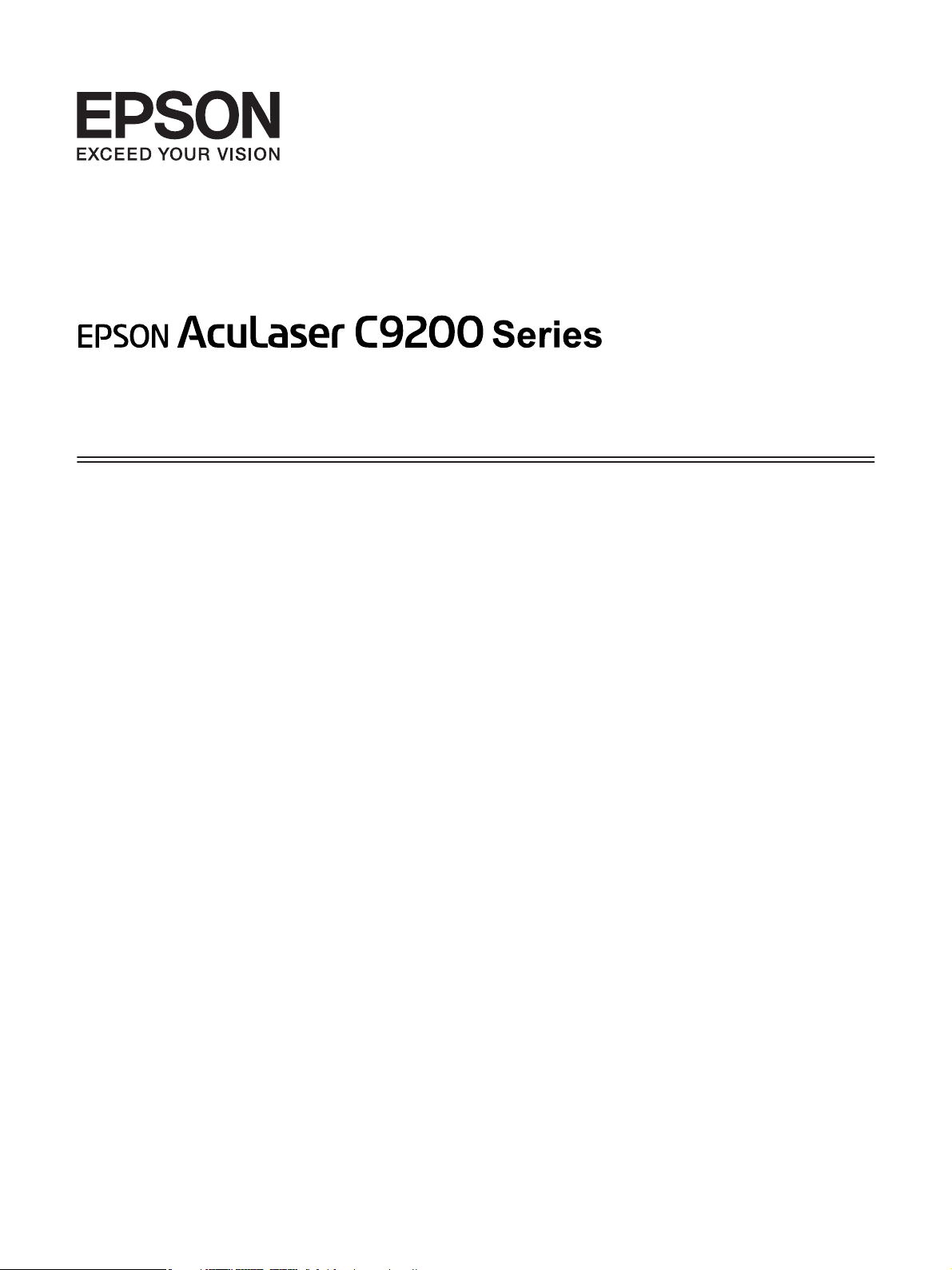
Navodila za uporabo
NPD3768-00 SL
Page 2
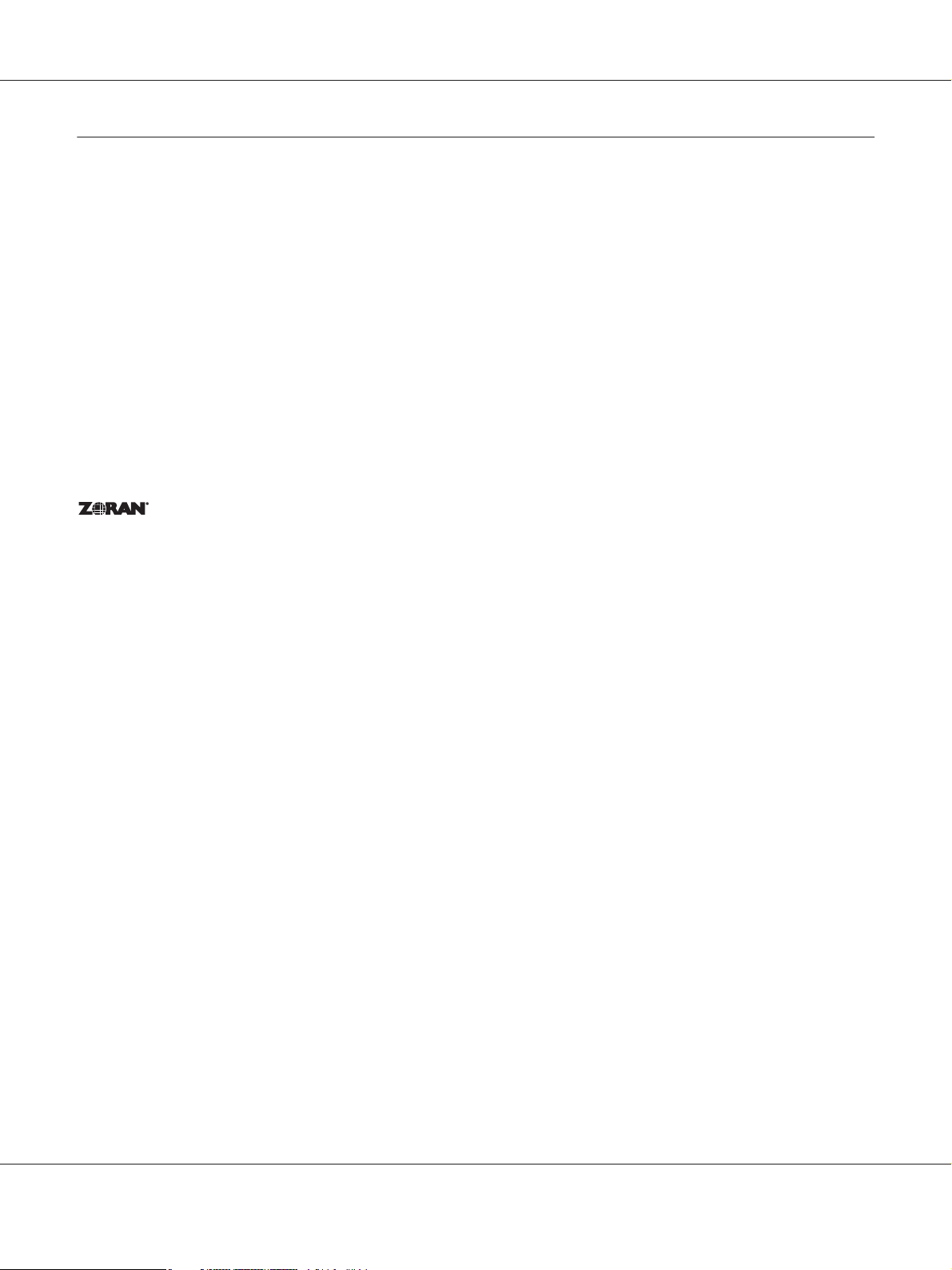
EPSON AcuLaser C9200 Series Navodila za uporabo
Avtorske pravice in blagovne znamke
Noben del te publikacije ni dovoljeno kopirati, shranjevati ali oddajati v kakršnikoli obliki, mehanski, s pomočjo fotokopiranja,
snemanjem ali kako drugače, brez predhodnega pisnega dovoljenja podjetja Seiko Epson Corporation. Podjetje ne prevzema
nikakršne patentne odgovornosti za uporabo podatkov, ki so v tem priročniku. Prav tako ne prevzema nikakršne odgovornosti
za škodo, ki je posledica uporabe podatkov, ki so v tem priročniku.
Družba Seiko Epson Corporation in njene podružnice proti kupcu tega izdelka ali drugim osebam niso odgovorne za škodo,
izgubo, stroške ali izdatke, ki jih je utrpel kupec ali druga oseba zaradi: nesreče, zlorabe ali napačne uporabe tega izdelka ali
zaradi nedovoljenih sprememb, popravil ali predelav tega izdelka ali (razen v ZDA) zaradi neupoštevanja ali nenatančnega
upoštevanja navodil za uporabo in vzdrževanje, ki jih je izdala družba Seiko Epson Corporation.
Seiko Epson Corporation in njegove podružnice ne prevzemajo nikakršne odgovornosti za škodo ali težave, ki bi nastale z
uporabo dodatkov ali potrošnega materiala, ki ni označen z napisom Original Epson Products ali Epson Approved Products
by Seiko Epson Corporation.
Ima vgrajeno integrirano vezje Integrated Print System (IPS) podjetja Zoran Corporation za emulacijo jezika tiskanja.
NEST Office Kit Copyright © 1996, Novell, Inc. All rights reserved.
Del profila ICC Profile, ki je v tem izdelku, je ustvaril Gretag Macbeth ProfileMaker. Gretag Macbeth je registrirana blagovna
znamka podjetja Gretag Macbeth Holding AG Logo. ProfileMaker je blagovna znamka družbe LOGO GmbH.
IBM in PS/2 sta zaščiteni blagovni znamki v lasti družbe International Business Machines Corporation.
Microsoft
Apple
Apple Chancery, Chicago, Geneva, Hoefler Text, Monaco in New York so zaščitene blagovne znamke ali blagovne znamke
družbe Apple, Inc.
EPSON in EPSON ESC/P sta registrirani blagovni znamki ter EPSON AcuLaser in EPSON ESC/P 2 sta blagovni znamki družbe
Seiko Epson Corporation.
Monotype je blagovna znamka družbe Monotype Imaging, Inc. in je registrirana pri ameriškem patentnem uradu (United
States Patent and Trademark Office) ter je lahko registrirana tudi v nekaterih drugih pravnih redih.
Izdelek UFST
Monotype.
MicroType
upodabljanje pisav, kar bistveno zmanjša velikost datoteke s pisavo.
, Windows®, in Windows Vista® so registrirane blagovne znamke v lasti družbe Microsoft Corporation.
®
, Macintosh®, Mac®, Mac OS®, AppleTalk® in Bonjour® sp zaščitene blagovne znamke družbe Apple, Inc.
®
(Universal Font Scaling Technology™) je podsistem za upodabljanje pisav z nastavljivo velikostjo družbe
®
je tehnologija za stiskanje pisav podjetja Monotype Imaging, ki deluje skupaj z UFST® podsistemom za
®
MicroType
CG Omega, CG Times, Garamond Antiqua, Garamond Halbfett, Garamond Kursiv, Garamond Halbfett Kursiv so blagovne
znamke podjetja Monotype Imaging, Inc. in so lahko registrirane v nekaterih pravnih redih.
družbe Monotype Imaging je zapis za pisave s stiskanjem MicroType.
®
Avtorske pravice in blagovne znamke 2
Page 3
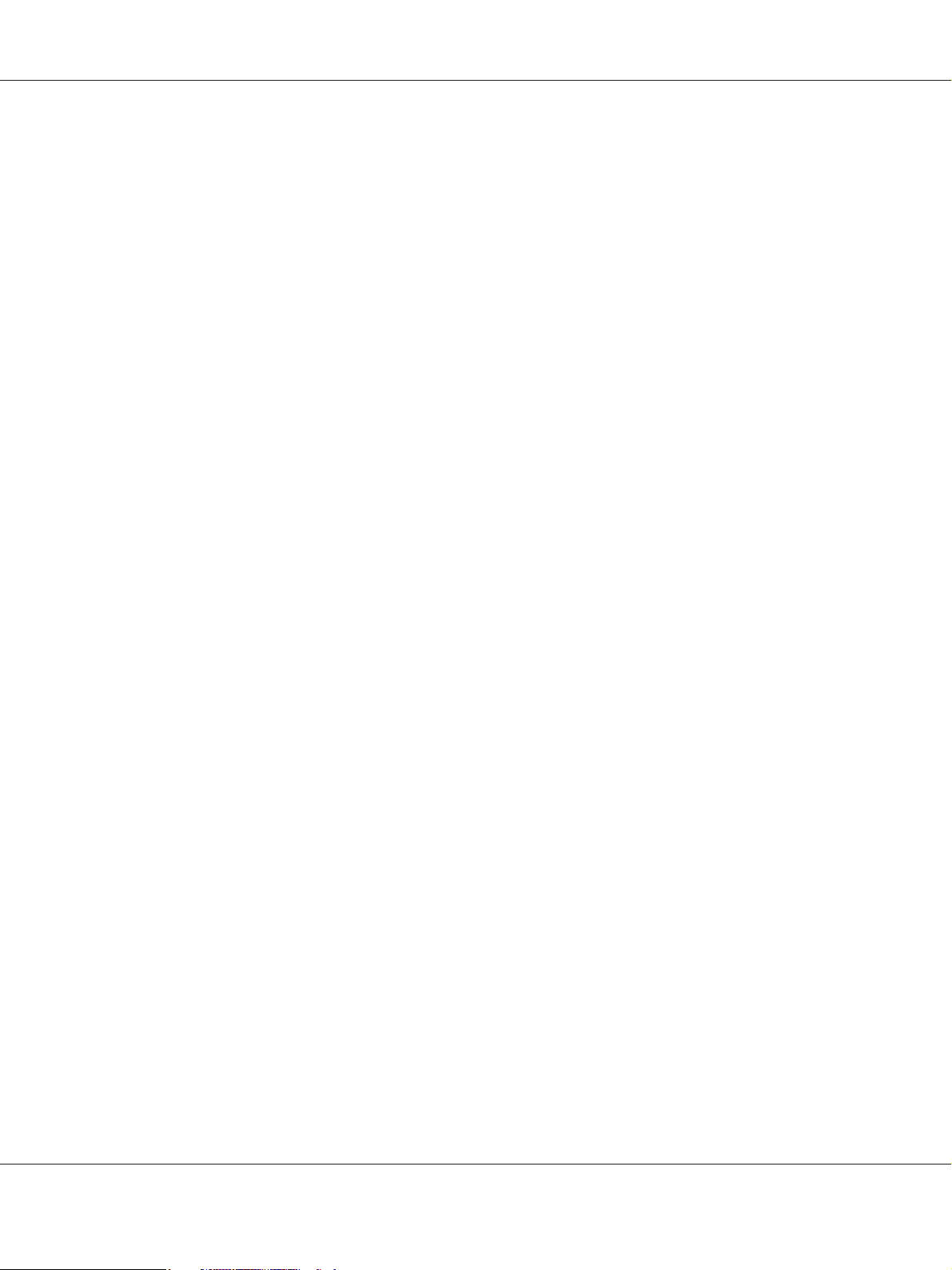
EPSON AcuLaser C9200 Series Navodila za uporabo
Albertus, Arial, Coronet, Gillsans, Times New Roman in Joanna so blagovne znamke podjetja The Monotype Corporation ter
so registrirane pri patentnem uradu ZDA (United States Patent and Trademark Office) ter so lahko registrirane tudi v nekaterih
drugih jurisdikcijah.
ITC Avant Garde Gothic, ITC Bookman, ITC Lubalin Graph, ITC Mona Lisa Recut, ITC Symbol, ITC Zapf-Chancery in ITC
ZapfDingbats so blagovne znamke družbe International Typeface Corporation, ki so registrirane pri patentnem uradu ZDA
(United States Patent and Trademark Office), registrirane pa so lahko tudi v nekaterih drugih jurisdikcijah.
Clarendon, Helvetica, New Century Schoolbook, Optima, Palatino, Stempel Garamond, Times in Univers so blagovne znamke
podjetja Heidelberger Druckmaschinen AG, ki so lahko registrirane v nekaterih jurisdikcijah ali ekskluzivno licencirane prek
podjetja Linotype Library GmbH, ki je v popolni lasti družbe Heidelberger Druckmaschinen AG.
Wingdings je registrirana blagovna znamka družbe Microsoft Corporation v ZDA in drugih državah.
Marigold je blagovna znamka Arthurja Bakerja in je lahko registrirana v nekaterih pravnih redih.
Antique Olive je zaščitena blagovna znamka Marcela Olive in je lahko registrirana v nekaterih jurisdikcijah.
Carta in Tekton sta zaščiteni blagovni znamki družbe Adobe Systems Incorporated.
Marigold in Oxford sta blagovni znamki družbe AlphaOmega Typography.
Coronet je zaščitena blagovna znamka družbe Ludlow Type Foundry.
Eurostile je blagovna znamka družbe Nebiolo.
HP in HP LaserJet sta registrirani blagovni znamki podjetja Hewlett-Packard Company.
PCL je registrirana blagovna znamka družbe Hewlett-Packard Company.
Adobe, znak Adobe in PostScript3 so blagovne znamke podjetja Adobe Systems Incorporated, ki so lahko registrirane v
nekaterih pravnih redih.
CompactFlash je blagovna znamka družbe SanDisk Corporation in je registrirana v ZDA in drugih državah.
Splošno obvestilo: Ostala imena izdelkov se omenjajo tukaj samo za potrebe identifikacije in so morda blagovne znamke njihovih
lastnikov. Epson se odreka vsem pravicam, ki se nanašajo na te znamke.
Copyright © 2008 Seiko Epson Corporation. All rights reserved.
Avtorske pravice in blagovne znamke 3
Page 4
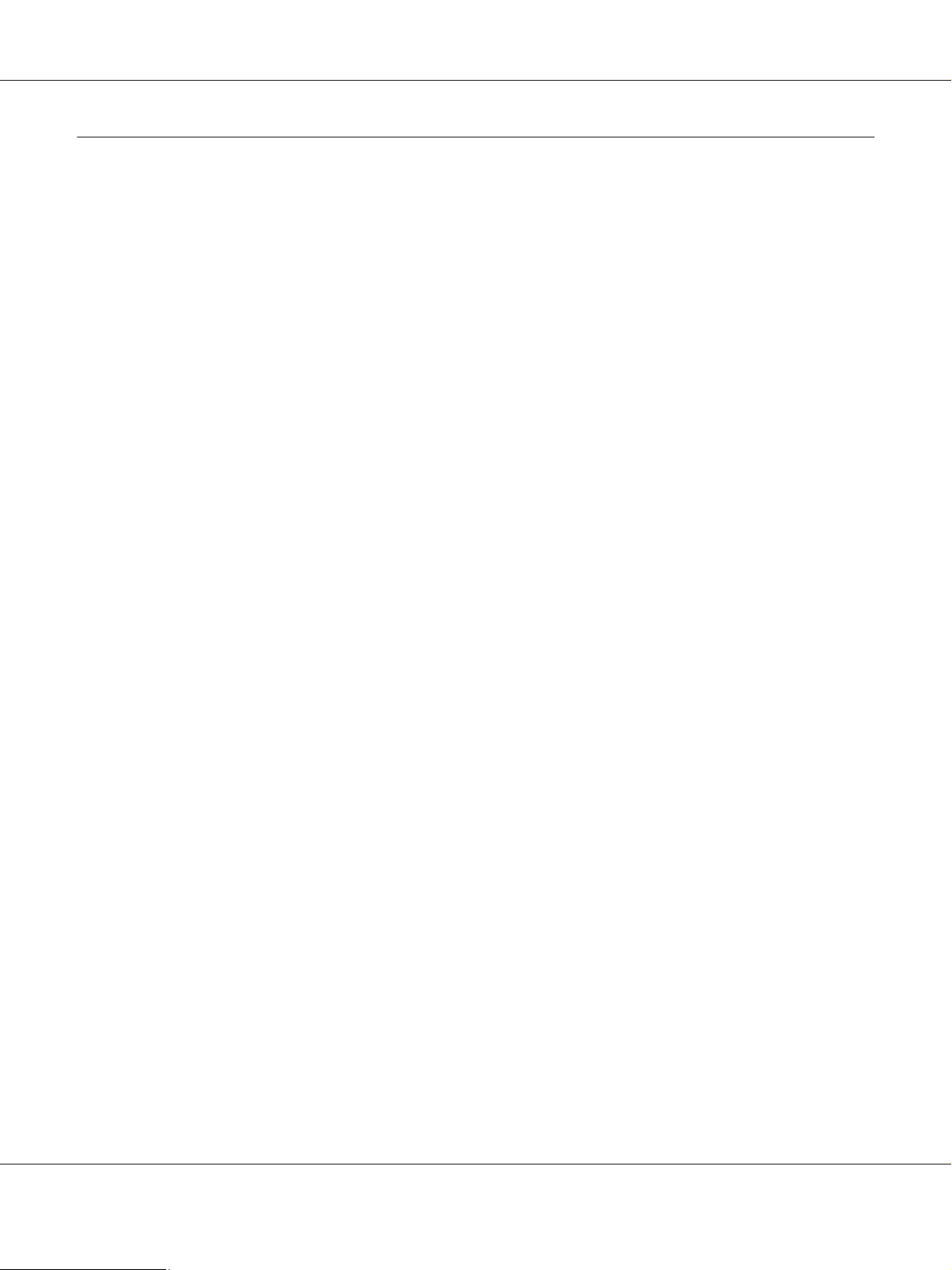
EPSON AcuLaser C9200 Series Navodila za uporabo
Različice operacijskega sistema
V tem priročniku se uporabljajo naslednje okrajšave.
Windows se nanaša na Windows Vista, XP, Vista x64, XP x64, 2000, Server 2003, in Server 2003 x64.
❏ Windows Vista se nanaša na Windows Vista Ultimate Edition, Windows Vista Home Premium Edition, Windows Vista
Home Basic Edition, Windows Vista Enterprise Edition in Windows Vista Business Edition.
❏ Windows Vista x64 se nanaša Windows Vista Ultimate x64 Edition, Windows Vista Home Premium x64 Edition,
Windows Vista Home Basic x64 Edition, Windows Vista Enterprise x64 Edition in Windows Vista Business x64 Edition.
❏ Windows XP se nanaša na Windows XP Home Edition in Windows XP Professional.
❏ Windows XP x64 se nanaša na Windows XP Professional x64 Edition.
❏ Windows 2000 se nanaša Windows 2000 Professional.
❏ Windows Server 2003 se nanaša na Windows Server 2003 Standard Edition in Windows Server 2003 Enterprise
Edition.
❏ Windows Server 2003 x64 se nanaša na Windows Server 2003 x64 Standard Edition in Windows Server 2003 x64
Enterprise Edition.
Macintosh se nanaša na Mac OS X.
❏ Mac OS X se nanaša na Mac OS X 10.3.9 ali novejše različice.
Različice operacijskega sistema 4
Page 5
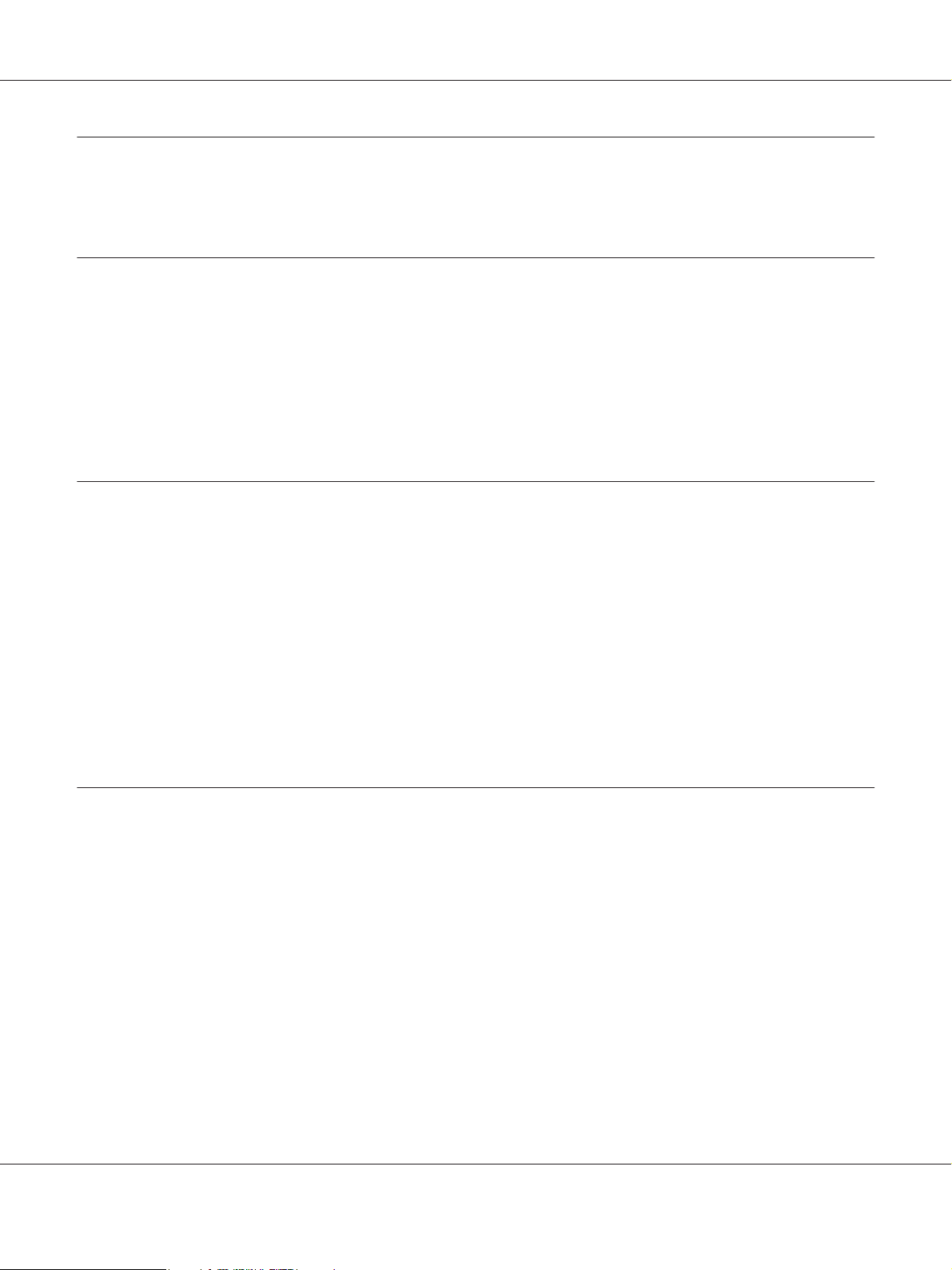
EPSON AcuLaser C9200 Series Navodila za uporabo
Vsebina
Navodila za varno uporabo
Varnost............................................................................... 14
Opozorila, svarila in opombe......................................................... 14
Varnostni ukrepi................................................................... 14
Pomembna varnostna navodila....................................................... 16
Varnostne informacije.............................................................. 18
Opozorila ob vklopu/izklopu......................................................... 20
Poglavje 1 Spoznajte svoj tiskalnik
Kje poiskati informacije?................................................................ 21
Deli tiskalnika......................................................................... 22
Pogled od spredaj.................................................................. 22
Pogled od zadaj.................................................................... 23
V notranjosti tiskalnika............................................................. 24
Nadzorna plošča................................................................... 25
Dodatna oprema in potrošni material...................................................... 26
Možnosti......................................................................... 26
Potrošni materiali.................................................................. 27
Poglavje 2 Tiskalna opravila
Vstavljanje papirja v tiskalnik............................................................ 28
Pladenj MP....................................................................... 28
Standardna spodnja kaseta za papir................................................... 30
Dodatna kaseta za papir............................................................. 35
Izhodni pladenj.................................................................... 39
Izbira in uporaba medijev za tiskanje...................................................... 40
Labels............................................................................ 40
Ovojnice.......................................................................... 41
Thick paper (debeli papir)........................................................... 42
EPSON Color Laser Coated Paper (premazan papir EPSON za barvne laserske tiskalnike)...... 43
EPSON Color Laser Transparencies (prosojnice EPSON za barvne laserske tiskalnike)......... 43
Velikost papirja po meri:............................................................ 44
Vsebina 5
Page 6
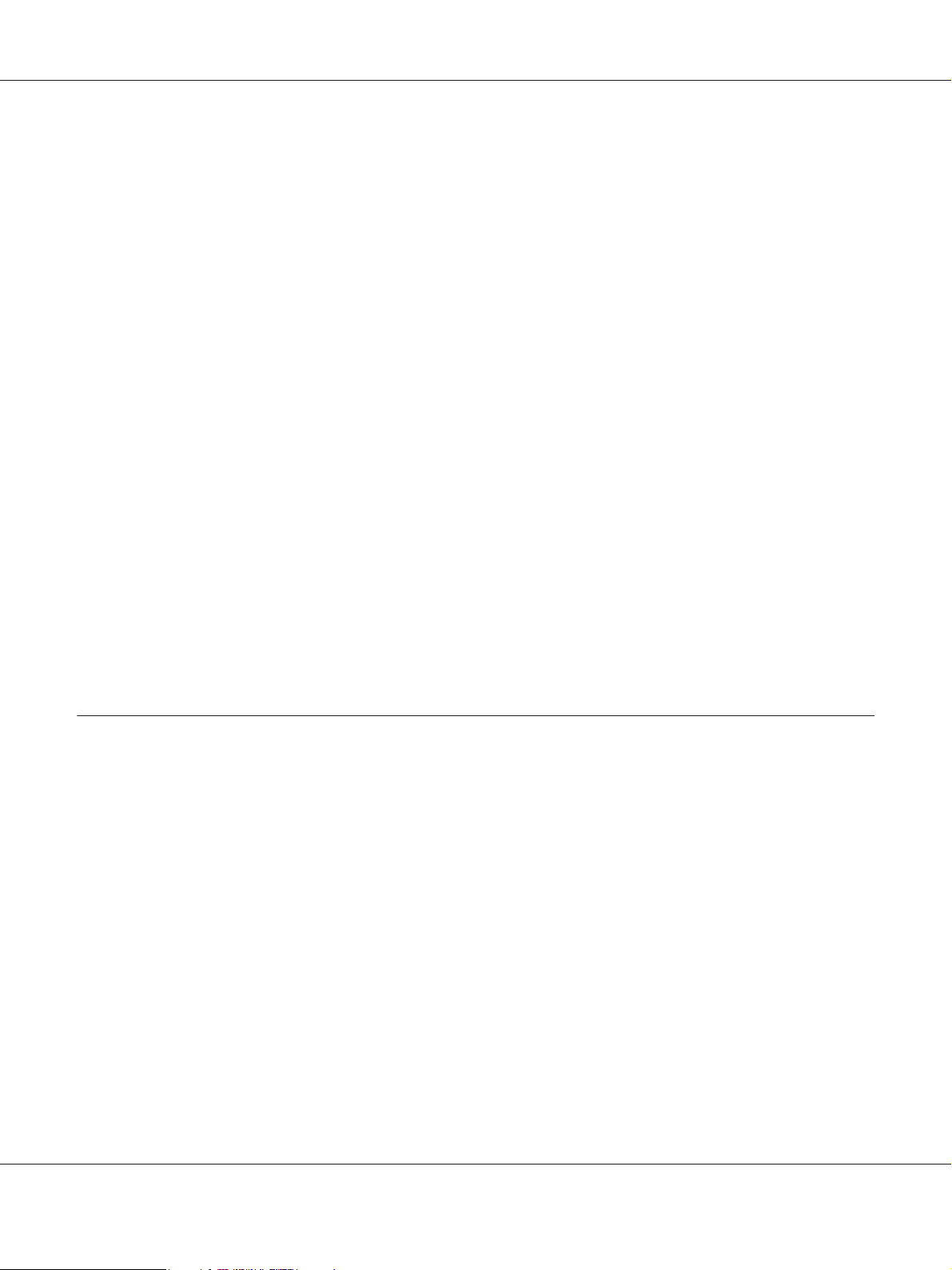
EPSON AcuLaser C9200 Series Navodila za uporabo
Preklic tiskalnega posla.................................................................. 45
S pomočjo tiskalnika................................................................ 45
S pomočjo računalnika.............................................................. 46
Nastavitev kakovosti tiskanja............................................................. 46
Uporaba nastavitve Automatic (samodejno)............................................ 47
Uporaba nastavitve Advanced (dodatne)............................................... 49
Prilagoditev nastavitev za tiskanje..................................................... 51
Način varčevanja s tonerjem......................................................... 53
Način združljivosti z enobarvnim modelom............................................ 54
Nastavitev zahtevnejše postavitve......................................................... 54
Dvostransko tiskanje (z enoto Duplex). . ............................................... 54
Prilagoditev postavitve tiskanja....................................................... 57
Spremeni velikost izpisa............................................................. 59
Tiskanje vodnih žigov. . . ............................................................ 60
Tiskanje glave in noge.............................................................. 66
Tiskanje s prekrivanjem............................................................. 69
Tiskanje s prekrivanjem (s shranjevanjem)............................................. 72
Tiskanje dokumenta z zaščito pred kopiranjem.......................................... 74
Tiskanje spletnih strani prilagojenih velikosti vašega papirja................................... 77
Uporaba funkcije Reserve Job............................................................ 78
Pošiljanje tiskalnega posla........................................................... 79
Poglavje 3 Uporaba nadzorne plošče
Uporaba menijev nadzorne plošče......................................................... 81
Kdaj nastaviti nadzorno ploščo?...................................................... 81
Kako dostopati do menijev nadzorne plošče............................................ 81
Kako registrirati menije kot zaznamke................................................. 82
Meniji nadzorne plošče.................................................................. 83
Informacijski meni................................................................. 83
Meni z informacijami o sistemu (System Information)................................... 86
Meni za pladenj (Tray Menu). ....................................................... 86
Meni za emulacijo (Emulation)....................................................... 87
Meni za tiskanje (Printing).......................................................... 87
Nastavitveni meni (Setup). .......................................................... 89
Ponastavitveni meni (Reset)......................................................... 93
Meni za hiter tiskalni posel (Quick Print Job)........................................... 94
Meni za zaupen tiskalni posel (Confidential Job)........................................ 94
Meni za uro (Clock)................................................................ 94
Vsebina 6
Page 7
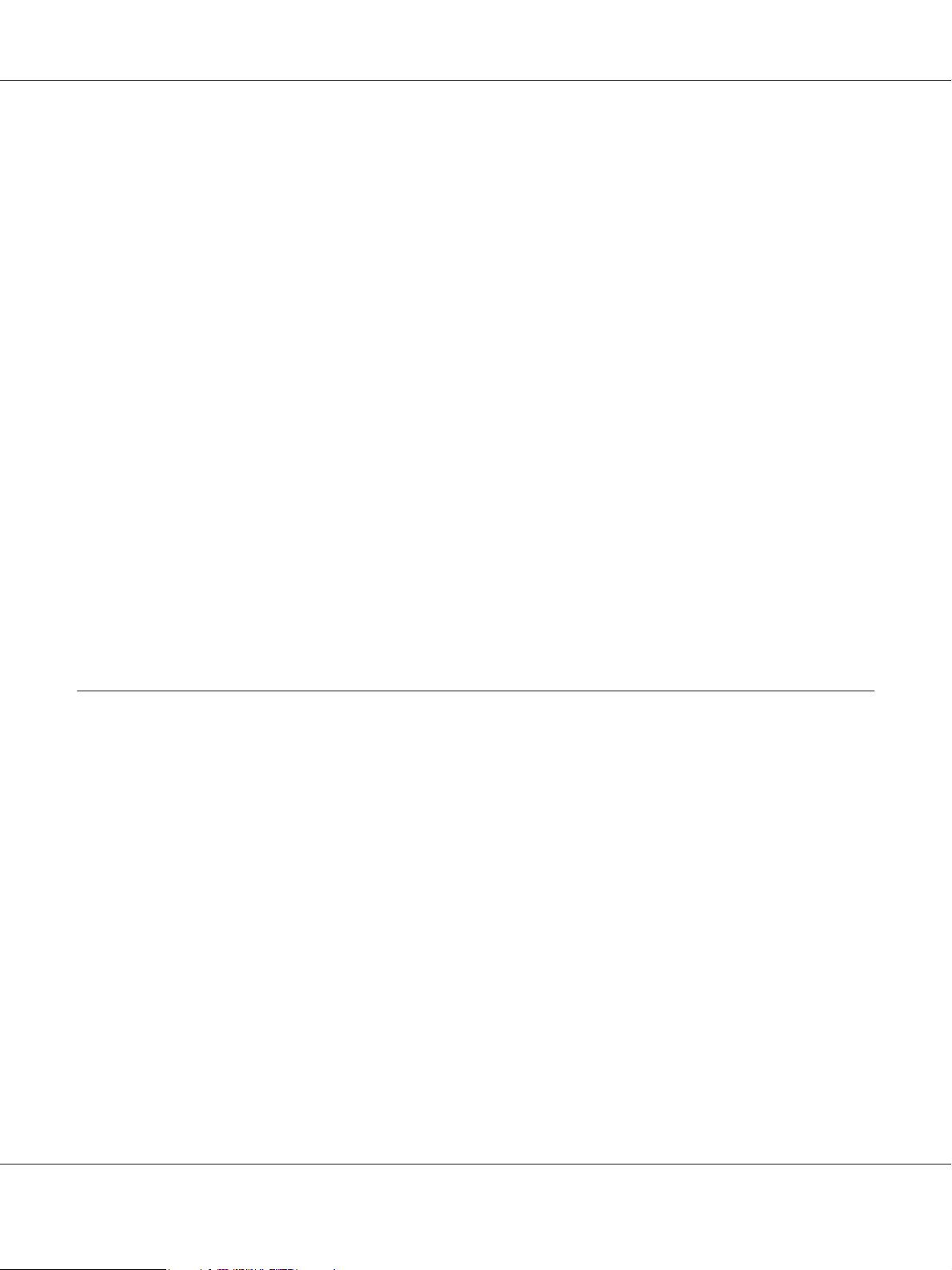
EPSON AcuLaser C9200 Series Navodila za uporabo
Meni za vzporedni vmesnik (Parallel).................................................. 95
Meni USB......................................................................... 96
Meni za mrežo (Network)........................................................... 97
Meni AUX........................................................................ 97
Meni PCL......................................................................... 97
Meni PS3......................................................................... 99
Meni ESCP2..................................................................... 100
Meni FX......................................................................... 103
Meni I239X. . . . .................................................................. 105
Meni za nastavitev gesla (Password Config). ........................................... 107
Meni za podporo.................................................................. 107
Meni za zaznamke (Bookmark)...................................................... 108
Sporočila o stanju in napakah........................................................... 108
Tiskanje in brisanje podatkov v meniju Reserve Job Data.................................... 122
Uporaba menija za hiter tiskalni posel (Quick Print Job)................................. 122
Uporaba menija za zaupen tiskalni posel (Confidential Job).............................. 123
Tiskanje lista s stanjem konfiguracije..................................................... 123
Preklic tiskanja....................................................................... 124
Uporaba gumba Prekliči posel....................................................... 124
Uporaba ponastavitvenega menija (Reset)............................................. 125
Poglavje 4 Namestitev dodatne opreme
Dodatno stojalo za papir in kaseta za papir................................................ 126
Previdnostni ukrepi pri ravnanju z opremo............................................ 126
Namestitev dodatnega stojala za tiskalnik............................................. 127
Namestitev dodatne kasete za papir.................................................. 130
Odstranjevanje dodatne kasete za papir. . . ............................................ 138
Enota za dvostranski tisk Duplex......................................................... 139
Namestitev enote za dvostransko tiskanje Duplex....................................... 139
Odstranjevanje enote za dvostransko tiskanje Duplex................................... 146
Pomnilniški modul.................................................................... 152
Namestitev pomnilniškega modula................................................... 152
Odstranjevanje pomnilniškega modula............................................... 155
Vmesniška kartica..................................................................... 156
Namestitev vmesniške kartice....................................................... 156
Odstranjevanje vmesniške kartice.................................................... 158
Pomnilnik CompactFlash............................................................... 158
Namestitev pomnilnika CompactFlash................................................ 158
Vsebina 7
Page 8
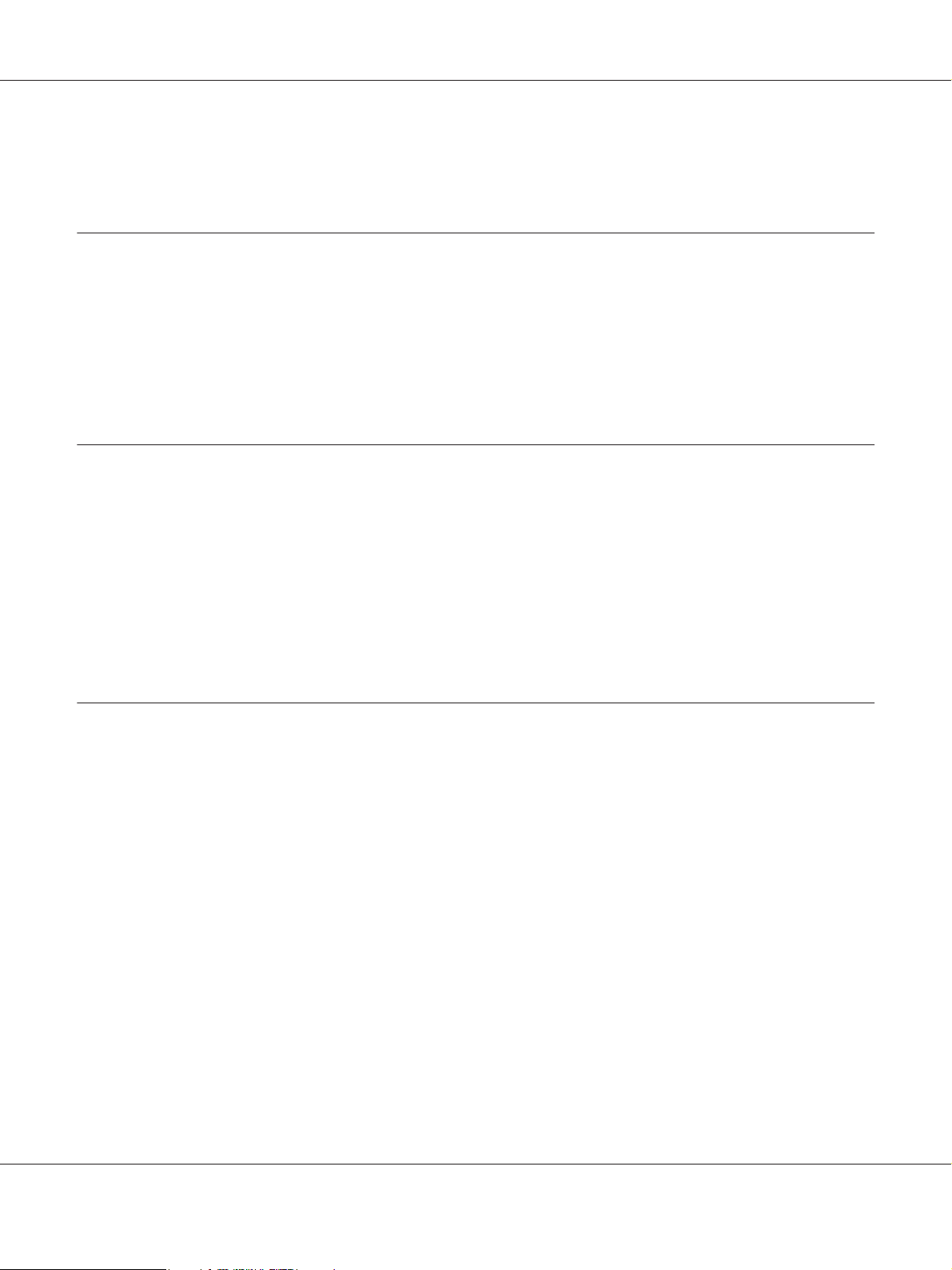
EPSON AcuLaser C9200 Series Navodila za uporabo
Odstranjevanje pomnilnika CompactFlash............................................ 160
Poglavje 5 Zamenjava potrošnega materiala
Previdnostni ukrepi med zamenjavo...................................................... 162
Sporočila za zamenjavo................................................................. 162
Kartuša s tonerjem.................................................................... 163
Fotoprevodnik........................................................................ 167
Zbiralnik za porabljen toner in filter...................................................... 172
Poglavje 6 Čiščenje in prevoz tiskalnika
Čiščenje tiskalnika..................................................................... 176
Čiščenje podajalnega valja.......................................................... 176
Čiščenje okna za osvetlitev.......................................................... 178
Prevoz tiskalnika...................................................................... 181
Izbira prostora, kjer boste postavili tiskalnik........................................... 181
Za dolge razdalje.................................................................. 182
Za kratke razdalje................................................................. 183
Poglavje 7 Odpravljanje težav
Odstranjevanje zagozdenega papirja...................................................... 185
Previdnostni ukrepi pri odstranjevanju zagozdenega papirja.............................. 185
Zastoja papirja A (Pokrov A)........................................................ 186
Zastoja papirja B H (Pokrov B in H).................................................. 187
Zastoja papirja D (Pokrov enote Duplex).............................................. 191
Zastoja papirja G (Podajalec papirja G)............................................... 194
Paper Jam E2, Paper Jam E3, Paper Jam E4 (pokrov E2, pokrov E3, pokrov E4).............. 195
Tiskanje lista s stanjem konfiguracije..................................................... 197
Težave pri delovanju................................................................... 197
Lučka "Pripravljen" se ne prižge...................................................... 197
Tiskalnik ne tiska (Lučka "Pripravljen" je ugasnjena).................................... 198
Lučka "Pripravljen" gori, a tiskalnik ne natisne ničesar................................... 198
Dodatna oprema ni na voljo. ....................................................... 198
Podatki o preostali življenjski dobi potrošnega materiala niso posodobljeni
(samo za uporabnike sistema Windows)............................................ 199
Težave z izpisom...................................................................... 199
Vsebina 8
Page 9
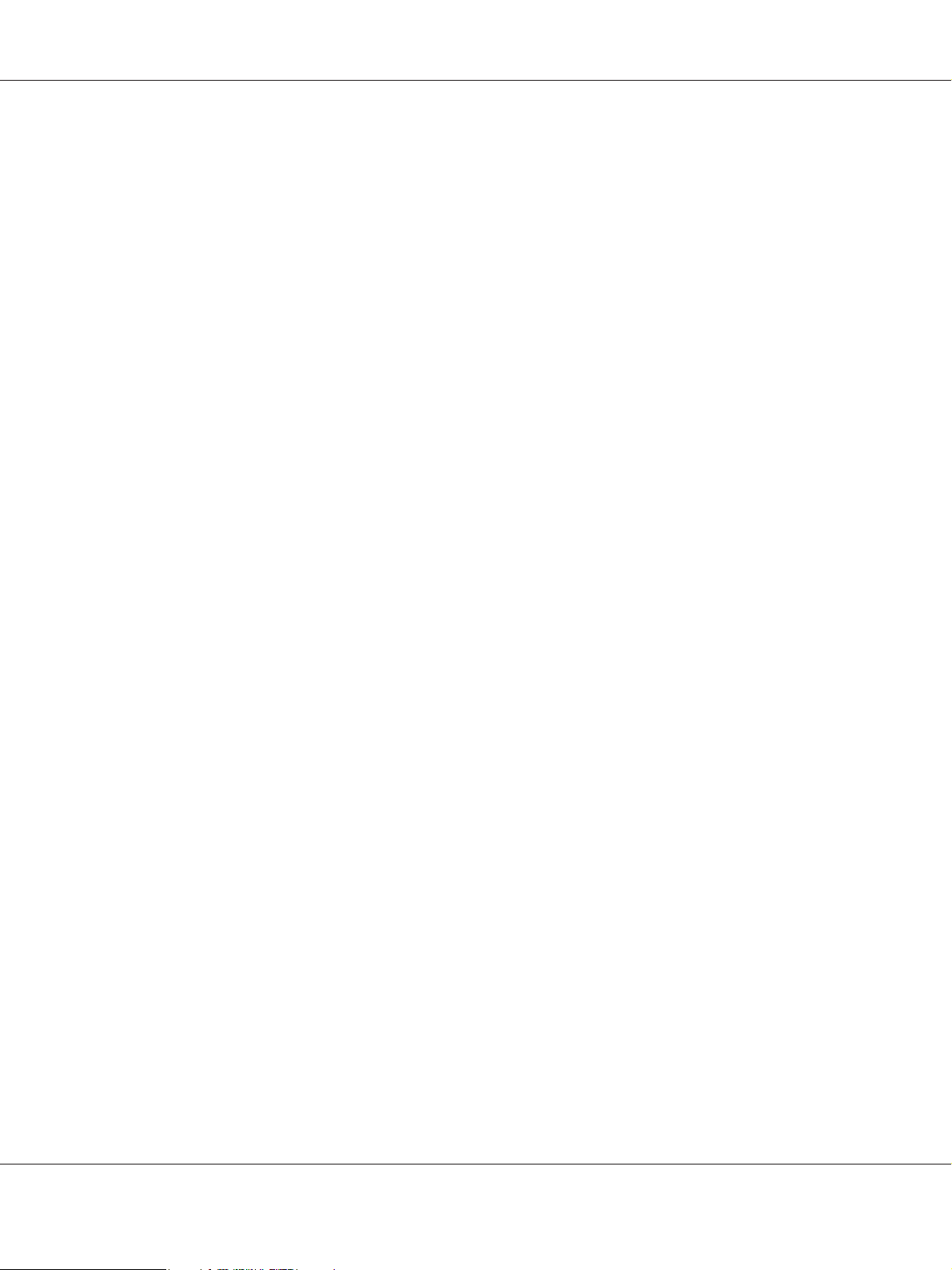
EPSON AcuLaser C9200 Series Navodila za uporabo
Pisave ni možno natisniti........................................................... 199
Izpis je popačen................................................................... 200
Položaj izpisa je napačen........................................................... 200
Grafika je natisnjena napačno....................................................... 200
Prosojnice iz pladnja MP so prazne.................................................. 201
Težave pri barvnem tiskanju............................................................ 201
Ne tiska barvno................................................................... 201
Barva na izpisu se ne ujema z barvo, natisnjeno na drugih tiskalnikih...................... 201
Barva se ne sklada z barvo, ki jo vidite na računalniškem zaslonu. ......................... 202
Težave s kakovostjo tiskanja............................................................. 202
Ozadje je temno in umazano........................................................ 202
Na izpisu se pojavijo bele pike....................................................... 202
Kakovost tiska ali barvnega odtenka je neenakomerna................................... 203
Poltonske slike so natisnjene neenakomerno........................................... 203
Toner dela packe.................................................................. 204
Manjkajoča območja v natisnjeni sliki................................................ 204
Iz tiskalnika dobite popolnoma prazne strani.......................................... 205
Natisnjena slika je svetla ali komaj vidna.............................................. 206
Stran, na katero niste tiskali, je umazana.............................................. 206
Kakovostjo tiskanja se je zmanjšala................................................... 207
Težave s pomnilnikom. . . . . ............................................................ 207
Pomanjkanje pomnilnika za trenutno opravilo......................................... 207
Za tiskanje vseh kopij ni na voljo dovolj pomnilnika.................................... 207
Težave pri ravnanju s papirjem.......................................................... 208
Papir v podajalniku ne potuje pravilno................................................ 208
Težave pri uporabi dodatne opreme...................................................... 208
Na zaslonu LCD se prikaže obvestilo Invalid AUX I/F Card.............................. 208
Tiskalnik ne podaja papirja iz dodatne kasete za papir................................... 209
Zagozdenje v podajalniku, ko uporabljate dodatno kaseto za papir. . . ..................... 209
Nameščene dodatne opreme ni mogoče uporabiti...................................... 210
Odpravljanje težav z vmesnikom USB.................................................... 210
USB povezave.................................................................... 210
Operacijski sistem Windows........................................................ 210
Namestitev programske opreme tiskalnika............................................ 211
Težave z omrežno povezavo............................................................. 212
Programske opreme ali gonilnikov ni mogoče namestiti................................. 212
Ne morate dostopati do tiskalnika v skupni rabi........................................ 212
Sporočila o stanju in napakah........................................................... 213
Preklic tiskanja....................................................................... 213
Težave pri tiskanju v načinu PostScript 3.................................................. 213
Vsebina 9
Page 10
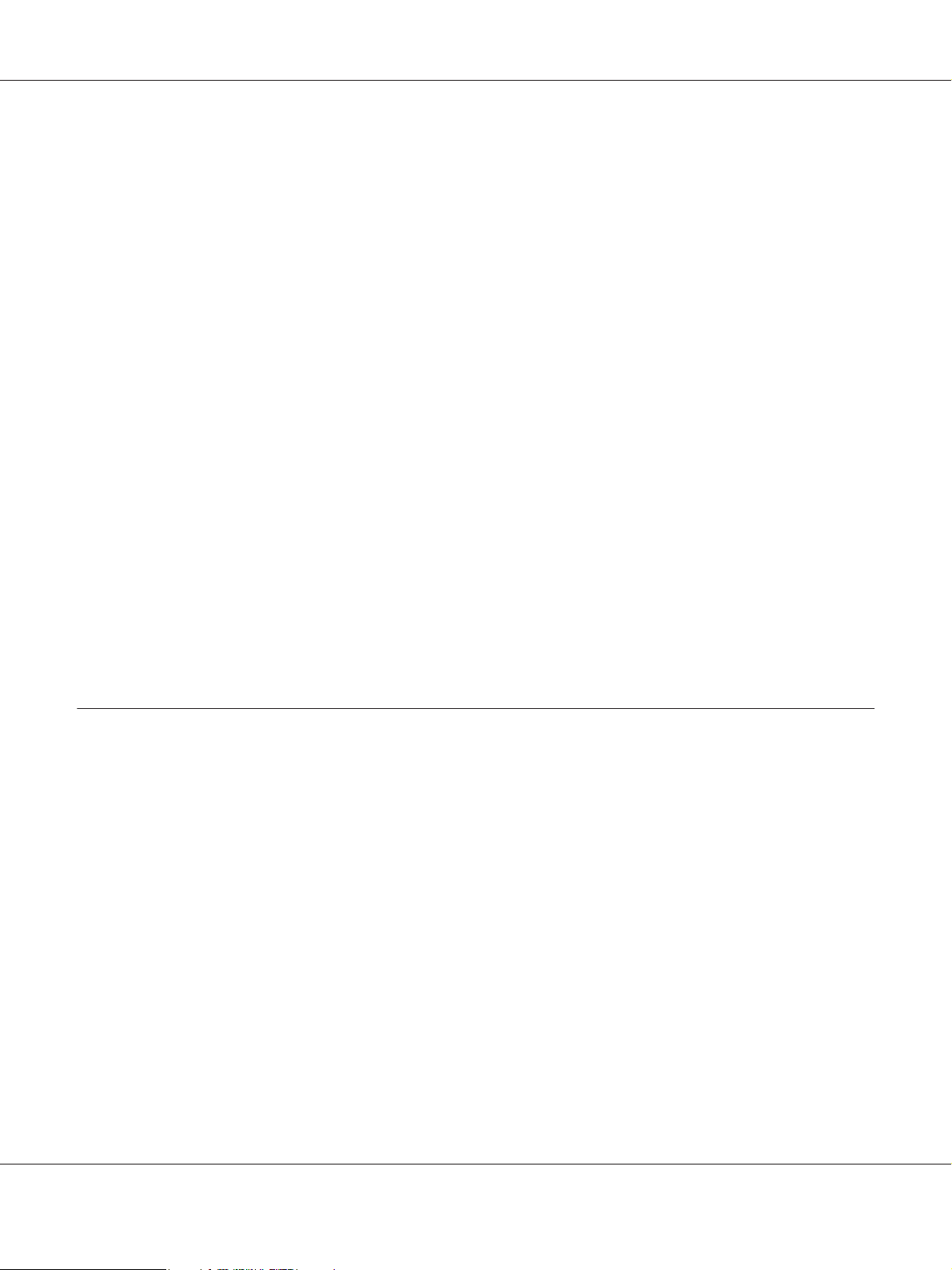
EPSON AcuLaser C9200 Series Navodila za uporabo
Tiskalnik ne tiska pravilno v načinu PostScript......................................... 214
Tiskalnik ne tiska................................................................. 214
Gonilnik tiskalnika ali tiskalnik, ki ju želite uporabiti, nista prisotna v Print &
Fax (za Mac OS X 10.5) ali Printer Setup Utility (Mac OS X 10.4 ali starejše).............. 214
Pisava na natisnjenem listu je drugačna od tiste na zaslonu............................... 215
Pisave tiskalnika ni mogoče namestiti. . . . . ........................................... 215
Robovi besedila in/ali slik niso zglajeni. . .............................................. 215
Tiskalnik, ki je povezan prek vmesnika USB, ne tiska pravilno............................ 216
Tiskalnik, ki je povezan prek omrežnega vmesnika, ne tiska pravilno...................... 216
Prišlo je do nedefinirane napake (samo za Macintosh)................................... 217
Težave s tiskanjem v načinu PCL5/PCL6.................................................. 217
Tiskalnik ne tiska................................................................. 217
Tiskalnik ne tiska pravilno v načinu PCL.............................................. 217
Pisava na natisnjenem listu je drugačna od tiste na zaslonu............................... 218
Robovi besedila in/ali slik niso zglajeni. . .............................................. 218
Tiskalnik ne tiska na prosojnice..................................................... 218
Tiskalnik ne tiska na določeno vrsto papirja........................................... 218
Gumb Custom je obarvan sivo in velikosti papirja po meri ni mogoče ustvariti
(samo za Windows VistaVista x64)................................................ 219
Elementi na jezičku TrayPrinter so obarvani sivi in jih ni mogoče spremeniti
(samo za Windows Vista/Vista x64)................................................ 219
Poglavje 8 O programski opremi Printer Software for Windows
Uporaba gonilnika tiskalnika ........................................................... 220
Dostopanje do gonilnika tiskalnika................................................... 220
Tiskanje lista s stanjem konfiguracije. . . . . ............................................ 221
Prilagoditev razširjenih nastavitev.................................................... 221
Prilagoditev dodatnih nastavitev..................................................... 221
Prikaz informacij o potrošnem materialu.............................................. 222
Naročanje potrošnega materiala..................................................... 222
Uporaba programa EPSON Status Monitor................................................ 222
Namestitev program EPSON Status Monitor.......................................... 222
Dostop do programa EPSON Status Monitor.......................................... 224
Detailed Status.................................................................... 226
Replacement Parts Information...................................................... 226
Job Information.................................................................. 227
Notice Settings................................................................... 230
Order Online..................................................................... 231
Vsebina 10
Page 11
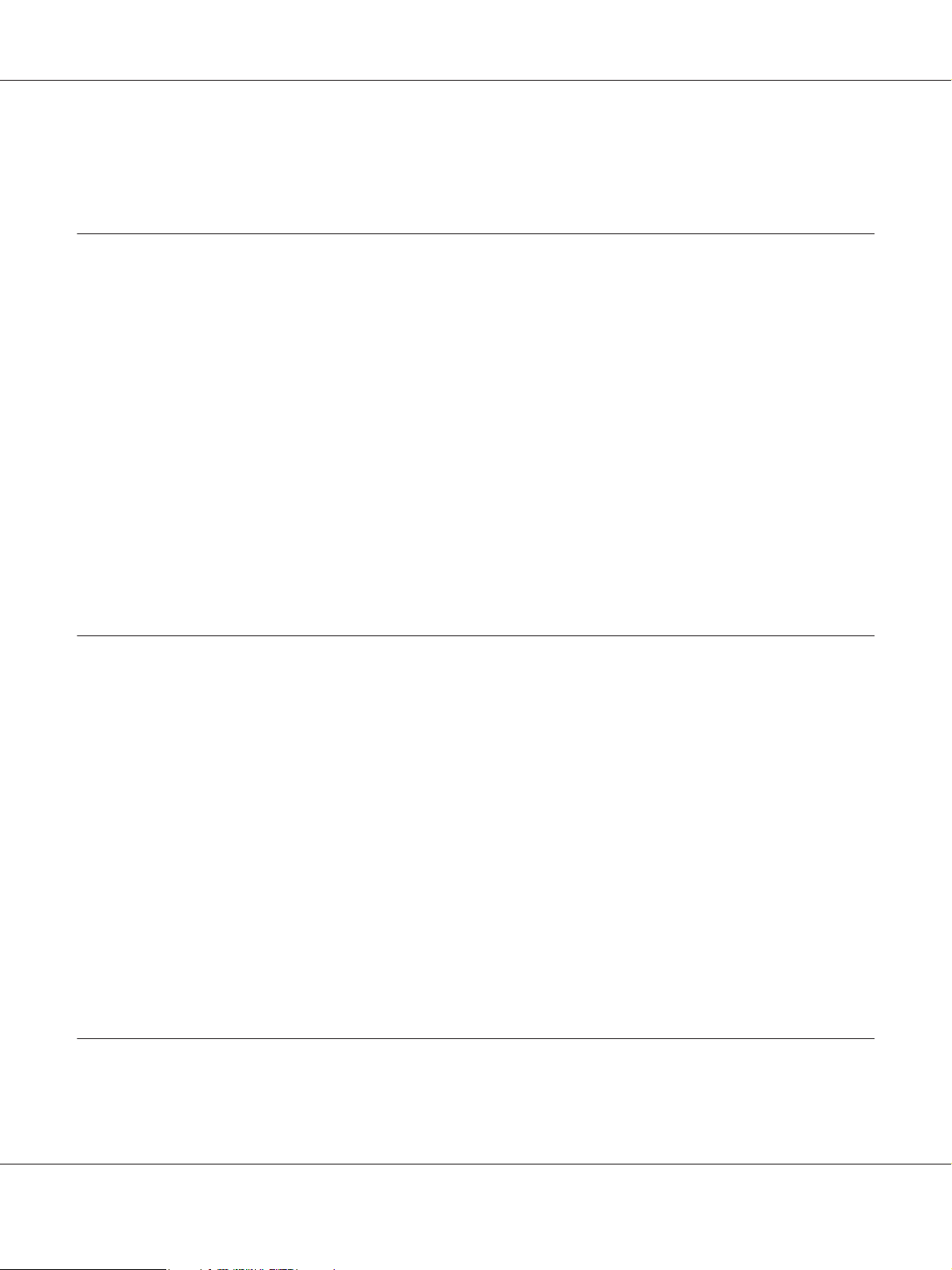
EPSON AcuLaser C9200 Series Navodila za uporabo
Odstranjevanje programske opreme za tiskalnik............................................ 232
Poglavje 9 O programski opremi Printer Software for Macintosh
Uporaba gonilnika tiskalnika............................................................ 234
Dostopanje do gonilnika tiskalnika................................................... 234
Tiskanje lista s stanjem konfiguracije. . . . . ............................................ 234
Spreminjanje nastavitev tiskalnika................................................... 235
Prilagoditev razširjenih nastavitev.................................................... 235
Uporaba programa EPSON Status Monitor................................................ 235
Dostop do programa EPSON Status Monitor.......................................... 235
Detailed Status.................................................................... 237
Replacement Parts Information...................................................... 238
Job Information .................................................................. 239
Notice Settings................................................................... 240
Odstranjevanje programske opreme za tiskalnik............................................ 241
Za uporabnike Mac OS X........................................................... 241
Poglavje 10 O PostScript gonilniku tiskalnika
Sistemske zahteve. .................................................................... 243
Strojne zahteve za tiskalnik......................................................... 243
Sistemske zahteve za računalnik..................................................... 243
Uporaba PostScript gonilnika tiskalnika v sistemu Windows................................. 244
Namestitev PostScript gonilnika tiskalnika za vzporedni vmesnik. . . . ..................... 244
Namestitev PostScript gonilnika tiskalnika za vmesnik USB.............................. 245
Namestitev PostScript gonilnika tiskalnika za omrežni vmesnik........................... 246
Dostop do PostScript gonilnika tiskalnika............................................. 248
Uporaba programa AppleTalk v operacijskem sistemu Windows 2000. . . .................. 248
Uporaba PostScript gonilnika tiskalnika v sistemu Macintosh................................. 248
Namestitev PostScript gonilnika tiskalnika............................................ 248
Izbira tiskalnika................................................................... 249
Dostop do PostScript gonilnika tiskalnika............................................. 251
Poglavje 11 O gonilniku tiskalnika PCL6/PCL5 Printer Driver
Sistemske zahteve. .................................................................... 252
Strojne zahteve za tiskalnik......................................................... 252
Vsebina 11
Page 12
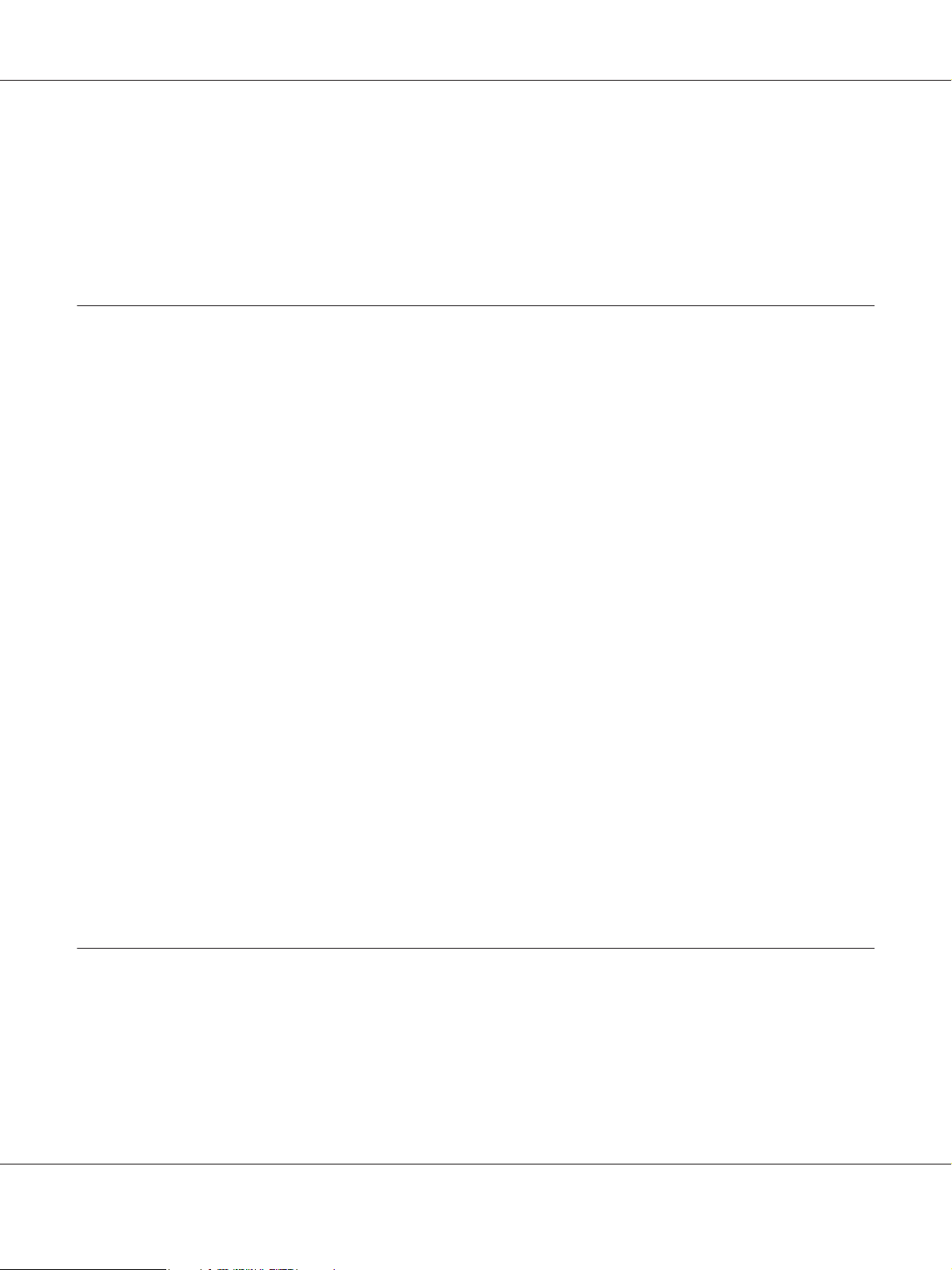
EPSON AcuLaser C9200 Series Navodila za uporabo
Sistemske zahteve za računalnik..................................................... 252
Uporaba gonilnika tiskalnika PCL6/PCL5 Printer Driver..................................... 253
Namestitev gonilnika za tiskalnik PCL5/PCL6......................................... 254
Dostop do gonilnika tiskalnika PCL5/PCL6........................................... 255
Dodatek A Tehnične specifikacije
Papir................................................................................ 256
Vrste papirja, ki so na voljo:......................................................... 256
Papir, ki ga ne smete uporabljati..................................................... 257
Območje tiskanja................................................................. 258
Tiskalnik............................................................................. 258
Splošno.......................................................................... 258
Okolje........................................................................... 259
Tehnični podatki.................................................................. 260
Električni........................................................................ 260
Standardi in potrdila............................................................... 260
Vmesniki............................................................................ 261
Vzporedni vmesnik................................................................ 261
USB vmesnik..................................................................... 261
Vmesnik Ethernet II............................................................... 261
Dodatna oprema in potrošni material..................................................... 262
Dodatna kaseta za papir............................................................ 262
Enota za dvostranski tisk Duplex.................................................... 262
Stojalo tiskalnika.................................................................. 263
Pomnilniški moduli............................................................... 263
Pomnilnik CompactFlash.......................................................... 263
Kartuša s tonerjem................................................................ 264
Fotoprevodnik.................................................................... 264
Zbiralnik za odpadni toner......................................................... 264
Dodatek B Uporabniška podpora
Navezovanje stika z uporabniško podporo................................................. 266
Pred vzpostavitvijo stika z Epsonom.................................................. 266
Pomoč za uporabnike iz Avstralije................................................... 266
Pomoč za uporabnike iz Singapurja.................................................. 267
Pomoč za uporabnike iz Tajske...................................................... 268
Vsebina 12
Page 13
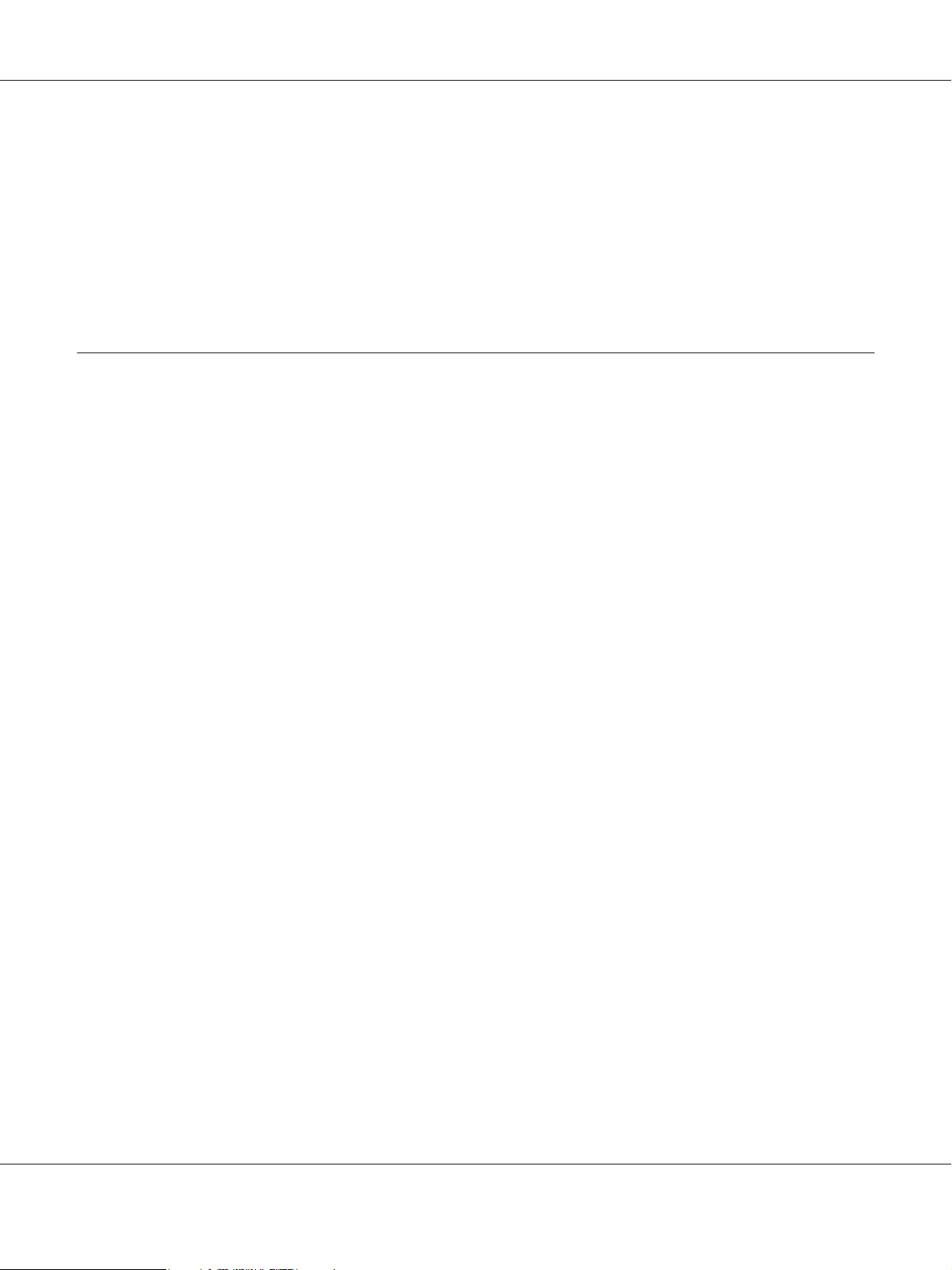
EPSON AcuLaser C9200 Series Navodila za uporabo
Pomoč za uporabnike iz Vietnama................................................... 268
Pomoč za uporabnike iz Indonezije.................................................. 268
Pomoč za uporabnike iz Hongkonga................................................. 270
Pomoč za uporabnike iz Malezije.................................................... 270
Pomoč za uporabnike iz Indije...................................................... 271
Pomoč za uporabnike s Filipinov.................................................... 272
Stvarno kazalo
Vsebina 13
Page 14
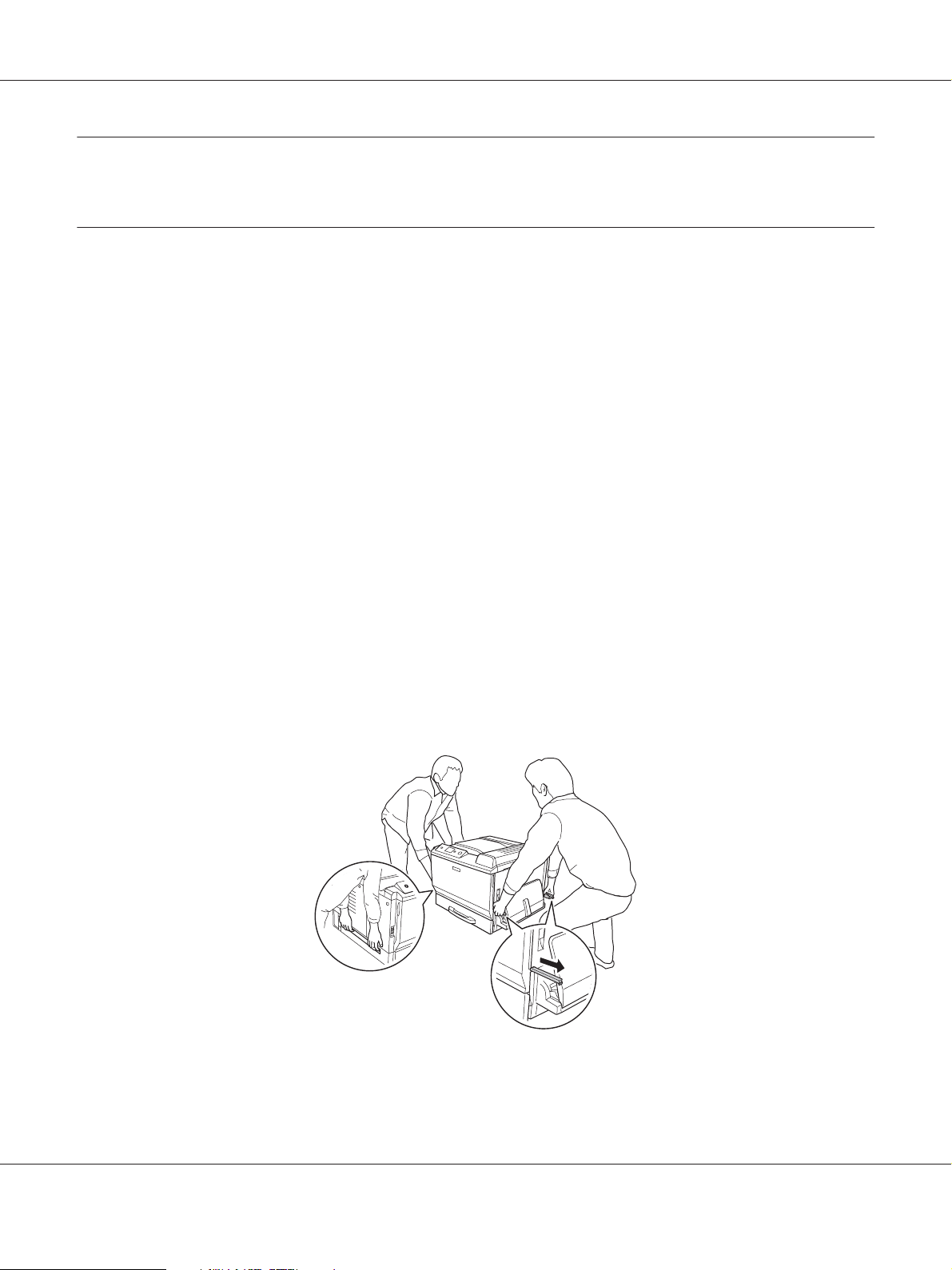
EPSON AcuLaser C9200 Series Navodila za uporabo
Navodila za varno uporabo
Varnost
Opozorila, svarila in opombe
Opozorila
w
morajo biti upoštevana, da se izognete telesnim poškodbam.
Svarila
c
morajo biti upoštevana, da ne poškodujete svoje opreme.
Opombe
vsebujejo pomembne informacije in koristne namige za uporabo vašega tiskalnika.
Varnostni ukrepi
Upoštevajte varnostne ukrepe, da zagotovite varno in učinkovito delovanje:
❏ Ker je teža tiskalnika približno 60 kg skupaj z nameščenim potrošnim materialom, ga samo ena
oseba ne sme sama dvigniti ali prenašati. Tiskalnik naj prenašata dve osebi tako; da ga dvignita
pravilno na mestih, ki so prikazana spodaj.
Navodila za varno uporabo 14
Page 15
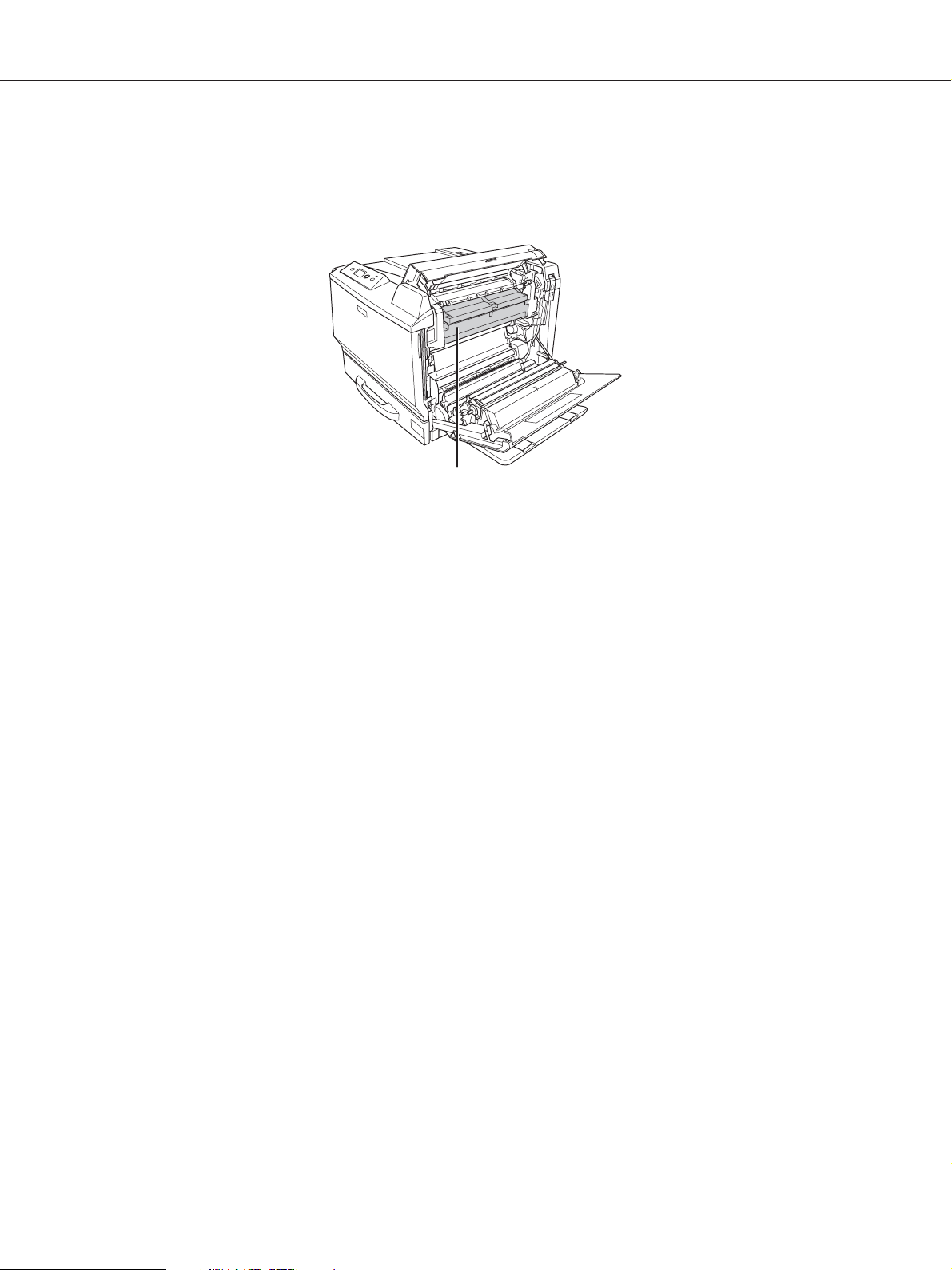
EPSON AcuLaser C9200 Series Navodila za uporabo
❏ Pazite, da se ne dotaknete talilnika, ki je označen z opozorilom za visoko temperaturo CAUTION
HIGH TEMPERATURE, ali območja v njegovi neposredni bližini. Če tiskalnik uporabljate dlje,
lahko talilnik (talina valja) in okolica postane zelo vroča. Če se morate dotakniti teh področij,
počakajte vsaj 30 minut, da se tiskalnik vsaj nekoliko ohladi.
*
*CAUTION HIGH TEMPERATURE
❏ Ne vstavljajte roke v globoko notranjosti talilne enote, da se ne poškodujete, ker so nekateri deli
ostri.
❏ Ne dotikajte se komponent v notranjosti tiskalnika, razen če to zahtevajo ta navodila.
❏ Nikoli ne vstavljajte komponent tiskalnika na silo. Čeprav je tiskalnik zasnovan trdno, ga grobo
ravnanje lahko poškoduje.
❏ Med delom kartušo tonerja vedno postavite na čisto in ravno površino.
❏ Kartuše s tonerjem ne poskušajte odpirati ali popravljati.
❏ Ne dotikajte se tonerja. Toner držite čim dlje od svojih oči.
❏ Izrabljene kartuše s tonerjem ali fotoprevodnika ne mečite v ogenj, ker lahko eksplodira in
povzroči hude telesne poškodbe. Odvrzite v skladu z lokalnimi predpisi.
❏ Če toner stresete na tla, uporabite metlo in smetišnico ali vlažno krpo namočeno v milnici, da tla
očistite. Ker fini delci lahko povzročijo požar ali eksplozijo, če pridejo v stik z iskro, za čiščenje
ne smete uporabljati sesalnika.
❏ Če ste kartušo s tonerjem prinesli iz hladnega v ogret prostor, počakajte vsaj eno uro, preden jo
namestite, da preprečite morebitne poškodbe zaradi kondenzacije.
Navodila za varno uporabo 15
Page 16
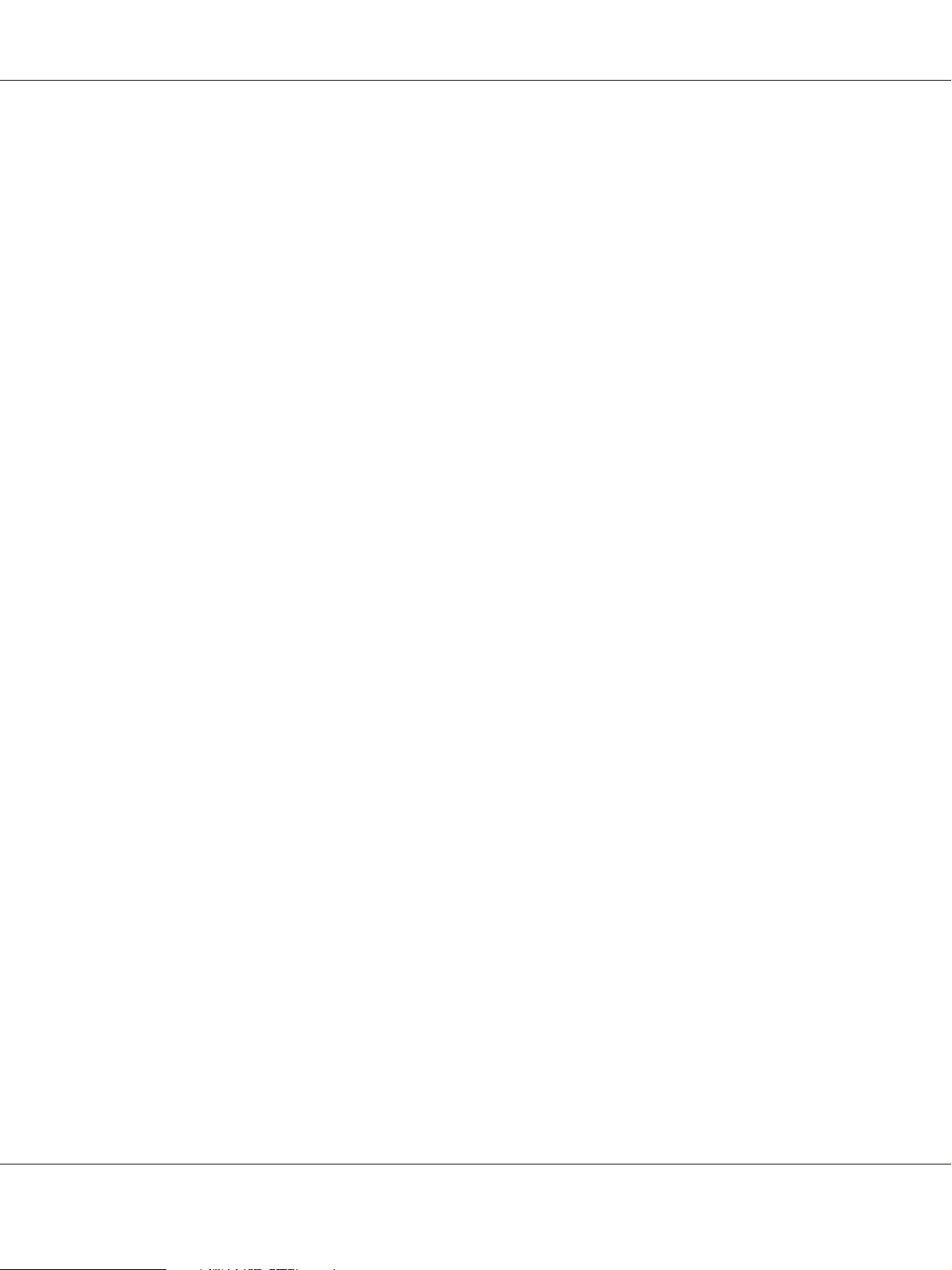
EPSON AcuLaser C9200 Series Navodila za uporabo
❏ Ko boste menjali fotoprevodnik, pazite, da ga ne izpostavite sončni svetlobi ali razsvetljavi v
prostoru dlje kot pet minut. Fotoprevodnik vsebuje boben, ki je občutljiv na svetlobo. Če ga
izpostavite sončni svetlobi, lahko poškodujte boben, kar povzroči temne ali svetle lise na
natisnjeni strani in zmanjša življenjsko dobo bobna. Če morate fotoprevodnik vzeti iz tiskalnika
za daljši čas, ga pokrijte z neprosojno tkanino.
❏ Pazite, da ne opraskate površine bobna. Ko fotoprevodnik vzamete ven, ga vedno postavite na
čisto in ravno površino. Pazite, da se ne dotaknete bobna, ker olje na vaši koži lahko trajno
poškoduje površino in tako vpliva na kakovost tiskanja.
❏ Da dosežete najboljšo kakovost tiska, kartuše s tonerjem ne hranite v prostoru, ki je izpostavljen
neposredni sončni svetlobi, prahu, slanemu zraku ali korozivnim plinom (kot je amonijak).
Izogibajte se prostorom, kjer se temperatura ali vlažnost pretirano ali hitro spreminjata.
❏ Potrošni material hranite izven dosega otrok.
❏ Pazite, da zataknjenega papirja ne pozabite v tiskalniku. To lahko povzroči pregrevanje tiskalnika.
❏ Izogibajte se uporabi vtičnic, na katere so priklopljeni tudi drugi aparati.
Pomembna varnostna navodila
Preden začnete uporabljati tiskalnik, preberite vsa navodila v tem priročniku.
Ko boste izbirali, kam boste postavili in priklopili tiskalnik
❏ Tiskalnik postavite na mesto, kjer boste lahko brez težav priklopili in odklopili napajalni kabel.
❏ Tiskalnika ne postavljate na nestabilne podlage.
❏ Tiskalnika ne postavljajte na mesto, kjer lahko kdo pohodi napajalni kabel.
❏ Reže in odprtine na hrbtni in spodnji strani na ohišju so namenjene prezračevanju. Ne blokirajte
ali pokrivajte odprtin za prezračevanje. Ne postavljajte tiskalnika na posteljo, kavč, preprogo,
tepih ali podobno površino, če prej niste zagotovili primernega prezračevanja.
❏ Vsi vmesniški priključki tiskalnika so viri z neomejenim napajanjem (Non-LPS, non-limited
power source).
❏ Vso opremo priključite na ustrezno ozemljene omrežne vtičnice. Izogibajte se uporabi vtičnic na
tokokrogu, ki ga uporablja tudi fotokopirni stroj ali klimatska naprava, ki se redno vklaplja in
izklaplja.
Navodila za varno uporabo 16
Page 17
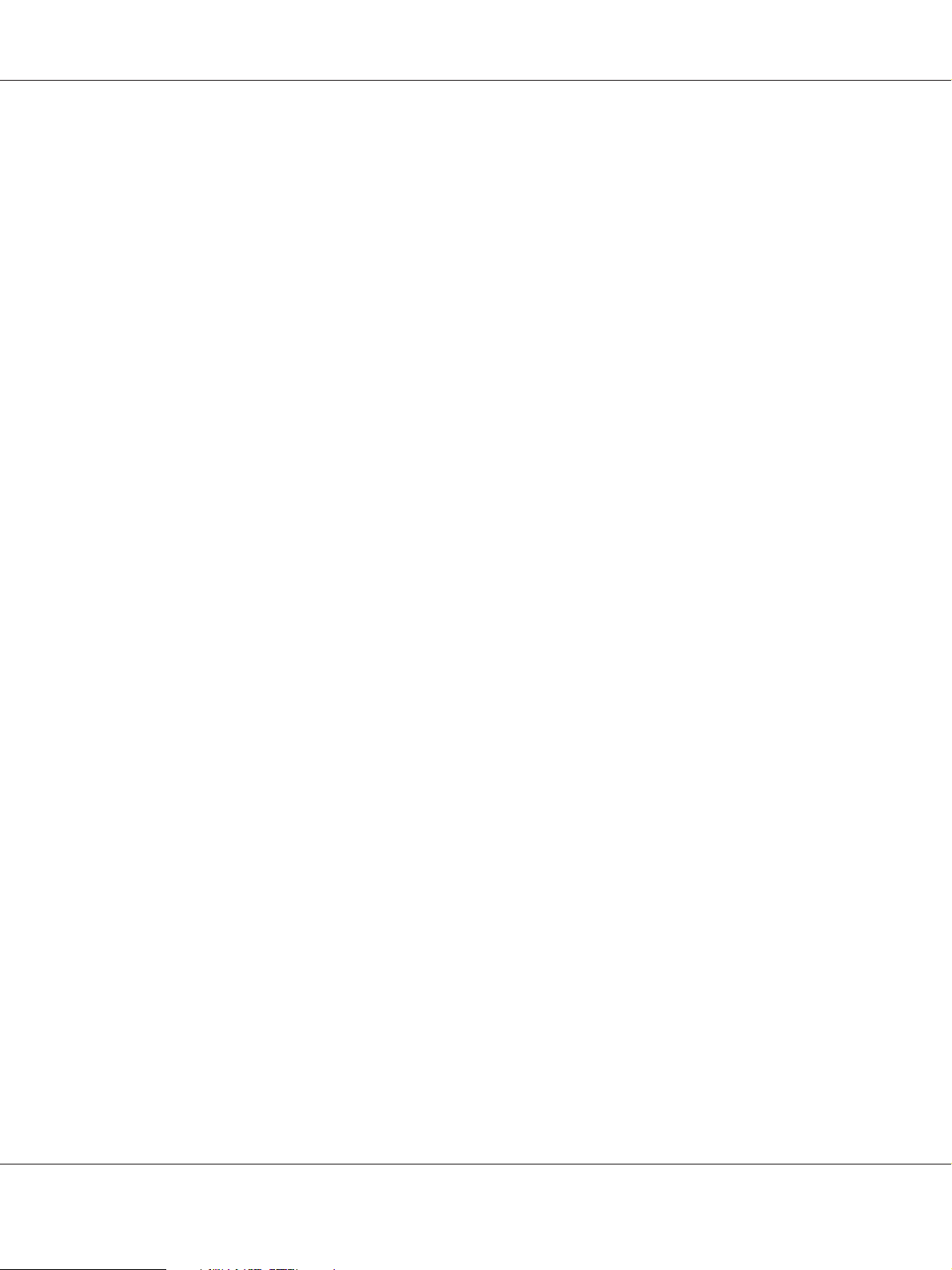
EPSON AcuLaser C9200 Series Navodila za uporabo
❏ Uporabite zidno električno vtičnico, ki lahko ustreza zahtevam tiskalnika. Zahteve za električno
napajanje so navedene na nalepki, ki je prilepljena na tiskalnik. Če niste prepričani, katera vrsto
napajanja je potrebna, se posvetujte z lokalnim podjetjem za distribucijo električne energije.
❏ Če vtikača ne morete vstaviti v vtičnico, se posvetujte z električarjem.
❏ Uporabljajte samo vir električnega napajanja, ki je označen na tiskalnikovi nalepki. Če niste
prepričani, katera vrsta napajanja je potrebna, se posvetujte s svojim prodajalcem ali domačim
podjetjem za distribucijo električne energije.
❏ Ko boste priklapljali ta izdelek na računalnik ali kako drugo napravo s kablom, zagotovite, da
bodo priključki usmerjeni pravilno. Vsak priključek lahko priključite samo na en način.
Vstavljanje priključka nepravilno lahko poškoduje obe napravi, ki sta povezani s kablom.
❏ Če za napajanje uporabljate podaljšek, zagotovite, da električni tok (vrednost v amperih) vseh
naprav, priključenih na podaljšek, ne presega dovoljene vrednosti za podaljšek.
❏ Izključite tiskalnik iz vtičnice in zaupajte popravilo usposobljenim serviserjem, v naslednjih
primerih:
A. Ne uporabljajte električnega kabla, ki je poškodovan.
B. Če ste ga polili s tekočino.
C. Če je naprava prišla v stik z dežjem ali vodo.
D. Naprava ne deluje pravilno, kljub upoštevanju vseh navodil za uporabo. Prilagodite samo
tiste kontrolnike, ki jih navajajo navodila za uporabo, ker lahko nepravilna prilagoditev
drugih krmilnikov povzroči škodo, ki lahko zahteva popravilo, ki ga mora izvesti
usposobljen tehnik, da povrne izdelek v delovno stanje.
E. Naprava je padla na tla oziroma je poškodovana.
F. Če opazite velik padec zmogljivostjo, ki lahko zahteva servisno popravilo.
Med uporabo tiskalnika
❏ Tiskalnik tehta okoli 60 kg. Samo ena oseba ne sme sama dvigniti ali prenašati tiskalnika. Tiskalnik
naj prenašata dve osebi.
❏ Upoštevajte vsa opozorila in navodila, ki so označena na tiskalniku.
❏ Pred čiščenjem tiskalnika izvlecite vtikač iz vtičnice.
❏ Za čiščenje uporabite čisto, suho krpo in ne uporabljajte tekočih ali aerosolnih čistil.
Navodila za varno uporabo 17
Page 18
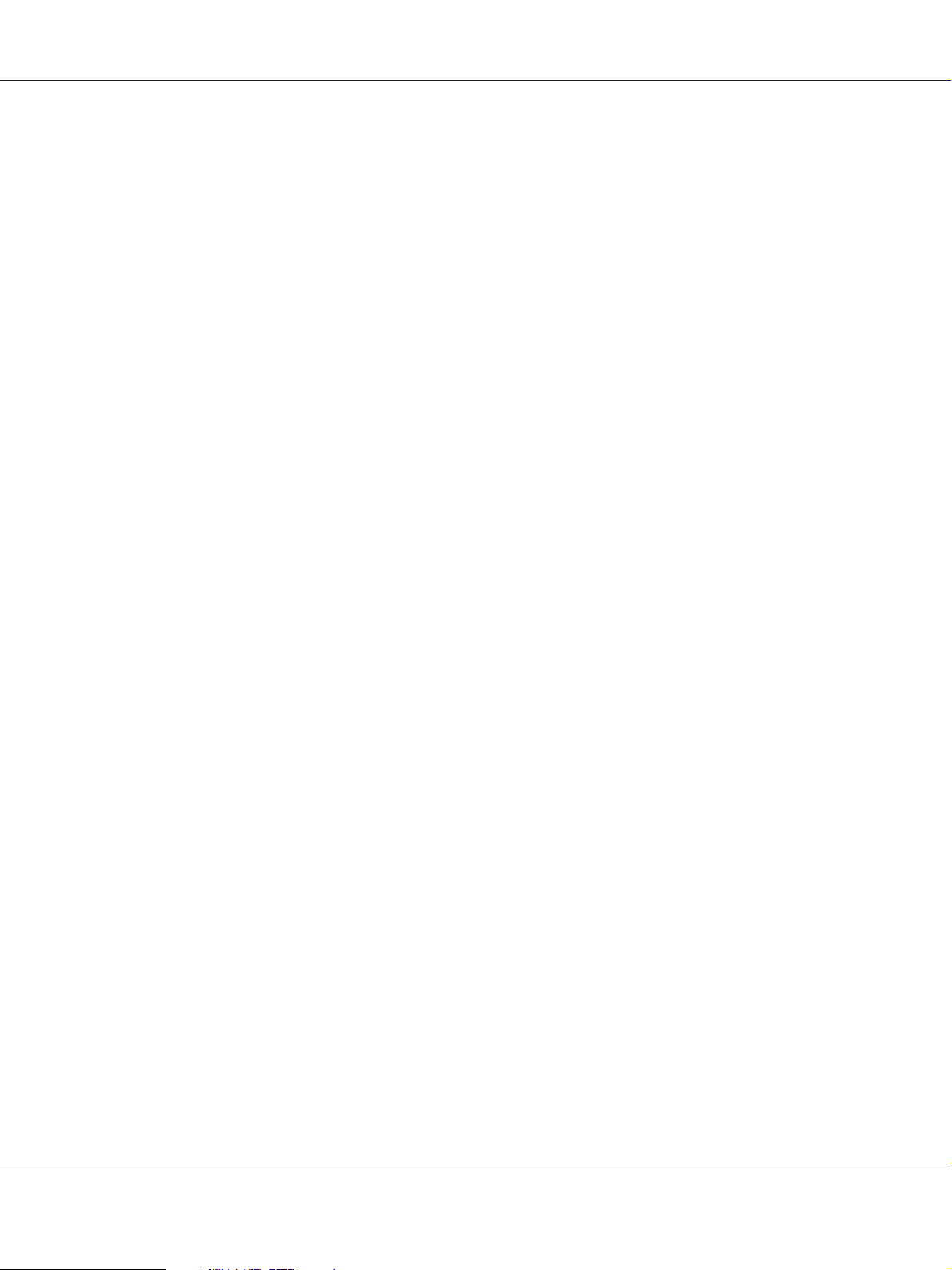
EPSON AcuLaser C9200 Series Navodila za uporabo
❏ Papirja ne shranjujte v vlažnem prostoru.
❏ V nobenem primeru ne potiskajte predmetov skozi prezračevalne odprtine na ohišju, ker se lahko
dotaknejo mest, ki so pod napetostjo, ki je lahko nevarna ali povzročijo kratek stik, kar poveča
možnost za nastanek požara ali električnega udara.
❏ Pazite, da tiskalnika ne polijete s kakršnokoli tekočino.
❏ Tega izdelka ne poskušajte popravljati sami, razen v primerih, ki so posebej opisani v
dokumentaciji tiskalnika.
❏ Prilagodite samo tiste krmilnike, ki so opisani v navodilih za uporabo. Nepravilne nastavitve
drugih krmilnikov lahko povzročijo škodo ali okvaro, ki zahteva popravilo s strani usposobljenega
serviserja.
Varnostne informacije
Električni kabel
Svarilo:
c
❏ Prepričajte se, da je električni kabel skladen z lokalnim varnostnimi standardi.
Uporabljate samo priloženi napajalni kabel. Uporaba drugega napajalnega kabla poveča
tveganje za nastanek požara ali električnega udara.
Napajalni kabel tega izdelka je namenjen samo za uporabo s tem izdelkom. Uporaba z drugo
opremo lahko poveča tveganje za nastanek požara ali električnega udara.
❏ Če je vtikač poškodovan, zamenjate kabel ali se posvetujte s kvalificiranim električarjem. Če
so v vtikaču varovalke, se prepričajte, da ste jih zamenjali z varovalkami pravilne velikosti
in nazivne vrednosti.
Navodila za varno uporabo 18
Page 19
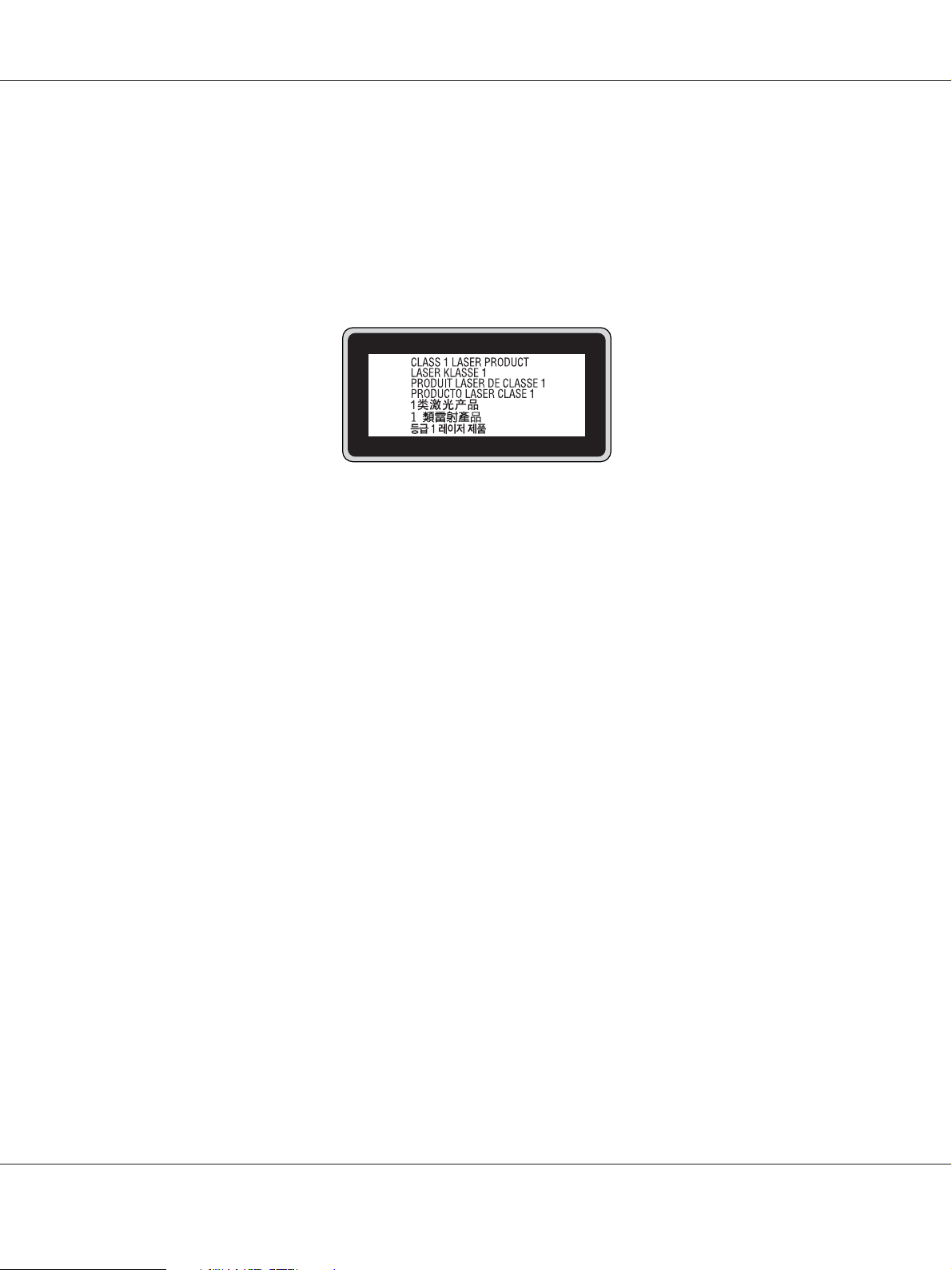
Varnostne nalepke za laser
Opozorilo:
w
Postopki in prilagoditve izdelka, ki niso navedeni v tiskalnikovi dokumentaciji, lahko povzročijo
izpostavljenost nevarnemu sevanju.
Vaš tiskalnik je laserski izdelek 1. razreda, kot je definirano v specifikacijah IEC60825. Spodnja
nalepka je prilepljena na hrbtni strani tiskalnika v državah, kjer to zahtevajo predpisi.
Notranje lasersko sevanje
EPSON AcuLaser C9200 Series Navodila za uporabo
V notranjosti tiskalne glave je nameščen sklop z lasersko diodo razreda III b, ki oddaja nevidni laserski
žarek. Glava tiskalnika ni namenjena popravilu, torej, glave tiskalnika ne smete odpirati v nobenem
primeru. V notranjosti tiskalnika je prilepljena dodatna opozorilna nalepka za laser.
Varovanje ozona
Ozonski izpusti
Laserski tiskalniki proizvajajo ozon, kot stranski proizvod postopka tiskanja. Ozon nastaja samo, ko
tiskalnik tiska.
Mejna vrednost izpostavljenosti ozonu
Laserski tiskalnik Epson tvori pri neprekinjenem tiskanju manj kot 3 mg/h ozona.
Kako zmanjšati tveganje?
Da zmanjšate tveganja zaradi izpostavljenosti ozonu, se izogibajte naslednjemu:
❏ Uporaba več laserskih tiskalnikov v zaprtem prostoru.
❏ Delovanje v okoljih z izjemno nizko vlažnostjo.
❏ Sobe z zelo slabim prezračevanjem.
❏ Daljše in nepretrgano tiskanje skupaj z naštetim zgoraj.
Navodila za varno uporabo 19
Page 20
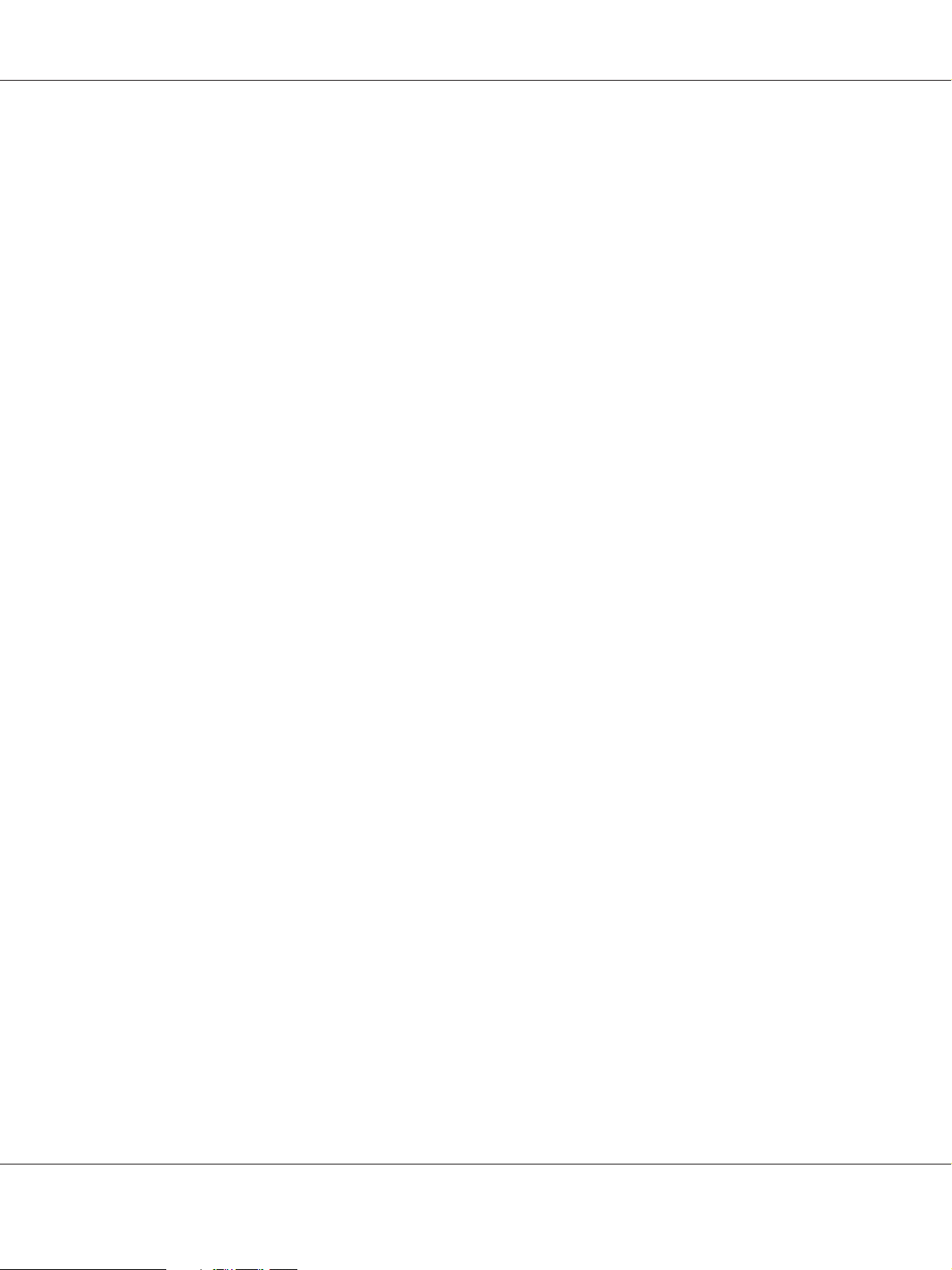
Postavitev tiskalnika
Tiskalnik postavite tako, da izpustni plini in vročina:
❏ Nista neposredno usmerjeni v obraz uporabnika.
❏ Prezračeni in speljani ven iz stavbe, kjerkoli je to mogoče.
Opozorila ob vklopu/izklopu
Tiskalnika ne izklapljajte:
❏ po vklopu počakajte, da se na zaslonu LCD izpiše Ready;
❏ medtem ko lučka Pripravljen utripa;
❏ medtem ko lučka Data gori ali utripa;
EPSON AcuLaser C9200 Series Navodila za uporabo
❏ med tiskanjem.
Navodila za varno uporabo 20
Page 21
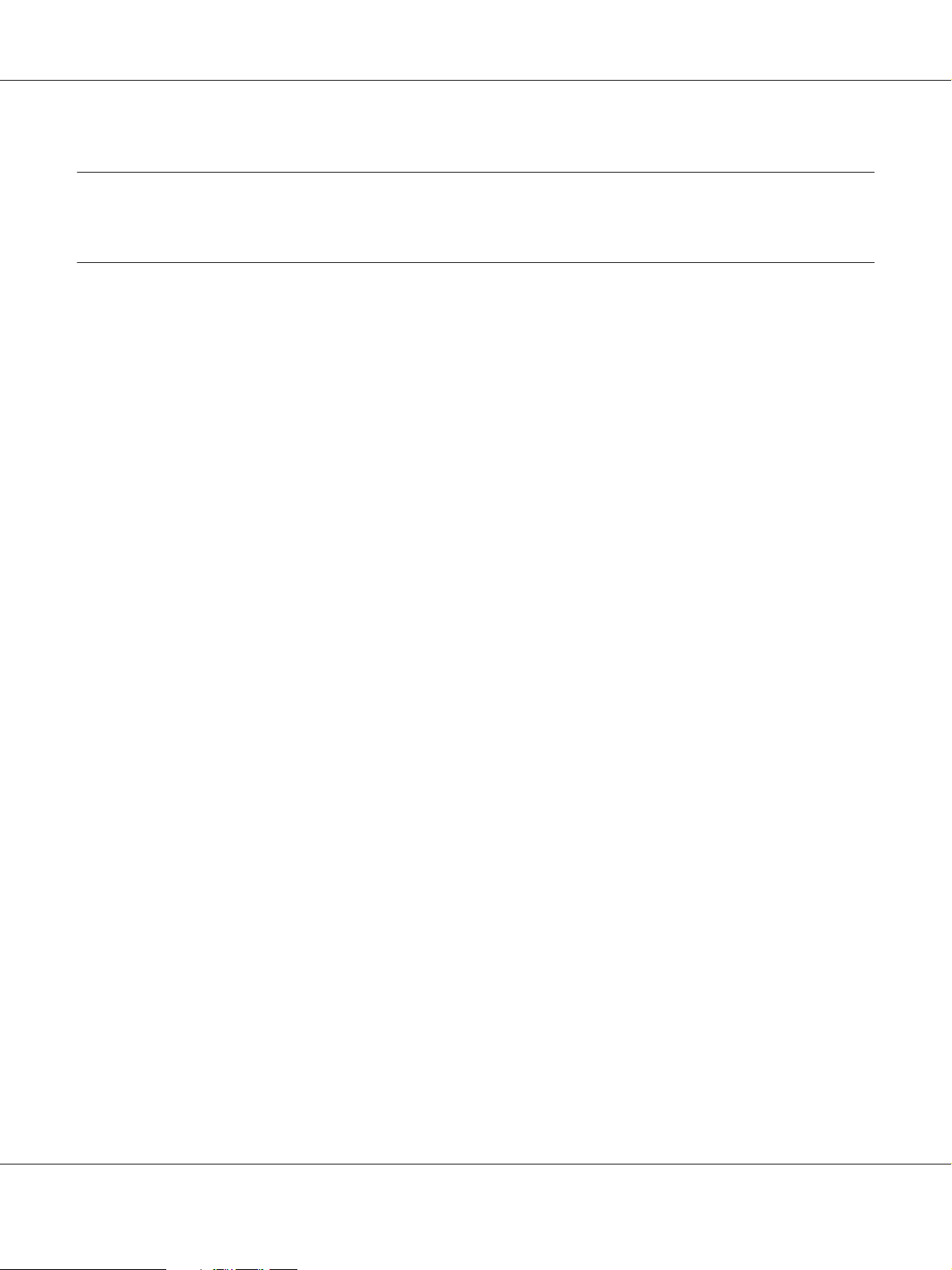
EPSON AcuLaser C9200 Series Navodila za uporabo
Poglavje 1
Spoznajte svoj tiskalnik
Kje poiskati informacije?
Namestitveni vodič
V njem najdete informacije o sestavljanju tiskalnika namestitvi programske opreme.
Navodila za uporabo (ta priročnik)
V njih najdete podrobne informacije o funkcijah svojega tiskalnika, dodatni opremi, vzdrževanju,
odpravljanju težav in tehničnih podatkih.
Omrežni vodič
Vodič je namenjen omrežnim administratorjem in vsebuje informacije o gonilnikih tiskalnika in
omrežnih nastavitvah. Ta vodič morate namestiti s CD-ja Network Utilities na trdi disk svojega
računalnika, preden ga boste lahko uporabili.
*
CD Network Utilities mogoče ne bo priložena izdelku v nekaterih državah in regijah. V tem primeru
lahko namestite vodič za omrežje (Network Guide) s plošče CD-ROM za programsko opremo
(Software CD-ROM).
Vodič, če se papir zagozdi
Vsebuje rešitve za odpravljanje zagozdenja papirja v tiskalniku, ki boste mogoče redno uporabljali.
Priporočamo, da ta vodič natisnete in hranite blizu tiskalnika.
Vodič za pisave
Ponuja podrobne informacije o pisavah v tiskalniku. Ta vodič morate skopirati ali pa ga odpreti
neposredno iz naslednjega imenika na plošči s programsko opremo CD-ROM.
Za Windows: /COMMON/MANUAL/ENG/FNTG
Za Macintosh: MANUAL:ENG:FNTG
Elektronska pomoč za programsko opremo tiskalnika
Kliknite Help za podrobne informacije in navodila o programski opremi, ki nadzira vaš tiskalnik.
Sprotna pomoč se namesti samodejno, ko namestite programsko opremo tiskalnika.
Spoznajte svoj tiskalnik 21
Page 22
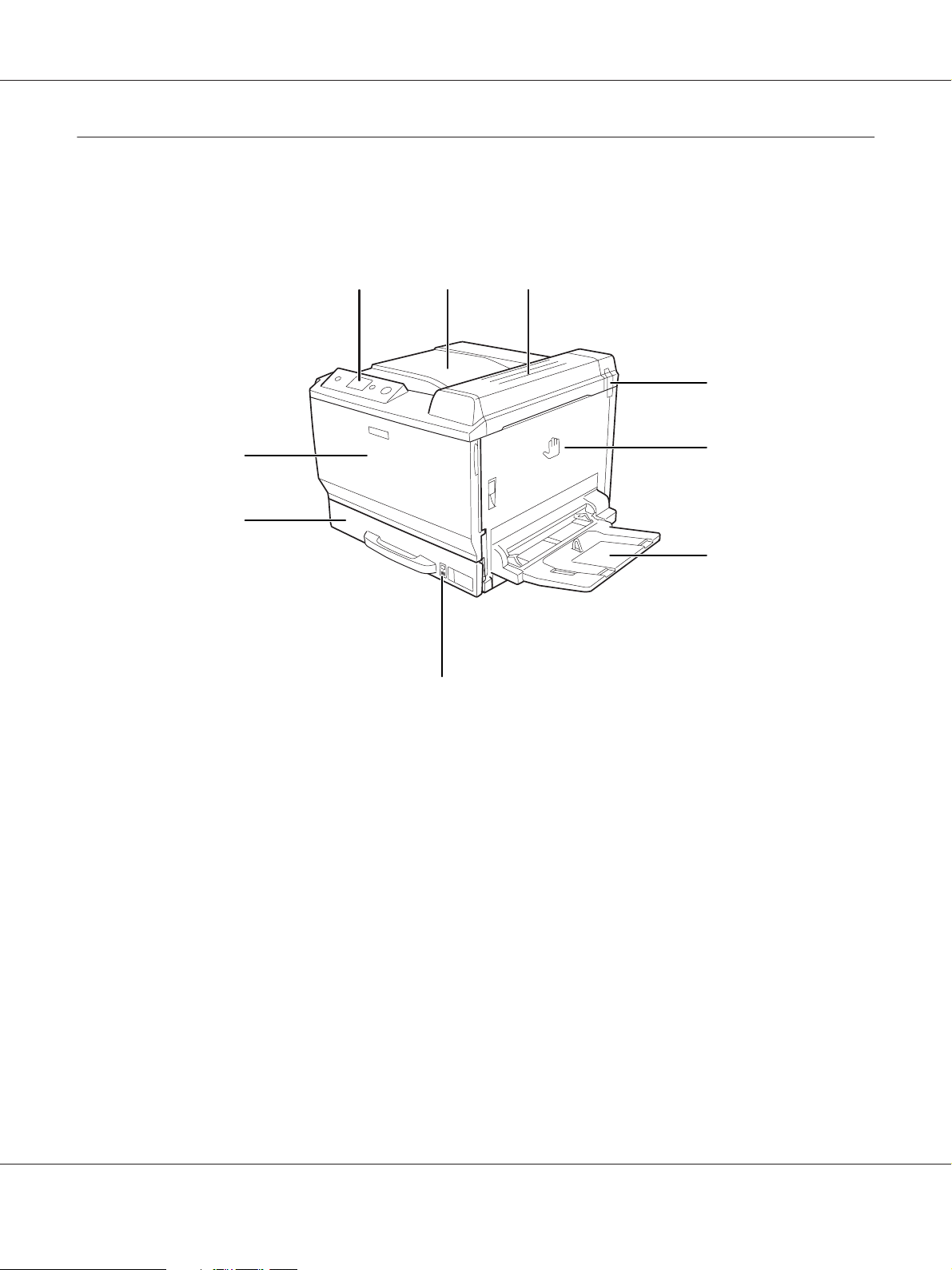
Deli tiskalnika
Pogled od spredaj
EPSON AcuLaser C9200 Series Navodila za uporabo
a
bc
d
i
e
h
f
g
a. nadzorna plošča
b. izhodni pladenj
c. pokrov B
d. filter neprijetnega vonja
e. pokrov A
f. pladenj MP
g. indikator papirja
h. standardna spodnja kaseta za papir
i. pokrov F
Spoznajte svoj tiskalnik 22
Page 23
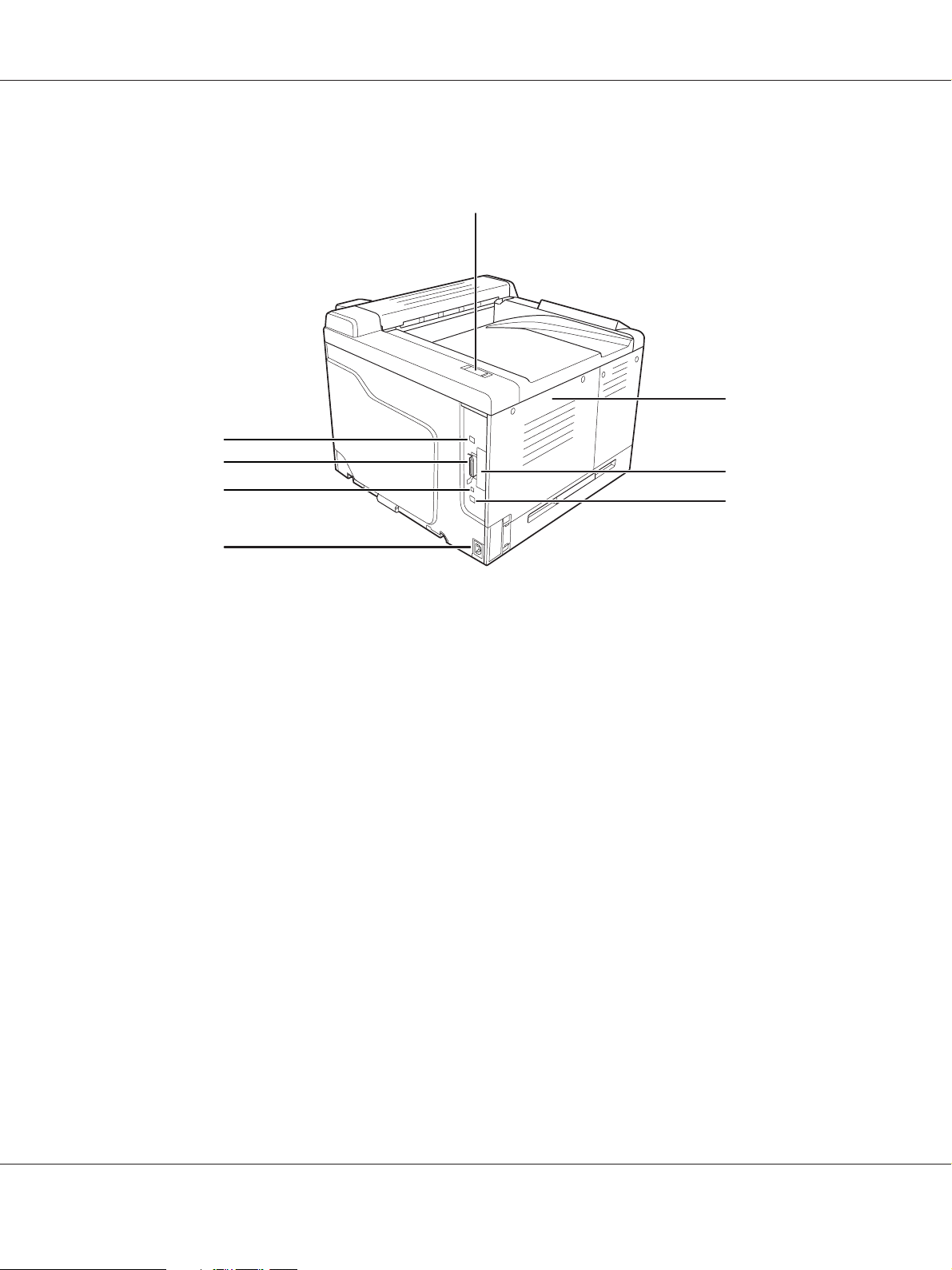
Pogled od zadaj
h
g
f
EPSON AcuLaser C9200 Series Navodila za uporabo
a
b
c
d
e
a. izpustni filter
b. levi bočni pokrov
c. pokrov reže za vmesniško kartico vrste Type-B
d. mesniški priključek Ethernet
e. električna vtičnica (AC)
f. servisni priključek (samo za uporabo med servisiranjem)
g. vzporedni vmesniški priključek
h. priključek za USB vmesnik
Spoznajte svoj tiskalnik 23
Page 24
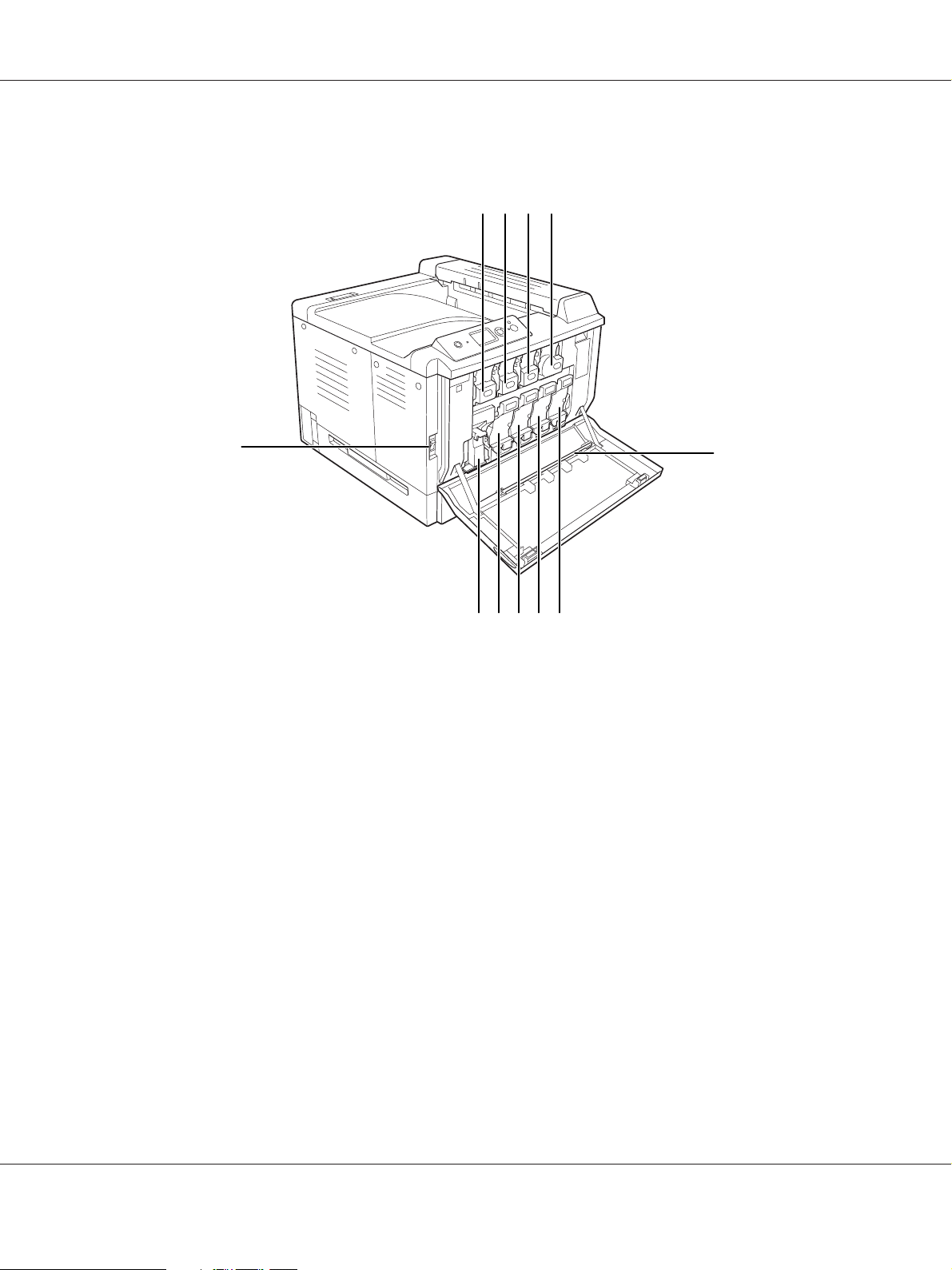
V notranjosti tiskalnika
EPSON AcuLaser C9200 Series Navodila za uporabo
dcba
k
a. kartuša s tonerjem (Yellow (Rumena))
b. kartuša s tonerjem (Magenta (Vijolična))
c. kartuša s tonerjem (Cyan (Ciano modra))
d. kartuša s tonerjem (Black (Črna))
e. drog za čiščenje okna za osvetljevanje
f. fotoprevodna enota (Black (Črna))
g. fotoprevodna enota (Cyan (Ciano modra))
h. fotoprevodna enota (Magenta (Vijolična))
i. fotoprevodna enota (Yellow (Rumena))
j. zbiralnik odpadnega tonerja
k. stikalo za vklop
e
j fi gh
Spoznajte svoj tiskalnik 24
Page 25
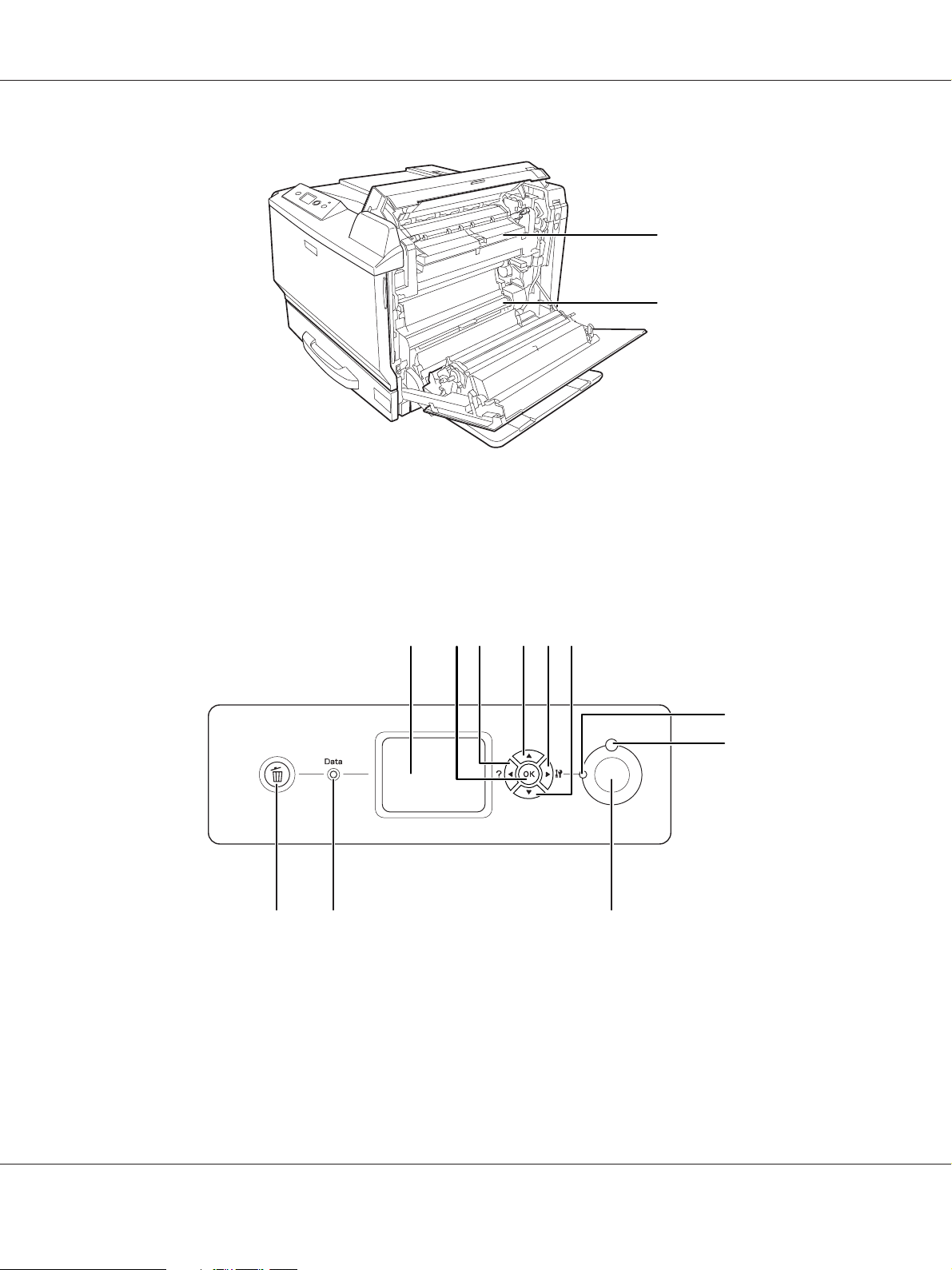
l. pokrov H
m. papirna pot G
EPSON AcuLaser C9200 Series Navodila za uporabo
l
m
Nadzorna plošča
adf
kj
a. zaslon LCD Prikaže sporočila o statusu tiskalnika in nastavitve menijev na
nadzorni plošči.
c
b
e
g
h
i
Spoznajte svoj tiskalnik 25
Page 26
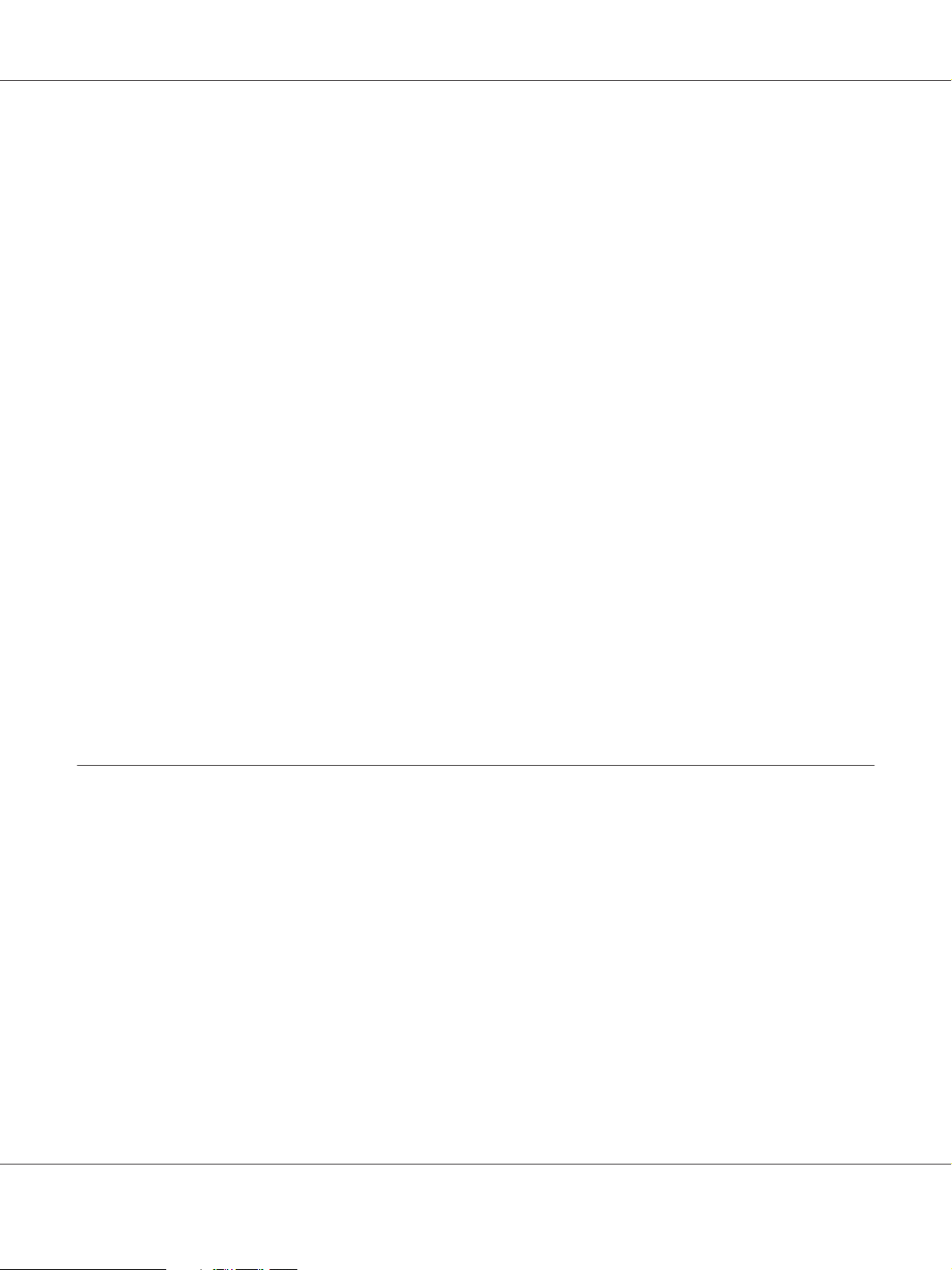
EPSON AcuLaser C9200 Series Navodila za uporabo
b.
Gumb OK
c.
Gumb Back
d.
Gumb Up
e.
Gumb Enter
f.
Gumb Down
g.
Lučka Pripravljen (zelena)
h.
Lučka Napaka (oranžna)
i.
Gumb Začni/Ustavi
j.
Lučka za podatke Data (zelena)
Te gumbe lahko uporabite za dostop do menijev nadzorne plošče,
kjer lahko prilagodite nastavitve tiskalnika in preverite stanje
potrošnega materiala. Za navodila o uporabi teh gumbov si
oglejte“Uporaba menijev nadzorne plošče” na strani 81.
Lučka gori, ko je tiskalnik v stanju pripravljenosti, in kaže, da je
tiskalnik pripravljen na sprejemanje in tiskanje podatkov.
Če tiskalnik ni pripravljen za delo, lučka ne gori.
Ko se zgodi napaka, lučka utripa.
Med procesom tiskanja lahko s tem gumbom tiskanje ustavite.
Ko utripa lučka za napako, takrat lahko s tem gumbom počistite
sporočila o napaki in preklopite tiskalnik v stanje pripravljenosti.
Gori, ko so v medpomnilniku shranjeni podatki za tiskanje (del
pomnilnika tiskalnika, ki je rezerviran za sprejemanje podatkov), ki
še niso bili natisnjeni.
Utripa, ko tiskalnik obdeluje podatke.
Ugasne, ko v medpomnilniku podatkov za tiskanje.
k.
Gumb Cancel Job
Pritisnite enkrat, da prekličete trenutni tiskalni posel. Pritisnite in
zadržite več kot dve sekundi, da izbrišete vse posle v pomnilniku
tiskalnika.
Dodatna oprema in potrošni material
Možnosti
Zmogljivosti svojega tiskalnika lahko razširite tako, da namestite katerikoli del dodatne opreme, ki
so navedeni spodaj.
❏ Stojalo za tiskalnik (C12C847202)
Ta dodatna oprema se namesti, če želite omogočiti tiskalniku pomikanje s koleščki.
❏ Kaseta za papir, za 500 listov (C12C802502)
Ta del poveča zmogljivost podajanja papirja iz kasete do največ 500 listov. Namestite lahko največ
tri take enote.
Spoznajte svoj tiskalnik 26
Page 27
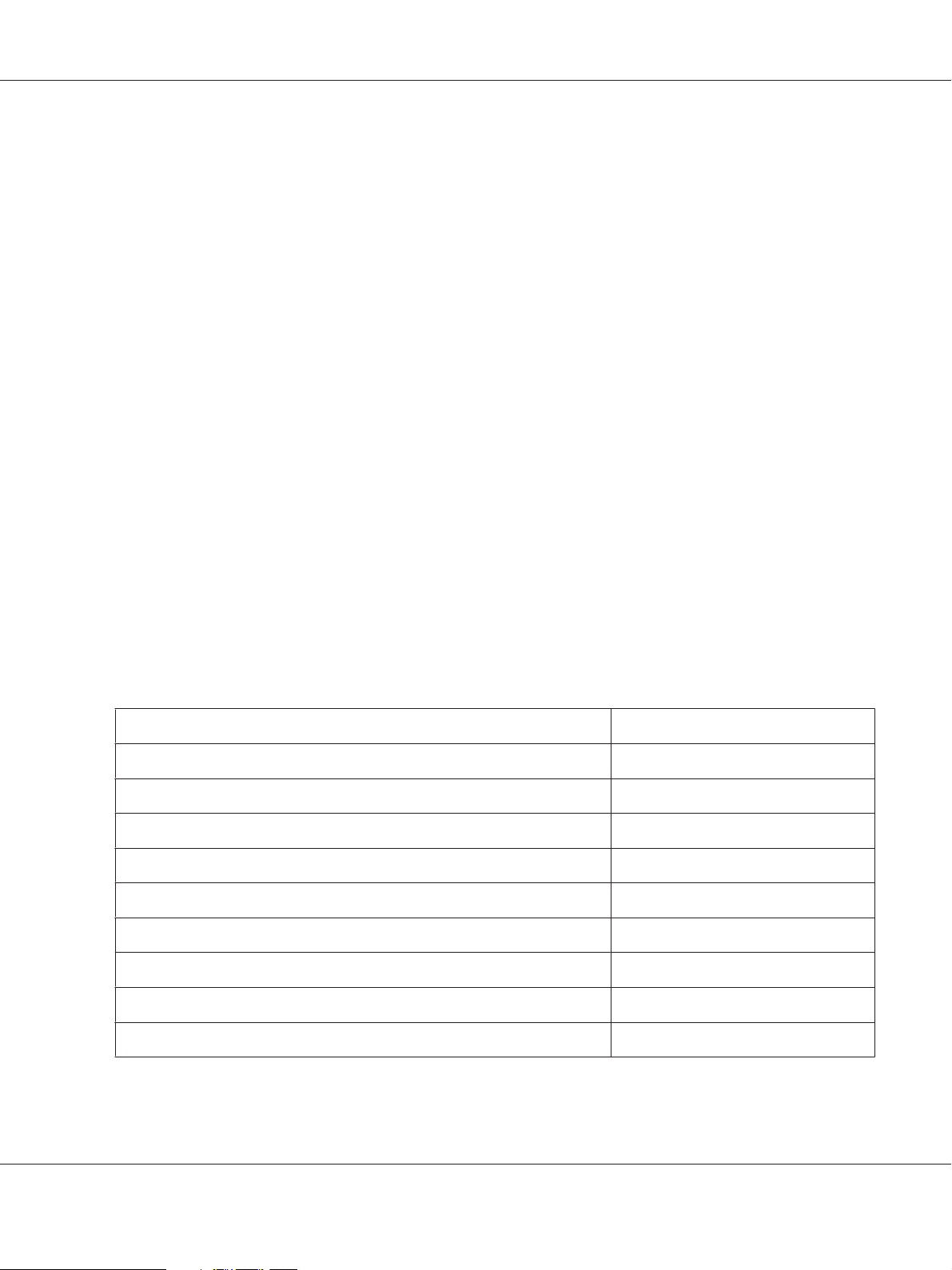
EPSON AcuLaser C9200 Series Navodila za uporabo
❏ Enota za dvostranski tisk (Duplex) (C12C802512)
Ta enota omogoča samodejno dvostransko tiskanje.
❏ Pomnilnik CompactFlash
S to dodatno opremo lahko shranjujete obrazce za prekrivanje, uporabljate funkcijo za rezervni
posel in izboljšate okolje za tiskanje z zbiranjem kopij. Uporaba funkcije za rezervni posel
omogoča shranjevanje tiskalnih poslov v pomnilnik CompactFlash v tiskalniku in njihovo
poznejše tiskanje neposredno z nadzorne plošče. Z izbiro funkcije za tiskanje z zbiranjem kopij
lahko tiskate večje in kompleksnejše tiskalne posle.
❏ Pomnilniški modul
Ta dodatna oprema razširi pomnilnik tiskalnika in vam tako omogoči tiskanje zahtevnih in
grafično bogatih dokumentov. Pomnilnik RAM tiskalnika lahko povečate do največ 768 MB tako,
da vstavite dodatni pomnilniški modul 512 MB RAM DIMM.
Opomba:
Preverite, če je pomnilnik vrste DIMM, ki ste ga kupili, združljiv z izdelki EPSON. Za več
podrobnosti se posvetujte prodajalcem tega tiskalnika ali z usposobljenim serviserjem za izdelke
EPSON.
Potrošni materiali
Tiskalnik spremlja življenjsko dobo naslednjega potrošnega materiala. Tiskalnik vas bo sam opozoril,
ko bodo zamenjave nujne.
Ime izdelka Koda izdelka
Kartuša s tonerjem (Yellow (Rumena)) 0474
Kartuša s tonerjem (Magenta (Vijolična)) 0475
Kartuša s tonerjem (Cyan (Ciano modra)) 0476
Kartuša s tonerjem (Black (Črna)) 0477
Fotoprevodnik (Yellow (Rumena)) 1175
Fotoprevodnik (Magenta (Vijolična)) 1176
Fotoprevodnik (Cyan (Ciano modra)) 1177
Fotoprevodnik (Black (Črna)) 1178
Zbiralnik za odpadni toner 0478
Spoznajte svoj tiskalnik 27
Page 28
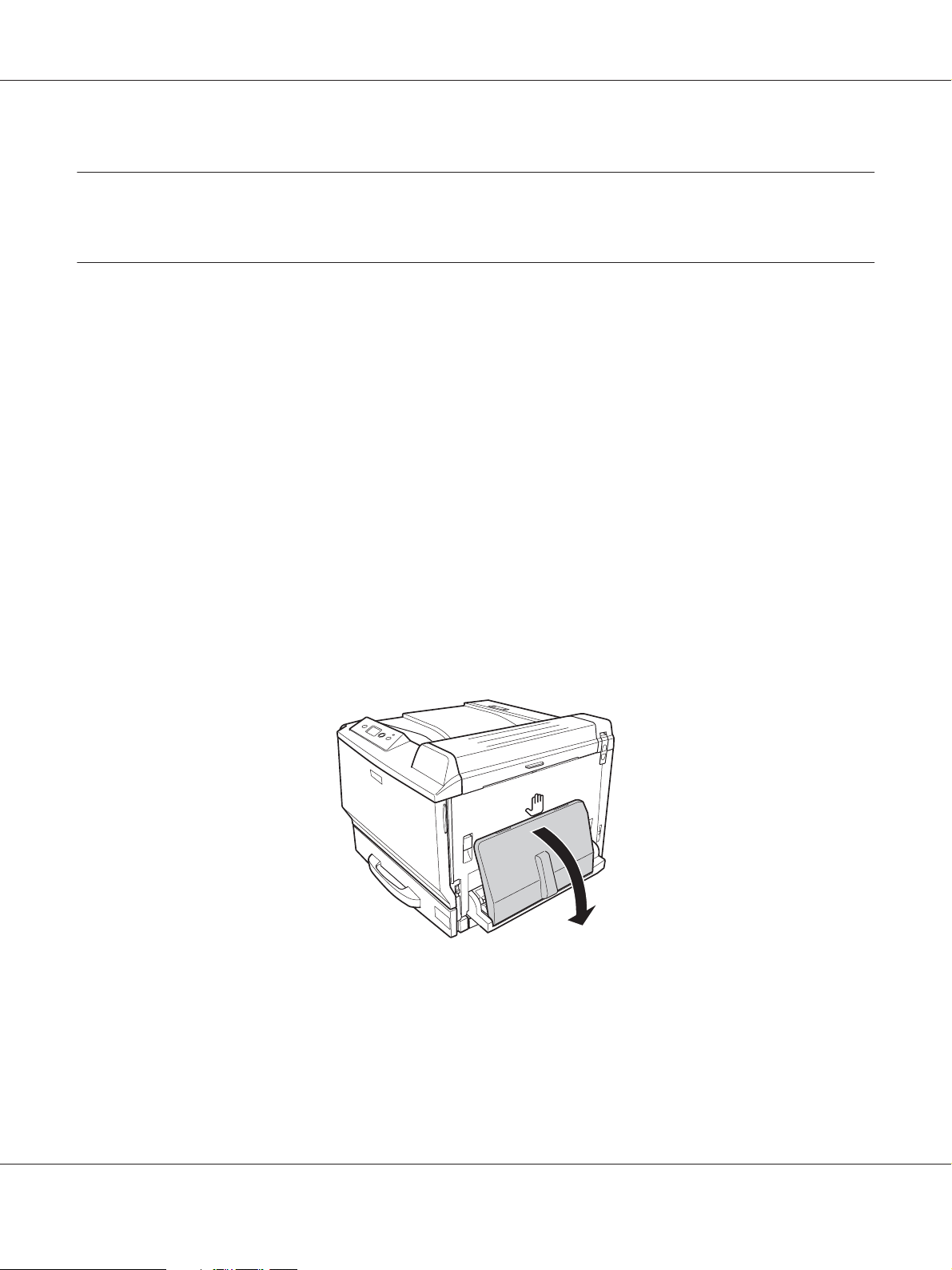
EPSON AcuLaser C9200 Series Navodila za uporabo
Poglavje 2
Tiskalna opravila
Vstavljanje papirja v tiskalnik
To poglavje opisuje vstavljanje papirja v tiskalnik. Če boste uporabljali posebne medije kot so
prosojnice ali ovojnice, glejte tudi “Izbira in uporaba medijev za tiskanje” na strani 40. Za
podrobnosti o vrstah papirja in velikostih, si oglejte“Papir” na strani 256.
Pladenj MP
Pladenj MP (večnamenski pladenj) je vir papirja, ki ga lahko uporabite za različne vrste papirja, kot
so nalepke, ovojnice, debel papir, EPSON Color Laser Coated Paper (premazan papir EPSON za
barvne laserske tiskalnike), in EPSON Color Laser Transparencies (prosojnice EPSON za barvne
laserske tiskalnike).
Opomba:
Za vstavljanje ovojnic, glejte“Ovojnice” na strani 41.
1. Odprite pladenj MP.
Tiskalna opravila 28
Page 29
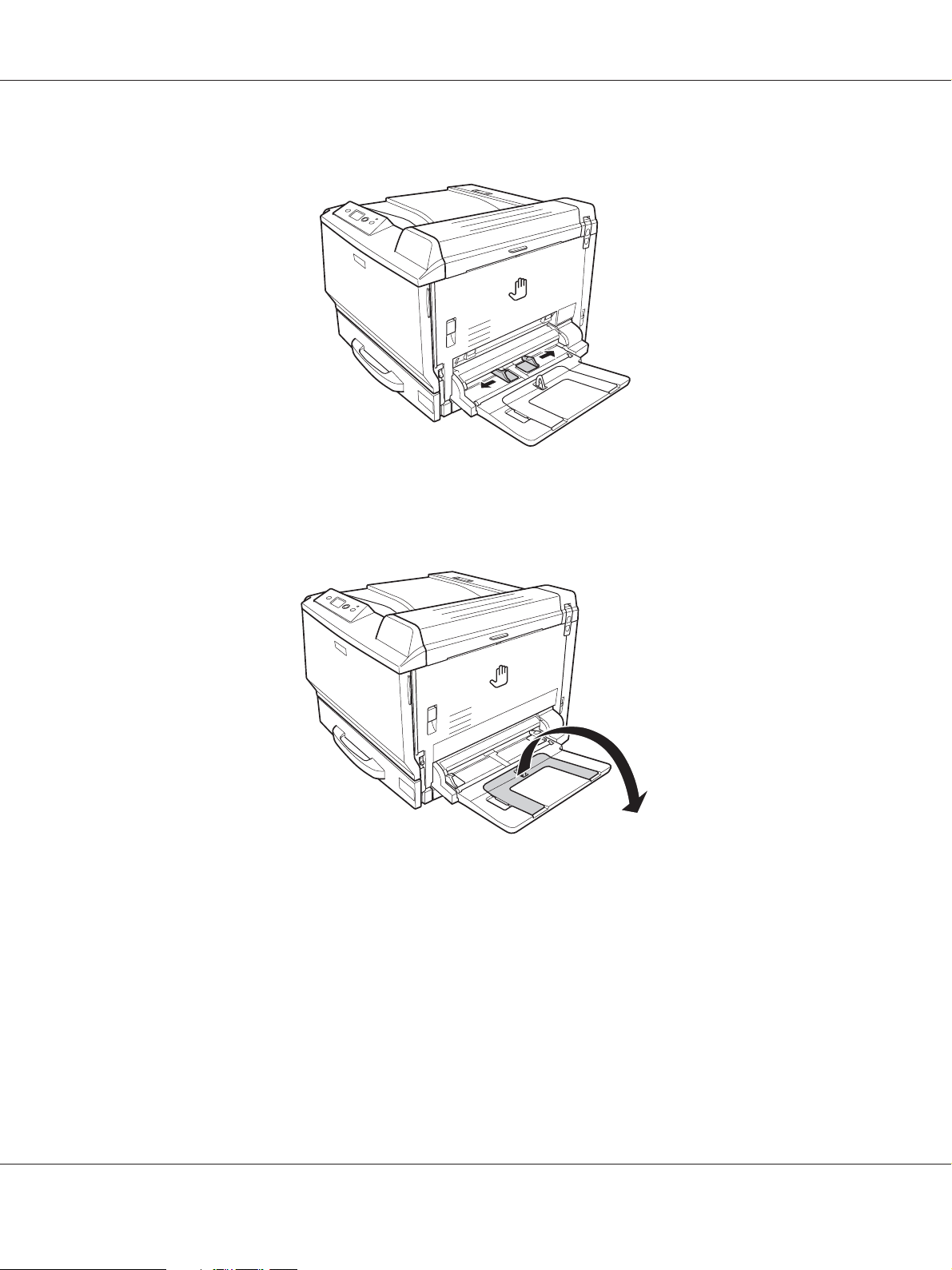
EPSON AcuLaser C9200 Series Navodila za uporabo
2. Potisnite vodil papirja navzven.
Opomba:
Če vstavljate papir, ki je večji od A4, odprite podaljšek pladnja na pladnju MP, da bo omogočeno
vstavljanje papirja.
Tiskalna opravila 29
Page 30
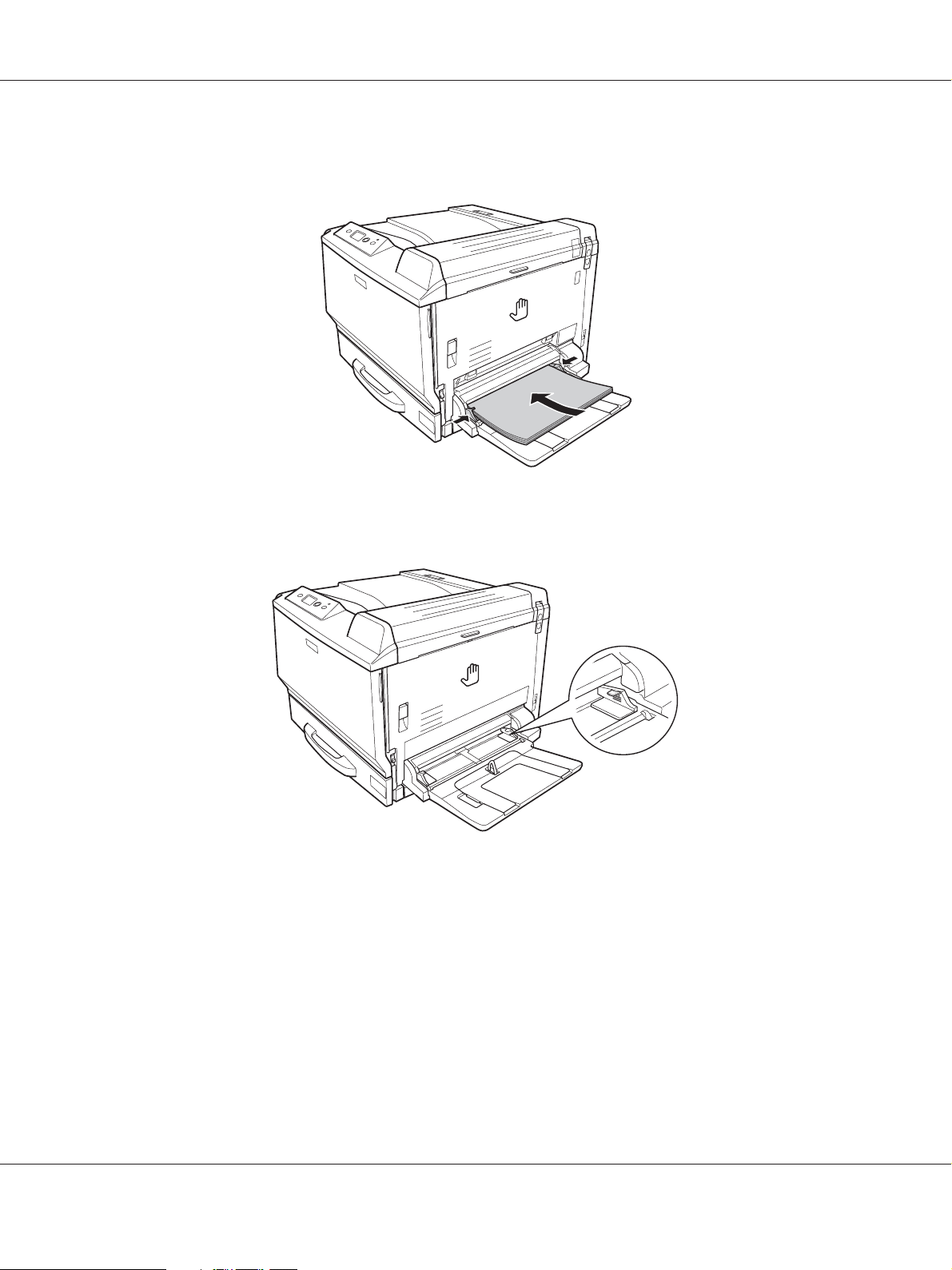
EPSON AcuLaser C9200 Series Navodila za uporabo
3. Naložite sklad papirja, ki ga želite uporabiti s površino za tiskanje obrnjeno navzdol. Nato
potisnite vodila za papir, da fiksirate papir.
Opomba:
❏ Poskrbite, da naloženi papir ne bo segal čez rob mejne oznake.
❏ Ko ste vstavili papir, na nadzorni plošči prilagodite nastavitve v menijih MP Tray Size/
MP Tray Type tako, da se ujemajo z vstavljenim papirjem. Za podrobnosti si oglejte“Meni za
pladenj (Tray Menu)” na strani 86.
Standardna spodnja kaseta za papir
Kaseta je dodatni vir papirja, poleg pladnja MP.
Tiskalna opravila 30
Page 31

1. Izvlecite kaseto za papir.
2. Spodnjo ploščo kasete za papir potisnite navzdol.
EPSON AcuLaser C9200 Series Navodila za uporabo
Tiskalna opravila 31
Page 32

EPSON AcuLaser C9200 Series Navodila za uporabo
3. Stisnite gumba in potisnite vodila tako, da boste lahko vstavili papir.
Opomba:
Ko je papir, ki ga vlagate, formata A3F, potisnite vodila za papir kolikor je mogoče široko in potem
obrnite kotna vodila, da jih zaprete.
Tiskalna opravila 32
Page 33

EPSON AcuLaser C9200 Series Navodila za uporabo
4. Naložite sklad papirja, ki ga želite uporabiti, v kot kasete za papir s površino za tiskanje obrnjeno
navzgor.
Opomba:
Poskrbite, da naloženi papir ne bo segal čez rob mejne oznake.
Tiskalna opravila 33
Page 34

EPSON AcuLaser C9200 Series Navodila za uporabo
5. Stisnite gumba in potisnite vodila tako, da boste lahko vstavili papir.
6. Potisnite kaseto za papir v tiskalnik.
Tiskalna opravila 34
Page 35

EPSON AcuLaser C9200 Series Navodila za uporabo
7. Namestite ustrezno oznako za papir na sprednji strani kasete za papir.
Opomba:
Ko ste vstavili papir, na nadzorni plošči prilagodite nastavitve v Cassette1 Size/
Cassette1 Type tako, da se skladajo z velikostjo in vrsto vstavljenega papirja. Za podrobnosti si
oglejte“Meni za pladenj (Tray Menu)” na strani 86.
Dodatna kaseta za papir
Opomba:
Spodnja navodila opisujejo primer vstavljanja papirja v kaseto za papir 2.
1. Izvlecite kaseto za papir.
Tiskalna opravila 35
Page 36

EPSON AcuLaser C9200 Series Navodila za uporabo
2. Stisnite gumba in potisnite vodila tako, da boste lahko vstavili papir.
Tiskalna opravila 36
Page 37

EPSON AcuLaser C9200 Series Navodila za uporabo
3. Naložite sklad papirja, ki ga želite uporabiti, v kot kasete za papir s površino za tiskanje obrnjeno
navzgor.
Opomba:
Poskrbite, da naloženi papir ne bo segal čez rob mejne oznake.
Tiskalna opravila 37
Page 38

EPSON AcuLaser C9200 Series Navodila za uporabo
4. Stisnite gumba in potisnite vodila tako, da boste lahko vstavili papir.
5. Potisnite kaseto za papir v tiskalnik.
Tiskalna opravila 38
Page 39

EPSON AcuLaser C9200 Series Navodila za uporabo
6. Namestite ustrezno oznako za papir na sprednji strani kasete za papir.
Opomba:
Ko ste vstavili papir, na nadzorni plošči prilagodite nastavitve v Cassette2 Size/
Cassette2 Type tako, da se skladajo z velikostjo in vrsto vstavljenega papirja. Za podrobnosti si
oglejte“Meni za pladenj (Tray Menu)” na strani 86.
Izhodni pladenj
Izhodni pladenj je na vrhu tiskalnika. Ker natisnjene strani pridejo ven obrnjene navzdol, temu
pladnju pravijo tudi stran-navzdol (face-down) pladenj. Če uporabljate navaden papir, lahko vanj
vstavite največ 500 listov.
Tiskalna opravila 39
Page 40

EPSON AcuLaser C9200 Series Navodila za uporabo
Izbira in uporaba medijev za tiskanje
Uporabite lahko posebne medije, kot so nalepke, ovojnice, debel papir, EPSON Color Laser Coated
Paper (premazan papir EPSON za barvne laserske tiskalnike), in EPSON Color Laser Transparencies
(prosojnice EPSON za barvne laserske tiskalnike).
Ko boste vstavljali posebne medije, prilagodite nastavitve za papir. Te nastavitve lahko prilagodite
tudi v meniju Tray Menu na nadzorni plošči. Glejte“Meni za pladenj (Tray Menu)” na strani 86.
Opomba:
Ker kakovost medija katerekoli znamke lahko proizvajalec spremeni kadarkoli, Epson ne more jamčiti
kakovosti katerekoli vrste medija. Preden boste kupili velike količine za velike tiskalniške posle, vedno
prej preizkusite različne medije.
Labels
Nalepke, ki so na voljo:
❏ Nalepke oblikovane za barvne laserske tiskalnike ali fotokopirne stroje za navaden papir.
❏ Nalepke, ki imajo osnovni list popolnoma pokrit z nalepkami, brez vrzeli med posameznimi
nalepkami.
Vir papirja, ki je na voljo:
❏ Pladenj MP
Nastavitve za gonilnik tiskalnika:
Paper Size: A4, LT
Paper Source: MP Tray
Paper Type: Labels
Opomba:
❏ Odvisno od kakovosti samih nalepk, okolja ali postopka tiskanja, se lahko zgodi, da se nalepke
zmečkajo. Preden začnete s tiskanjem velike količine nalepk, izvedite poskusno tiskanje.
❏ Za nalepke dvostransko tiskanje ni na voljo.
Tiskalna opravila 40
Page 41

EPSON AcuLaser C9200 Series Navodila za uporabo
❏ Pritisnite list papirja na vsak list nalepk. Če se papir prime, teh nalepk ne uporabljajte v svojem
tiskalniku.
Ovojnice
Ovojnice, ki so na voljo:
❏ Ovojnice brez lepila ali lepilnega traku
Svarila
c
Ne uporabljajte ovojnic z oknom. Plastika na večini ovojnic z oknom se bo stopila.
Vir papirja, ki je na voljo:
❏ Pladenj MP
Nastavitve za gonilnik tiskalnika:
Paper Size: Mon, C10, DL, C5, C6, IB5
Paper Source: MP Tray
Opomba:
❏ Odvisno od kakovosti samih ovojnic, okolja ali postopka tiskanja, se lahko zgodi, da se ovojnice
zmečkajo. Preden začnete s tiskanjem velike količine ovojnic, izvedite poskusno tiskanje.
❏ Za ovojnice dvostransko tiskanje ni na voljo.
Tiskalna opravila 41
Page 42

EPSON AcuLaser C9200 Series Navodila za uporabo
❏ Ko boste tiskali ovojnice, odprite pokrov A in pokrov B, sprostitveno ročico potisnite navzdol na
obeh straneh taline enote, dokler se ne ustavita. Tako lahko zmanjšate mečkanje ovojnic. Če boste
namesto ovojnic spet uporabljali navaden papir, ne pozabite dvigniti ročice nazaj gor.
*
* položaj ovojnice
Opozorila
w
Razen če tako izrecno ne piše v teh navodilih, pazite, da se ne dotaknete talilnika, ki je označen
z opozorilom za visoko temperaturo CAUTION HIGH TEMPERATURE, ali območja v njegovi
neposredni bližini. Če tiskalnik uporabljate dlje, lahko talilnik (talina valja) in okolica
postane zelo vroča. Če se morate dotakniti teh področij, počakajte vsaj 30 minut, da se
tiskalnik vsaj nekoliko ohladi.
Thick paper (debeli papir)
Vir papirja, ki je na voljo:
❏ Pladenj MP
Nastavitve za gonilnik tiskalnika:
Paper Size: A4, A3, A5, B4, B5, LT, HLT, LGL, GLT, GLG, B, EXE, F4, A3F
Paper Source: MP Tray
Paper Type: Thick/Thick (Back) (za papir 91 do 150 g/m), Extra Thick/Extra Thick (Back)
(za papir 151 do 209 g/m), Super Thick/Super Thick (Back) (papir 210 do 256
g/m)
Tiskalna opravila 42
Page 43

EPSON AcuLaser C9200 Series Navodila za uporabo
EPSON Color Laser Coated Paper (premazan papir EPSON za barvne laserske
tiskalnike)
Vir papirja, ki je na voljo:
❏ Pladenj MP
Nastavitve za gonilnik tiskalnika:
Paper Size: A4, A3
Paper Source: MP Tray
Paper Type: Coated, Coated (Back)
Opomba:
EPSON Color Laser Coated Paper (premazan papir EPSON za barvne laserske tiskalnike) mogoče ne
bo podajan pravilno, odvisno od vlažnosti, ker je premazan s posebno snovjo. Če se to zgodi, istočasno
podajajte samo po en list iz pladnja MP.
EPSON Color Laser Transparencies (prosojnice EPSON za barvne laserske
tiskalnike)
Vir papirja, ki je na voljo:
❏ Pladenj MP
Nastavitve za gonilnik tiskalnika:
Paper Size: A4
Paper Source: MP Tray
Paper Type: Transparency
Opomba:
Za prosojnice dvostransko tiskanje ni na voljo.
Tiskalna opravila 43
Page 44

Velikost papirja po meri:
Velikost papirja, ki je na voljo:
❏ 90 × 139,7 mm do 311,2 × 1200 mm
Vir papirja, ki je na voljo:
❏ Pladenj MP
Nastavitve za gonilnik tiskalnika:
Paper Size: User Defined Size
Paper Source: MP Tray
Paper Type: Normal, Normal (Back), Transparency, Labels, Thick, Thick (Back), Extra
Thick, Extra Thick (Back), Super Thick, Super Thick (Back), Coated, Coated
(Back)
EPSON AcuLaser C9200 Series Navodila za uporabo
Opomba:
❏ Odvisno od kakovosti papirja nestandardne velikosti, okolja ali postopka tiskanja, se lahko zgodi,
da se papir zmečka. Preden začnete s tiskanjem velike količine papirja nestandardne velikosti,
izvedite poskusno tiskanje.
❏ Za sistem Windows; odprite gonilnik tiskalnika, izberite User Defined Size (uporabniško določena
velikost) s seznama za velikost papirja Paper Size na jezičku za osnovne nastavitve Basic Settings.
V pogovornem oknu User Defined Paper Size, prilagodite širino papirja Paper Width, dolžino
papirja Paper Length in uporabljene merske enote Unit, ki so skladne z vašim nestandardnim
papirjem. Potem kliknite OK in vaša velikost za papir po meri bo shranjena.
❏ Da shranite velikost vašega nestandardnega papirja v sistemu Mac OS X 10.4 ali poznejši, sledite
spodaj opisanim korakom.
1. Odprite pogovorno okno Page Setup.
2. V spustnem seznamu Paper Size izberite Manage Custom Sizes.
3. Kliknite
4. Dvokliknite Untitled in vstopite v ime nastavitve.
.
5. Določite velikost papirja in kliknite OK.
Tiskalna opravila 44
Page 45

EPSON AcuLaser C9200 Series Navodila za uporabo
❏ Da shranite velikost vašega nestandardnega papirja v sistemu Mac OS X 10.3.9, sledite spodaj
opisanim korakom.
1. Odprite pogovorno okno Page Setup.
2. V spustnem seznamu Settings izberite Custom Page Size.
3. Kliknite New.
4. Vnesite ime nastavitve in določite velikost papirja ter kliknite OK (V redu).
❏ Shranjeno velikost papirja lahko uporabite samo v tistem gonilniku tiskalnika v katerem ste jo
shranili. Če imate za gonilnik tiskalnika nastavljenih več imen, bodo nastavitve na voljo samo za
tisto ime tiskalnika v katerem ste shranili spremembe nastavitev.
❏ Ko je tiskalnik nastavljen za skupno rabo v omrežju, ne morete nastaviti uporabniško določene
velikosti v odjemalcu.
❏ Če gonilnika ne boste mogli uporabiti, kot je opisano zgoraj, potem to nastavitev prilagodite na
nadzorni plošči v meniju Printing Menu in izberite možnost CTM (po meri) v nastavitvi
Page Size.
Preklic tiskalnega posla
S pomočjo tiskalnika
Pritisnite gumb + Prekliči posel na nadzorni plošči tiskalnika.
Tiskalna opravila 45
Page 46

EPSON AcuLaser C9200 Series Navodila za uporabo
S pomočjo računalnika
Za uporabnike sistema Windows
Dvokliknite ikono tiskalnika v opravilni vrstici. Izberite posel s seznama in kliknite Cancel v meniju
Document.
Za uporabnike Mac OS X
Odprite Print & Fax (za Mac OS X 10.5) ali Printer Setup Utility (za Mac OS X 10.4 ali starejše) in
v seznamu tiskalnikov dvokliknite svoj tiskalnik. Potem s seznama izberite posel in izberite Delete
Job v meniju Jobs.
Nastavitev kakovosti tiskanja
Nastavitve za kakovost tiskanja lahko spremenite v gonilniku tiskalnika.
Če izberete nastavitev Automatic, lahko izberete način tiskanja odvisno od namena tiskanja. Gonilnik
tiskalnika samodejno izbere optimalne nastavitve, odvisno od načina tiskanja, ki ste ga izbrali. Če
izberete Advanced, imate na voljo še dodatne nastavitve.
Opomba:
Elektronska pomoč za gonilnik tiskalnika podrobno opisuje nastavitve gonilnika tiskalnika.
Tiskalna opravila 46
Page 47

EPSON AcuLaser C9200 Series Navodila za uporabo
Uporaba nastavitve Automatic (samodejno)
Za uporabnike sistema Windows
1. Kliknite jeziček Basic Settings.
2. Kliknite Automatic in izberite želeno kakovost tiskanja.
3. Kliknite OK.
Za uporabnike Mac OS X 10.5
1. Odprite pogovorno okno za tiskanje.
2. V spustnem seznamu izberite Printer Settings in kliknite gumb Basic Settings.
Tiskalna opravila 47
Page 48

EPSON AcuLaser C9200 Series Navodila za uporabo
3. Na spustnem seznamu Print Quality (Kakovost tiskanja) izberite ločljivost.
Opomba:
Poskrbite, da boste izbrali Automatic (Standard) ali Automatic (High Quality) v spustnem
seznamu Mode.
Za uporabnike Mac OS X 10.4 ali starejše
1. Odprite pogovorno okno za tiskanje.
2. V spustnem seznamu izberite Printer Settings in izberite jeziček Basic Settings.
3. Izberite Automatic, in potem s spustnega seznama izberite ločljivost.
Tiskalna opravila 48
Page 49

EPSON AcuLaser C9200 Series Navodila za uporabo
Uporaba nastavitve Advanced (dodatne)
Za uporabnike sistema Windows
1. Kliknite jeziček Basic Settings (Osnovne nastavitve).
2. Izberite Advanced (Dodatno). Potem izberite najbolj primerno nastavitev glede na vrsto
dokumenta ali slike, ki jo želite natisniti.
Ko izberete vnaprej določeno nastavitev, se druge nastavitve, kot je Print Quality in Screen prilagodijo
samodejno. Spremembe so prikazane v seznamu trenutnih nastavitev, ki je v pogovornem oknu
Setting Information, ki se prikaže, če pritisnete gumb Setting Info. na jezičku Optional Settings.
Za uporabnike Mac OS X 10.5
1. Odprite pogovorno okno za tiskanje.
2. V spustnem seznamu izberite Printer Settings (Nastavitve tiskalnika) in kliknite gumb Basic
Settings (Osnovne nastavitve).
Tiskalna opravila 49
Page 50

EPSON AcuLaser C9200 Series Navodila za uporabo
3. Potem izberite najbolj primerno nastavitev v spustnem seznamu Mode glede na vrsto dokumenta
ali slike, ki jo želite natisniti.
Ko izberete vnaprej določeno nastavitev, se druge nastavitve, kot je Print Quality in Screen prilagodijo
samodejno. Spremembe so prikazane v spustnem seznamu Summary, ki je v pogovornem oknu Print.
Za uporabnike Mac OS X 10.4 ali starejše
1. Odprite pogovorno okno za tiskanje.
2. V spustnem seznamu izberite Printer Settings (Nastavitve tiskalnika) in i zbe rit e je zič ek Basic
Settings (Osnovne nastavitve).
Tiskalna opravila 50
Page 51

EPSON AcuLaser C9200 Series Navodila za uporabo
3. Izberite Advanced, potem izberite najbolj primerno nastavitev v spustnem seznamu glede na
vrsto dokumenta ali slike, ki jo želite natisniti.
Ko izberete vnaprej določeno nastavitev, se druge nastavitve, kot je Print Quality in Screen prilagodijo
samodejno. Spremembe so prikazane v spustnem seznamu Summary, ki je v pogovornem oknu Print.
Prilagoditev nastavitev za tiskanje
Če morate prilagoditi nastavitve bolj natančno, jih prilagodite ročno.
Za uporabnike sistema Windows
1. Kliknite jeziček Basic Settings (Osnovne nastavitve).
2. Izberite Advanced (Dodatno) in potem kliknite More Settings (Več nastavitev).
3. Izvedite ustrezne nastavitve. Za več podrobnosti o vsaki nastavitvi posebej si oglejte elektronsko
sprotno pomoč.
4. Kliknite OK.
Za uporabnike Mac OS X 10.5
1. Odprite pogovorno okno za tiskanje.
Tiskalna opravila 51
Page 52

EPSON AcuLaser C9200 Series Navodila za uporabo
2. V spustnem seznamu izberite Printer Settings (Nastavitve tiskalnika) in kliknite gumb Basic
Settings (Osnovne nastavitve).
3. Izberite jeziček Advanced (Dodatno) in potem izvedite ustrezne nastavitve. Za več podrobnosti
o vsaki nastavitvi posebej kliknite gumb
.
4. Kliknite gumb Color Settings (Nastavitve barv) in opravite potrebne nastavitve. Za več
podrobnosti o vsaki nastavitvi posebej kliknite gumb
.
Za uporabnike Mac OS X 10.4 ali starejše
1. Odprite pogovorno okno za tiskanje.
2. V spustnem seznamu izberite Printer Settings in izberite jeziček Basic Settings.
3. Izberite Advanced (Dodatno) in potem kliknite More Settings (Več nastavitev).
4. Izvedite ustrezne nastavitve. Za več podrobnosti o vsaki nastavitvi posebej kliknite gumb
5. Kliknite OK.
Shranjevanje nastavitev
Nastavitve po meri lahko shranite.
Opomba:
❏ Vaša nastavitev po meri ne more imeti enako ime, kot ga ima vnaprej določena nastavitev.
❏ Shranjene nastavitve po meri lahko uporabite samo v tistem gonilniku tiskalnika v katerem ste jih
shranili. Če imate za gonilnik tiskalnika nastavljenih več imen, bodo nastavitve na voljo samo za
tisto ime tiskalnika v katerem ste shranili spremembe nastavitev.
❏ Vnaprej določenih nastavitev ne morete izbrisati.
Za uporabnike sistema Windows
Opomba:
Ko je tiskalnik nastavljen za skupno rabo v omrežju, je možnost Save Settings obarvana sivo in takrat
v odjemalcu ne morete ustvariti nastavitev pomeri.
.
1. Kliknite jeziček Basic Settings (Osnovne nastavitve).
2. Izberite Advanced, potem kliknite Save Settings, da odprete pogovorno okno Custom Settings.
Tiskalna opravila 52
Page 53

EPSON AcuLaser C9200 Series Navodila za uporabo
3. Vtipkajte ime svoje nastavitve po meri v polje Name in kliknite Save.
Vaše nastavitve se bodo prikazale v seznamu na jezičku Basic Settings.
Opomba:
Da izbrišete svojo nastavitev po meri, sledite koraku 1 in 2, izberite nastavitev v pogovornem oknu
Custom Settings ter kliknite Delete.
Novo nastavitev lahko ustvarite v pogovornem oknu More Settings. Ko ustvarite novo nastavitev, se
na zaslonu prikaže Custom Settings, ki je v seznamu na jezičku Basic Settings tab. V tem primeru
izvirna nastavitev ni prepisana. Da shranite nove nastavitve, uporabite novo ime.
Za uporabnike Mac OS X
1. Odprite pogovorno okno za tiskanje.
2. Kliknite Save ali Save As v meniju Presets.
3. Vtipkajte ime svoje nastavitve po meri v polje za ime in kliknite OK.
Vaše nastavitve se bodo prikazale v spustnem seznamu Presets.
Opomba:
Da izbrišete nastavitve po meri, izberite nastavitev in potem izberite Delete v spustnem seznamu
pripravljenih nastavitev.
Način varčevanja s tonerjem
Da zmanjšate porabo tonerja pri tiskanju dokumentov, lahko osnutke natisnete v načinu za
varčevanje s tonerjem Toner Save.
Za uporabnike sistema Windows
1. Kliknite jeziček Basic Settings (Osnovne nastavitve).
2. Izberite Advanced, potem kliknite More Settings, da odprete pogovorno okno More Settings.
3. Izberite potrditveno polje Toner Save in kliknite OK.
Za uporabnike Mac OS X 10.5
Tiskalna opravila 53
Page 54

EPSON AcuLaser C9200 Series Navodila za uporabo
1. Odprite pogovorno okno za tiskanje.
2. V spustnem seznamu izberite Printer Settings (Nastavitve tiskalnika) in kliknite gumb Basic
Settings (Osnovne nastavitve).
3. Izberite jeziček Advanced in potem izberite potrditveno polje Toner Save.
Za uporabnike Mac OS X 10.4 ali starejše
1. Odprite pogovorno okno za tiskanje.
2. V spustnem seznamu izberite Printer Settings (Nastavitve tiskalnika) in i zbe rit e je zič ek Basic
Settings (Osnovne nastavitve).
3. Izberite Advanced (Dodatno) in potem kliknite More Settings (Več nastavitev).
4. Izberite potrditveno polje Toner Save (Varčevanje s tonerjem) in kliknite OK.
Način združljivosti z enobarvnim modelom
Če se pri tiskanju v črno-beli tehniki pojavijo naslednji znaki, potrdite potrditveno polje
Monochrome Model Compatibility (Združljivost z enobarvnim modelom) na zaslonu za zahtevnejše
nastavitve gonilnika tiskalnika.
❏ Besedilo in črte so pretanki.
❏ Podatki za tiskanje so preveliki.
Opomba:
Če uporabite ta način, se poveča poraba tonerja.
Nastavitev zahtevnejše postavitve
Dvostransko tiskanje (z enoto Duplex)
Ta funkcija vam omogoča samodejno dvostransko tiskanje na papir z namestitvijo dodatne (opcijske)
enote Duplex.
Za uporabnike sistema Windows
Tiskalna opravila 54
Page 55

EPSON AcuLaser C9200 Series Navodila za uporabo
1. Kliknite jeziček Basic Settings (Osnovne nastavitve).
2. Izberite potrditveno polje Duplex potem izberite Left (levo), Top (zgoraj) ali Right (desno) za
položaj vezave.
Opomba:
Potrditveno polje Duplex samo, če gonilnik tiskalnika prepozna enoto za dvostransko tiskanje
Duplex. Če enota ni prepoznana, preverite, če je dodatna oprema nastavljena na Installed na
jezičku Optional Settings. Če je treba, ročno posodobite informacije o nameščeni dodatni opremi.
Za podrobnosti si oglejte“Prilagoditev dodatnih nastavitev” na strani 221.
3. Če želite prilagoditi nastavitve bolj natančno, kliknite Duplex Settings, da odprete pogovorno
okno Duplex Settings.
4. Izvedite ustrezne nastavitve. Za več podrobnosti o vsaki nastavitvi posebej si oglejte elektronsko
sprotno pomoč.
5. Kliknite OK.
Za uporabnike Mac OS X 10.5
1. Odprite pogovorno okno za tiskanje.
2. V spustnem seznamu izberite Printer Settings (Nastavitve tiskalnika) in kliknite gumb Basic
Settings (Osnovne nastavitve).
Tiskalna opravila 55
Page 56

EPSON AcuLaser C9200 Series Navodila za uporabo
3. Izberite potrditveno polje Duplex potem izberite Left (levo), Top (zgoraj) ali Right (desno)
za položaj vezave.
4. Če želite prilagoditi nastavitve bolj natančno, izberite jeziček Duplex Settings.
5. Izvedite ustrezne nastavitve. Za več podrobnosti o vsaki nastavitvi posebej si oglejte elektronsko
sprotno pomoč.
Za uporabnike Mac OS X 10.4 ali starejše
1. Odprite pogovorno okno za tiskanje.
2. V spustnem seznamu izberite Printer Settings (Nastavitve tiskalnika) in i zbe rit e je zič ek Basic
Settings (Osnovne nastavitve).
Tiskalna opravila 56
Page 57

EPSON AcuLaser C9200 Series Navodila za uporabo
3. Izberite potrditveno polje Duplex potem izberite Left (levo), Top (zgoraj) ali Right (desno)
za položaj vezave.
4. Če želite prilagoditi nastavitve bolj natančno, Duplex Settings, da odprete pogovorno okno
Duplex Settings.
5. Izvedite ustrezne nastavitve. Za več podrobnosti o vsaki nastavitvi posebej si oglejte elektronsko
sprotno pomoč.
6. Kliknite OK.
Prilagoditev postavitve tiskanja
Ta funkcija vam omogoča tiskanje več strani na enem listu papirja.
Za uporabnike sistema Windows
1. Kliknite jeziček Advanced Layout.
2. Izberite potrditveno polje Print Layout in število strani, ki jih želite natisniti na enem listu papirja.
Tiskalna opravila 57
Page 58

EPSON AcuLaser C9200 Series Navodila za uporabo
3. Če želite prilagoditi nastavitve bolj natančno, izberite jeziček More Settings. Prikaže se
pogovorno okno Print Layout Settings.
4. Izvedite ustrezne nastavitve. Za več podrobnosti o vsaki nastavitvi posebej si oglejte elektronsko
sprotno pomoč.
5. Kliknite OK.
Za uporabnike Mac OS X
1. Odprite pogovorno okno za tiskanje.
2. S spustnega seznama izberite Layout.
3. V spustnem seznamu izberite število strani, ki jih želite natisniti na enem listu papirja.
Tiskalna opravila 58
Page 59

EPSON AcuLaser C9200 Series Navodila za uporabo
4. Kliknite Print.
Spremeni velikost izpisa
Ta funkcija vam omogoča, da povečate ali pomanjšate svoj dokument.
Za uporabnike sistema Windows
1. Kliknite jeziček Advanced Layout (Zahtevnejše postavitve).
2. Izberite potrditveno polje Zoom Options.
3. Če želite spremeniti velikost strani samodejno tako, da ustrezajo papirju, ki ga uporabljate,
izberite želeno velikost papirja v spustnem seznamu Output Paper.
Če želite spremeniti velikost strani za določeno stopnjo povečave, izberite potrditveno polje
Zoom To in določite odstotek. Izberete lahko tudi velikost papirja.
4. Izberite Upper Left (da natisnete pomanjšano stran v zgornjem levem kotu papirja) ali Center
(na natisnete pomanjšano stran na sredino) v nastavitvi za položaj Location.
Opomba:
Ta nastavitev ni na voljo, ko izberete potrditveno polje Zoom To.
5. Kliknite OK.
Tiskalna opravila 59
Page 60
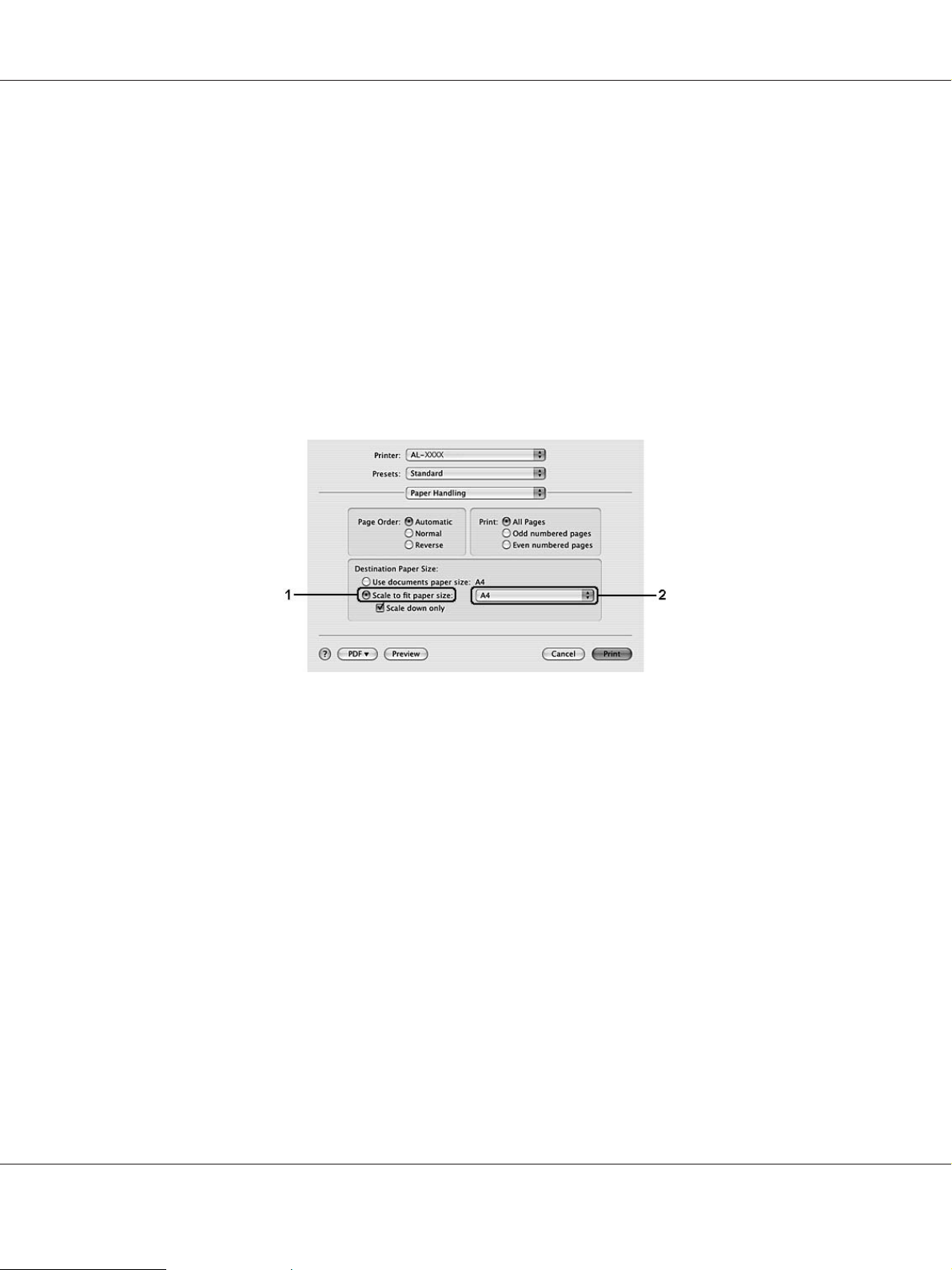
EPSON AcuLaser C9200 Series Navodila za uporabo
Za uporabnike Mac OS X
Opomba:
❏ Stopnja povečevanja in pomanjševanja je samodejno določena glede na velikost papirja, ki ste ga
izbrali.
❏ Ta funkcija ni na voljo za sistem Mac OS X 10.3.9.
1. Odprite pogovorno okno za tiskanje.
2. S spustnega seznama izberite Paper Handling.
3. Izberite Scale to fit paper size in v spustnem seznamu izberite želeno velikost papirja.
Opomba:
Če izberete Scale down only, vaši dokumenti ne bodo povečani tudi, če izberete večji papir.
Tiskanje vodnih žigov
Ta funkcija vam omogoča tiskanje tekstovnih ali slikovnih vodnih žigov na vašem dokumentu.
Za uporabnike sistema Windows
1. Kliknite jeziček Advanced Layout (Zahtevnejše postavitve).
Tiskalna opravila 60
Page 61

EPSON AcuLaser C9200 Series Navodila za uporabo
2. S spustnega seznama Watermark izberite vodni žig, ki ga želite uporabiti.
3. Če želite prilagoditi nastavitve bolj natančno, kliknite Watermark Settings in izvedite ustrezne
nastavitve. Za več podrobnosti o vsaki nastavitvi posebej si oglejte elektronsko sprotno pomoč.
4. Kliknite OK.
Za uporabnike Mac OS X 10.5
1. Odprite pogovorno okno za tiskanje.
2. V spustnem seznamu izberite Security Function in kliknite gumb Basic Settings.
3. Izberite jeziček Watermark Settings.
Tiskalna opravila 61
Page 62

EPSON AcuLaser C9200 Series Navodila za uporabo
4. Izberite potrditveno polje Watermark.
5. S spustnega seznama izberite Watermark vodni žig.
6. Če želite prilagoditi nastavitve bolj natančno, kot na primer za barvo Color ali intenzivnost
Intensity, izvedite ustrezne nastavitve. Za več podrobnosti o vsaki nastavitvi posebej si oglejte
elektronsko sprotno pomoč.
Za uporabnike Mac OS X 10.4 ali starejše
1. Odprite pogovorno okno za tiskanje.
2. V spustnem seznamu izberite Printer Settings (Nastavitve tiskalnika) in i zbe rit e je zič ek Basic
Settings (Osnovne nastavitve).
Tiskalna opravila 62
Page 63

3. Kliknite Security Print.
EPSON AcuLaser C9200 Series Navodila za uporabo
4. Izberite potrditveno polje Watermark (Vodni žig).
5. S spustnega seznama Watermark (Vodni žig) izberite vodni žig.
6. Če želite prilagoditi nastavitve bolj natančno, kliknite Watermark Settings (Nastavitve
vodnega žiga) in izvedite ustrezne nastavitve. Za več podrobnosti o vsaki nastavitvi posebej si
oglejte elektronsko sprotno pomoč.
7. Kliknite OK.
Izdelava novega vodnega žiga
Za uporabnike sistema Windows
1. Kliknite jeziček Advanced Layout (Zahtevnejše postavitve).
2. Kliknite New/Delete.
3. Izberite Text ali BMP in vtipkajte ime svojega novega vodnega žiga v polje Name.
4. Če izberete Text, vtipkajte besedilo vodnega žiga v polje Text. Če izberete BMP, kliknite Browse
izberite datoteko BMP, ki jo želite uporabiti in kliknite Open.
Tiskalna opravila 63
Page 64

EPSON AcuLaser C9200 Series Navodila za uporabo
5. Kliknite Save. Vaš vodni žig se bo prikazal v polju List.
Opomba:
❏ Da uredite shranjeno besedilo vodnega žiga, ga izberite v polju List in sledite korakoma 4 in 5.
❏ Da odstranite shranjen vodni žig, ga izberite v polju List in kliknite Delete. Ko ste ga odstranili,
ne pozabite klikniti OK, da zaprete pogovorno okno.
6. Kliknite OK.
Opomba:
❏ Registrirate lahko največ 10 izvirnih vodnih žigov.
❏ Shranjene vodne žige lahko uporabite samo v tistem gonilniku tiskalnika v katerem ste jih shranili.
Če imate za gonilnik tiskalnika nastavljenih več imen, bodo nastavitve na voljo samo za tisto ime
tiskalnika v katerem ste shranili spremembe nastavitev.
❏ Ko je tiskalnik nastavljen za skupno rabo v omrežju, ne morete nastaviti uporabniško določenega
vodnega žiga v odjemalcu.
Za uporabnike Mac OS X 10.5
1. Odprite pogovorno okno za tiskanje.
2. V spustnem seznamu izberite Security Function (Varnostna funkcija) in kliknite gumb Basic
Settings (Osnovne nastavitve).
3. Izberite jeziček Watermark Settings, in potem izberite potrditveno polje Watermark.
4. Izberite Text ali Image in potem kliknite .
Tiskalna opravila 64
Page 65

EPSON AcuLaser C9200 Series Navodila za uporabo
5. Če izberete Text, vtipkajte besedilo vodnega žiga, potem izberiteFont in Style. Če izberete
Image, izberite slikovno datoteko (PDF, PNG, ali JPG) in kliknite Open.
Opomba:
❏ Da spremenite ime vodnega žiga, dvokliknite vodni žig v polju List in vtipkajte ime vodnega
žiga.
❏ Da odstranite ustvarjen vodni žig, ga zberite v polju List in kliknite
. Potem kliknite OK.
6. S spustnega seznama Watermark izberite vodni žig po meri, ki ga stega shranili.
Opomba:
Registrirate lahko največ 32 vodnih žigov po meri.
Za uporabnike Mac OS X 10.4 ali starejše
1. Odprite pogovorno okno za tiskanje.
2. V spustnem seznamu izberite Printer Settings (Nastavitve tiskalnika) in i zbe rit e je zič ek Basic
Settings (Osnovne nastavitve).
3. Kliknite Security Print (Varnostno tiskanje).
4. Izberite potrditveno polje Watermark in kliknite Watermark Settings.
5. Kliknite New/Delete.
Tiskalna opravila 65
Page 66

EPSON AcuLaser C9200 Series Navodila za uporabo
6. Kliknite Add Text ali Add Image v pogovornem oknu Custom Watermark Settings.
7. Če izberete Add Text, vtipkajte besedilo vodnega žiga, potem izberite Font in Style, potem
kliknite OK v pogovornem oknu Edit Text. Če izberete Add Image, izberite slikovno datoteko
(PDF, PNG, ali JPG) in kliknite Open.
Opomba:
Da vtipkate besedilo vodnega žiga, odprite pogovorno okno Text Input tako, da kliknete polje za
vnos besedila. Vtipkajte besedilo in potem kliknite OK.
8. Vtipkajte ime datoteke v polje Watermark in potem kliknite Save.
Opomba:
❏ Da spremenite besedilo za shranjen vodni žig, ga izberite v polju Mark List in kliknite Edit
Text. Po koncu urejanja, ne pozabite klikniti Save.
❏ Da odstranite shranjen vodni žig, ga izberite v polju Mark List in kliknite Mark Delete. Po
odstranitvi, ne pozabite klikniti Save.
9. Izberite vodni žig po meri, ki ste ga shranili v spustni seznam Watermark, ki je v pogovornem
oknu Watermark Setting in kliknite OK.
Opomba:
Registrirate lahko največ 32 vodnih žigov po meri.
Tiskanje glave in noge
Ta funkcija vam omogoča tiskanje imena uporabnika, imena računalnika, datuma, števila zbranih
kopij na vrhu ali dnu vsake strani v dokumentu.
Za uporabnike sistema Windows
1. Kliknite jeziček Advanced Layout (Zahtevnejše postavitve).
Tiskalna opravila 66
Page 67

EPSON AcuLaser C9200 Series Navodila za uporabo
2. Izberite potrditveno polje Header/Footer (Glava/noga) in kliknite Header/Footer Settings
(Nastavitve glave/noge).
3. S spustnega seznama izberite elemente.
Opomba:
❏ Če izberete Collate Number, bo natisnjeno izbrano število kopij.
❏ Med uporabo funkcije Reserve Job, ne morete izbrati možnosti Collate Number.
4. Kliknite OK.
Za uporabnike Mac OS X 10.5
1. Odprite pogovorno okno za tiskanje.
2. V spustnem seznamu izberite Security Function (Varnostna funkcija) in kliknite gumb Basic
Settings (Osnovne nastavitve).
Tiskalna opravila 67
Page 68

EPSON AcuLaser C9200 Series Navodila za uporabo
3. Izberite jeziček Header/Footer (Glava/noga) in potem izberite potrditveno polje Header/
Footer (Glava/noga).
4. S spustnega seznama izberite elemente.
Opomba:
Če izberete Collate Number, bo natisnjeno izbrano število kopij.
Za uporabnike Mac OS X 10.4 ali starejše
1. Odprite pogovorno okno za tiskanje.
2. V spustnem seznamu izberite Printer Settings (Nastavitve tiskalnika) in i zbe rit e je zič ek Basic
Settings (Osnovne nastavitve).
Tiskalna opravila 68
Page 69

3. Kliknite Security Print (Varnostno tiskanje).
EPSON AcuLaser C9200 Series Navodila za uporabo
4. Izberite potrditveno polje Header/Footer (Glava/noga) in kliknite Header/Footer Settings
(Nastavitve glave/noge).
5. S spustnega seznama izberite elemente.
Opomba:
Če izberete Collate Number (Število zbranih kopij), bo natisnjeno izbrano število kopij.
6. Kliknite OK.
Tiskanje s prekrivanjem
Ta funkcija vam omogoča tiskanje standardnega obrazca ali glave pisma na vašem originalnem
dokumentu.
Opomba:
❏ Ta funkcija deluje samo v sistemu Windows.
❏ Funkcija prekrivanja je na voljo samo, ko izberete High Quality (Printer) za način Printing Mode
v pogovornem oknu Extended Settings na jezičku Optional Settings.
❏ Če s to funkcijo tiskate v črno-beli tehniki, se samodejno izbere funkcija Monochrome Model
Compatibility (Združljivost z enobarvnim modelom). Ta funkcija natisne besedilo in črte bolj
debelo, kar poveča porabo tonerja.
Tiskalna opravila 69
Page 70

EPSON AcuLaser C9200 Series Navodila za uporabo
Ustvarjanje prekrivanja
1. Kliknite jeziček Advanced Layout (Zahtevnejše postavitve).
2. Izberite potrditveno polje Form Overlay.
3. Izberite Create Overlay Data in potem kliknite More Settings. Prikaže se pogovorno okno
Create Form.
4. Vtipkajte ime obrazca v polje Form Name in njegov opis v poljeDescription.
5. Izberite Foreground Document ali Background Document, da določite ali bo prekrivanje
natisnjeno v ospredju ali v ozadju dokumenta.
6. Izberite potrditveno polje Assign to Paper Source, da prikažete ime obrazca v spustnem
seznamu Paper Source na jezičku Basic Settings.
7. Kliknite OK.
Opomba:
❏ Da spremenite nastavitve za podatke obliki prekrivanja, ki ste ga ustvarili, odprite gonilnik
tiskalnika in ponovite vse zgornje korake. Pomnite, da v koraku 5, izberete Overlay Print in kliknete
Edit Form.
❏ Naslednjih 9 znakov ne morete uporabiti za poimenovanje obrazcev: \/ : * ? " < > |.
Tiskalna opravila 70
Page 71

EPSON AcuLaser C9200 Series Navodila za uporabo
Tiskanje dokumenta s prekrivanjem
V spustnem seznamu Paper Source lahko izberete shranjene podatke za obrazec na jezičku Basic
Settings. Za registriranje podatkov obrazca v Paper Source, glejte korak 8 v “Ustvarjanje prekrivanja”
na strani 70.
Če so podatki za obliko prekrivanja registrirani v Paper Source ali če želite natančneje prilagoditi
nastavitve, sledite korakom, ki so opisani spodaj.
1. Kliknite jeziček Advanced Layout (Zahtevnejše postavitve).
2. Izberite potrditveno polje Form Overlay (Obliko prekrivanja).
3. Izberite potrditveno polje Overlay Print in kliknite More Settings. Prikaže se pogovorno okno
Form Selection.
4. Izvedite ustrezne nastavitve. Za več podrobnosti o vsaki nastavitvi posebej si oglejte elektronsko
sprotno pomoč.
Opomba:
Če ne morete izbrati oblike prikrivanja v aplikaciji, odprite gonilnik tiskalnika v operacijskem
sistemu. Za podrobnosti si oglejte“Dostopanje do gonilnika tiskalnika” na strani 220.
5. Kliknite OK.
Shranjevanje nastavitev oblike prekrivanja iz prednastavitev
Ta funkcija vam omogoča, da shranite nastavitve iz “Ustvarjanje prekrivanja” na strani 70.
1. V pogovornem oknu Form Selection kliknite Save/Delete. Da odprete pogovorno okno,
glejte“Tiskanje dokumenta s prekrivanjem” na strani 71.
2. Vtipkajte ime prednastavitve v polje Form Pre-Settings Name in kliknite Save. Ime
prednastavitve se bo prikazalo v spustnem seznamu Form Pre-Settings v pogovornem oknu Form
Selection.
Tiskalna opravila 71
Page 72

EPSON AcuLaser C9200 Series Navodila za uporabo
3. Kliknite OK. Ime prednastavitve se bo prikazalo v spustnem seznamu Pre-Settings v pogovornem
oknu Advanced Layout.
Opomba:
❏ Da izbrišete prednastavljeno obliko prekrivanja, sledite koraku 1, izberite ime prednastavitve,
ki jo želite izbrisati iz spustnega menija Form Pre-Settings, kliknite Delete, in pote kliknite še
OK.
❏ Shranite lahko največ 20 prednastavitev.
Tiskanje s prekrivanjem (s shranjevanjem)
Ta funkcija vam omogoča registracijo podatkov za obliko prekrivanja v pomnilniku. Pomnilnik
CompactFlash je del dodatne oprem, ki je lahko nameščen v tiskalniku.
Ta funkcija je na voljo samo, ko so izpolnjeni naslednji pogoji.
❏ Pomnilnik CompactFlash, del dodatne oprem, je nameščen v tiskalniku.
❏ Izberite Update the Printer Option Info Automatically v jezičku Optional Settings, ki je v
gonilniku tiskalnika.
❏ Način High Quality (Printer) je nastavljen.
❏ Tiskalnik je povezan prek omrežja.
❏ Uporabljate sistem Windows.
❏ V računalniku je nameščen program EPSON Status Monitor.
❏ Internet Explorer je aktiven na računalniku.
Registriranje podatke za obliko prekrivanja v pomnilniku
Opomba:
Za poimenovanje oblike lahko uporabljate samo tiste znake, ki so prikazani spodaj. A - Z, a - z, 0 - 9
in ! ’ ) ( - _%
1. Ustvarite podatke za obliko prekrivanja. Za podrobnosti si oglejte“Ustvarjanje prekrivanja” na
strani 70.
2. V sistem Windows Vista, Vista x64, XP x64, 2000, Server 2003, ali Server 2003 x64 se prijavite
kot administrator (skrbnik).
Tiskalna opravila 72
Page 73

EPSON AcuLaser C9200 Series Navodila za uporabo
3. V operacijskem sistemu kliknite Start in odprite Printers (Tiskalniki) (za Windows Vista ali
2000) ali Printers and Faxes (Tiskalniki ali faksi) (za Windows XP ali Server 2003). Dvokliknite
ikono tiskalnika in kliknite Properties (Lastnosti).
4. Kliknite jeziček Optional Settings.
5. Kliknite Register. Prikaže se pogovorno okno Authentication.
6. Vnesite geslo in kliknite OK.
Prikaže se pogovorno okno Register to Storage.
7. Izberite ime oblike v seznamu Form Names in kliknite Register.
Opomba:
❏ V seznamu Form Names bodo prikazana samo tista imena oblikovanja, ki jih lahko registrirate.
❏ Kliknite Print List, da natisnete seznam obrazcev, ki so registrirani v tiskalniku.
8. Kliknite Back, da zaprete pogovorno okno Register to Storage.
9. Kliknite OK.
Tiskanje dokumenta s prekrivanjem
1. Kliknite jeziček Advanced Layout (Zahtevnejše postavitve).
2. Izberite potrditveno polje Form Overlay (Obliko prekrivanja).
3. Izberite potrditveno polje Overlay Print in kliknite More Settings. Prikaže se pogovorno okno
Form Selection.
4. Izberite CompactFlash in Printer s spustnega seznama Current Source.
5. Izvedite ustrezne nastavitve. Za več podrobnosti o vsaki nastavitvi posebej si oglejte elektronsko
sprotno pomoč.
6. Kliknite OK v pogovornem oknu Form Selection.
7. Kliknite OK v jezičku Advanced Layout.
Tiskalna opravila 73
Page 74

EPSON AcuLaser C9200 Series Navodila za uporabo
Brisanje podatkov za obliko prekrivanja v pomnilniku
1. Sledite korakom od 2 do 4 v “Registriranje podatke za obliko prekrivanja v pomnilniku” na strani
72.
2. Kliknite Delete. Prikaže se pogovorno okno Authentication.
3. Vnesite geslo in kliknite OK.
Prikaže se pogovorno okno Delete from Storage.
4. Če želite izbrisati vse podatke za obliko prekrivanja, kliknite gumb All in potem še Delete. Če
želite izbrisati točno določene podatke za oblike prekrivanja, kliknite gumb Selected, vnesite
ime oblike v vnosnem polju Form Name in kliknite Delete.
Opomba:
❏ Če potrebujete seznam registriranih podatkov za oblike prekrivanja, kliknite Print List, da ga
natisnete in potrdite ime oblike. Če potrebujete natisnjen vzorec podatkov za oblike prekrivanja,
vnesite ime oblike in kliknite gumb Print Sample.
❏ Če je tiskalnik povezan preko omrežja, lahko uporabite gumb Browse. Imena oblik prekrivanja,
ki so registrirana pomnilniku, se prikažejo, če kliknete gumb Browse.
5. Kliknite Back.
6. Kliknite OK.
Tiskanje dokumenta z zaščito pred kopiranjem
Ta funkcija vam omogoča tiskanje dokumenta z zaščito pred kopiranjem. Ko poskušate fotokopirati
dokument, ki je zaščiten pred kopiranjem, se na dokumentu večkrat izpiše “COPY”.
Opomba:
❏ Epson ne zagotavlja, da vas bo ta funkcija zaščitila pred odtekanjem informacij in pred drugo škodo,
ali da se bo v vseh primerih skriti napis tudi res prikazal.
❏ Mogoče bo odtenek na zaslonu pretemen, skrite črke mogoče ne bodo natisnjene na celotnem izpisu
ali se ne bodo prikazale, ko bo fotokopiran, vse je odvisno od modela, nastavitev in kombinacij
fotokopirnih strojev, faksov, vnosnih naprav, kot so digitalni fotoaparati in optični bralniki ter
izhodne naprave kot so tiskalniki; nastavitev gonilnika tiskalnika za ta izdelek; stanja potrošnega
materiala, kot je toner in vrste papirja.
Za uporabnike sistema Windows
Tiskalna opravila 74
Page 75

EPSON AcuLaser C9200 Series Navodila za uporabo
Opomba:
S funkcijo zaščite pred kopiranjem Anti-Copy se spremeni tudi nastavitev Print Quality v Fine, in
nastavitev Toner Save je onemogočena. Nastavitev Screen se v barvnem načinu tudi spremeni v Auto
(Definition).
1. Kliknite jeziček Advanced Layout (Zahtevnejše postavitve).
2. Izberite Copy v spustnem seznamu Anti-Copy Pattern in izberite Color, da natisnete barvni
vzorec zaščite pred kopiranjem.
3. Izberite položaj, kjer bo vzorec zaščite pred kopiranjem natisnjen. Če izberete Front, bo napis
»COPY« natisnjen preko besedila in slik. Če izberete Back, bo napis »COPY« natisnjen samo
preko besedila in ne preko slik v dokumentu. Če izberete Only Blank, bo napis »COPY« natisnjen
preko praznega prostora na slikah in besedilu.
4. Kliknite OK.
Za uporabnike Mac OS X 10.5
Opomba:
S funkcijo zaščite pred kopiranjem Print Hidden Watermark se nastavitev Print Quality spremeni v
Fine, nastavitev Toner Save je onemogočena in nastavitev Print Mode je spremenjena v High quality
(Mac) ali High Quality (Printer). Nastavitev Screen se v barvnem načinu tudi spremeni v Auto
(Definition).
Tiskalna opravila 75
Page 76

EPSON AcuLaser C9200 Series Navodila za uporabo
1. Odprite pogovorno okno za tiskanje.
2. V spustnem seznamu izberite Security Function (Varnostna funkcija) in kliknite gumb Basic
Settings (Osnovne nastavitve).
3. Izberite jeziček Hidden Watermark, in potem izberite potrditveno polje Print Hidden
Watermark.
4. Izberite Copy v spustnem seznamu Character in izberite Color, da natisnete barvni vzorec zaščite
pred kopiranjem.
5. Izberite položaj, kjer bo vzorec zaščite pred kopiranjem natisnjen. Če izberete Front, bo napis
»COPY« natisnjen preko besedila in slik. Če izberete Back, bo napis »COPY« natisnjen samo
preko besedila in ne preko slik v dokumentu. Če izberete Only Blank, bo napis »COPY« natisnjen
preko praznega prostora na slikah in besedilu.
Za uporabnike Mac OS X 10.4 ali starejše
Opomba:
S funkcijo zaščite pred kopiranjem Print Hidden Watermark se nastavitev Print Quality spremeni v
Fine, nastavitev Toner Save je onemogočena in nastavitev Print Mode je spremenjena v High quality
(Mac) ali High Quality (Printer). Nastavitev Screen se v barvnem načinu tudi spremeni v Auto
(Definition).
1. Odprite pogovorno okno za tiskanje.
2. V spustnem seznamu izberite Printer Settings (Nastavitve tiskalnika) in i zbe rit e je zič ek Basic
Settings (Osnovne nastavitve).
Tiskalna opravila 76
Page 77

3. Kliknite Security Print (Varnostno tiskanje).
EPSON AcuLaser C9200 Series Navodila za uporabo
4. Izberite potrditveno polje Print Hidden Watermark.
5. Izberite Copy s spustnega seznama in izberite Color, da natisnete vzorec zaščite pred kopiranjem.
6. Izberite položaj, kjer bo vzorec zaščite pred kopiranjem natisnjen. Če izberete Front, bo napis
»COPY« natisnjen preko besedila in slik. Če izberete Back, bo napis »COPY« natisnjen samo
preko besedila in ne preko slik v dokumentu. Če izberete Only Blank, bo napis »COPY« natisnjen
preko praznega prostora na slikah in besedilu.
7. Kliknite OK.
Tiskanje spletnih strani prilagojenih velikosti vašega papirja
Ta funkcija vam omogoča tiskanje spletnih strani, ki so prilagojene velikosti vašega papirja. Namestite
EPSON Web-To-Page, ki ga najdete na plošči CD-ROM s programsko opremo za tiskalnik.
Opomba:
Ta programska oprema je na voljo samo za sisteme Windows Vista, XP x64, in Mac OS X.
Tiskalna opravila 77
Page 78

EPSON AcuLaser C9200 Series Navodila za uporabo
Ko ste namestili EPSON Web-To-Page, se v orodni vrstici Microsoft Internet Explorer Toolbar
prikaže menijska vrstica. Če se ne prikaže, izberite Toolbars v meniju View za Internet Explorer, in
potem izberite še EPSON Web-To-Page.
Uporaba funkcije Reserve Job
Ta funkcija vam omogoča shranjevanje tiskalnih poslov v pomnilnik tiskalnika in njihovo poznejše
tiskanje neposredno z nadzorne plošče. Če želite preprečiti drugim osebam, da vidijo dokument, ki
se tiska, lahko tiskalni posel zaščitite z geslom.
Ta funkcija uporablja naslednje vrste pomnilnika v tiskalniku.
Pomnilnik tiskalnika Opis
CompactFlash Če želite uporabiti funkcijo za rezerviranje posla Reserve Job, je treba v tiskalnik prej
namestiti pomnilnik CompactFlash, ki je del dodatne opreme. Prepričajte se, da je
gonilnik tiskalnika pravilno prepoznal pomnilnik CompactFlash, preden začnete
uporabljati funkcijo Reserve Job.
RAM Disk Ohranjati morate zadostno količino nezasedenega prostora na RAM disku, da boste
lahko uporabljali funkcijo Reserve Job (Rezerviran posel).
Da omogočite RAM disk, morate nastavitev na nadzorni plošči RAM Disk nastaviti na
Normal ali Maximum. Za navodila o povečanju količine pomnilnika v tiskalniku
glejte “Namestitev pomnilniškega modula” na strani 152.
Potem ko namestite pomnilniški modul, morate posodobiti še informacije o
nameščeni dodatni opremi. Glejte“Prilagoditev dodatnih nastavitev” na strani 221.
Če sta hkrati nameščena pomnilnik CompactFlash in disk RAM, ima pomnilnik
CompactFlash prednost in diska RAM ne morete uporabljati.
Spodnja tabela prikazuje pregled možnosti za funkcijo Reserve Job.
Možnost za Reserve Job Opis
Re-Print Job Omogoča vam, da tiskalni posel natisnete in shranite v pomnilniku tiskalnika. Isti posel
lahko natisnete večkrat.
Verify Job Omogoča vam, da natisnete samo eno kopijo, da še enkrat preverite vsebino. Druge
kopije lahko natisnete pozneje.
Tiskalna opravila 78
Page 79

Možnost za Reserve Job Opis
EPSON AcuLaser C9200 Series Navodila za uporabo
Stored Job
Confidential Job Omogoča vam, da tiskalni posel zaščitite z geslom. Tiskalni posel lahko natisnete tako,
*
Ni na voljo, ko uporabljate disk RAM kot pomnilnik tiskalnika.
*
Omogoča vam, da tiskalni posel shranite v pomnilniku tiskalnika in ga ne natisnete
takoj.
da na nadzorni plošči vnesete geslo.
Pošiljanje tiskalnega posla
Za uporabnike sistema Windows
1. Kliknite jeziček Optional Settings in potem kliknite še Reserve Jobs Settings. Prikaže se
pogovorno okno Reserve Jobs Settings.
2. Izberite potrditveno polje Reserve Job On in potem izberite Re-Print Job, Verify Job, Stored
Job, ali Confidential Job.
3. Vnesite uporabniško ime in ime posla v ustrezno besedilno polje. Če ste izbrali Confidential
Job, vnesite štirimestno številko v polje za geslo, da nastavite geslo.
Opomba:
Če želite ustvariti sličico prve strani posla, izberite potrditveno polje Create a thumbnail. Do sličic
lahko dostopate z vnosom http:// in naslovom IP notranjega strežnika tiskalnika v spletnem
brskalniku.
4. Kliknite OK.
Opomba:
Gumb OK bo na voljo, ko boste vnesli uporabniško ime in ime posla.
Če ste izbrali Re-print Job, bo tiskalnik natisnil vaš dokument. Če ste izbrali Verify Job, bo tiskalnik
natisnil eno kopijo vašega dokumenta.
Da natisnete ali izbrišete te podatke s pomočjo nadzorne plošče, glejte “Tiskanje in brisanje podatkov
v meniju Reserve Job Data” na strani 122.
Za uporabnike sistema Macintosh
Tiskalna opravila 79
Page 80

EPSON AcuLaser C9200 Series Navodila za uporabo
1. Odprite pogovorno okno Print in izberite Printer Settings, ki je v spustnem seznamu in potem
kliknite gumb Reserve Job (za Mac OS X 10.5) ali jeziček Basic Settings (za Mac OS X 10.4 ali
starejše).
2. Za Mac OS X 10.4 ali starejše, kliknite gumb Reserve Job.
3. Izberite potrditveno polje Reserve Job On in potem izberite Re-Print Job, Verify Job, Stored
Job, ali Confidential Job.
4. Vnesite uporabniško ime in ime posla v ustrezno besedilno polje. Če ste izbrali Confidential
Job, vnesite štirimestno številko v polje za geslo, da nastavite geslo.
Opomba:
Če želite ustvariti sličico prve strani posla, izberite potrditveno polje Create a thumbnail.
Do sličic lahko dostopate z vnosom http:// in naslovom IP notranjega strežnika tiskalnika v spletnem
brskalniku.
5. Za uporabnike Mac OS X 10.4 ali starejše; kliknite OK.
Opomba:
Gumb OK bo na voljo, ko boste vnesli uporabniško ime in ime posla.
Če ste izbrali Re-print Job, bo tiskalnik natisnil vaš dokument. Če ste izbrali Verify Job, bo tiskalnik
natisnil eno kopijo vašega dokumenta.
Da natisnete ali izbrišete te podatke s pomočjo nadzorne plošče, glejte “Tiskanje in brisanje podatkov
v meniju Reserve Job Data” na strani 122.
Tiskalna opravila 80
Page 81

EPSON AcuLaser C9200 Series Navodila za uporabo
Poglavje 3
Uporaba nadzorne plošče
Uporaba menijev nadzorne plošče
Kdaj nastaviti nadzorno ploščo?
Na splošno velja, da nastavitve gonilnika tiskalnika preglasijo nastavitve, ki ste jih nastavili s pomočjo
nadzorne plošče.
Zato naslednje nastavitve nastavite na nadzorni plošči, ker jih ni mogoče nastaviti v gonilniku
tiskalnika.
❏ Nastavitve za izbiro emulacijskih načinov in načina IES (Intelligent Emulation Switching)
❏ Nastavitve za določitev kanala in konfiguracijo vmesnika
❏ Nastavitev za določanje količine medpomnilnika, ki se uporablja za sprejem podatkov
Kako dostopati do menijev nadzorne plošče
1. Pritisnite gumb r Vnos, da vstopite v menije nadzorne plošče.
2. Uporabite gumba u Gor in d Dol za pomikanje po menijih.
3. Pritisnite gumb r Vnos, da si ogledate elemente menija. Odvisno od menija bo zaslon LCD
prikazal element in trenutno nastavitev ločeno (
YYYY=ZZZZ), ali samo element ( YYYY).
4. Z gumboma u Gor in d Dol se premaknite po elementih ali pritisnite gumb l Nazaj za vrnitev
na prejšnjo raven.
Uporaba nadzorne plošče 81
Page 82

EPSON AcuLaser C9200 Series Navodila za uporabo
5. Pritisnite gumb r Vnos, da izvedete operacijo, ki jo omogoča element, kot je tiskanje statusnega
lista ali ponastavitev tiskalnika oziroma pregled nastavitev, ki so na voljo za dotični element, kot
so velikost papirja in načini emulacije.
Uporabite gumba u Gor in d Dol za pomikanje po vseh nastavitvah, ki so na voljo, ali pritisnite
gumb r Vnos, da izberete nastavitev in se vrnete na prejšnjo stopnjo. Pritisnite gumb l Nazaj,
da se vrnete ne prejšnjo stopnjo brez spreminjanja nastavitve.
Opomba:
❏ Da aktivirate nekatere nastavitve, morate tiskalnik najprej izklopiti in ga potem vklopiti. Za
podrobnosti si oglejte“Meniji nadzorne plošče” na strani 83.
❏ Gumb OK lahko uporabite namesto gumba r Vnos v koraku 3 ali 5.
6. Pritisnite gumb Začni/Ustavi za izhod iz menijev nadzorne plošče.
Kako registrirati menije kot zaznamke
Z registriranjem zaznamkov za pogosto uporabljene menije, lahko enostavno prikažete registrirane
menije s pritiskom na gumb OK, ko je na zaslonu LCD izpisano Ready ali Sleep.
Opomba:
Največje dovoljeno število registriranih menijev kot zaznamkov je 3.
1. Prikažite meni za registracijo. Za podrobnosti si oglejte“Kako dostopati do menijev nadzorne
plošče” na strani 81.
2. Pritisnite gumb OK in ga zadržite več kot dve sekundi.
Prikaže se meni Add Bookmark.
Opomba:
Nekaterih menijev ni mogoče shraniti med zaznamke. Če jih boste poskušali registrirati, se bo na
zaslonu prikazalo Bookmark Failed.
Uporaba nadzorne plošče 82
Page 83

EPSON AcuLaser C9200 Series Navodila za uporabo
3. Pritisnite gumba u Gor in d Dol, da izberete meni za brisanje, potem pa pritisnite gumb
r Vnos.
Opomba:
Da registrirate nov meni, morate prej izbrisati enega izmed že registriranih menijev iz zaznamkov.
Če se prikaže napis Bookmark Registered je bil meni uspešno shranjen med zaznamke.
Opomba:
Da izbrišete menije, shranjene med zaznamke, izberite Reset All v meniju nadzorne plošče
Reset Menu.
Meniji nadzorne plošče
Opomba:
Nekateri meniji in elementi se prikažejo samo, ko je nameščena ustrezna dodatna oprema ali je
nastavljena primerna nastavitev.
Informacijski meni
Za izbiranje predmeta pritisnite gumb d Dol ali u Gor. Pritisnite gumb r Vnos, da natisnete list ali
vzorec pisave.
Element Vrednosti
Print Configuration Status Sheet -
Print Supplies Status Sheet -
Print Usage History Sheet -
Reserve Job List
Form Overlay List
Network Status Sheet
AUX Status Sheet
USB Ext I/F Status Sht
PS3 Status Sheet -
*1
*2
*3
*4
*5
-
-
-
-
-
Uporaba nadzorne plošče 83
Page 84

EPSON AcuLaser C9200 Series Navodila za uporabo
Element Vrednosti
PS3 Font List -
ROM A Information -
PCL Font Sample -
ESCP2 Font Sample -
FX Font Sample -
I239X Font Sample -
Cyan(C)/Magenta(M)/Yellow(Y)/Black(K) Toner E******F do E F
Cyan(C)/Magenta(M)/Yellow(Y)/Black(K) Photocon E******F do E F
Transfer Unit Life E******F do E F
Fuser Unit Life E******F do E F
Total Pages 0 do 99999999
Color Pages 0 do 99999999
B/W Pages 0 do 99999999
*1
Na voljo samo, ko so posli shranjeni s pomočjo funkcije Quick Print Job.
*2
Ta element se prikaže samo, ko so prisotni podatki za obliko prekrivanja Form Overlay.
*3
Na voljo samo, ko je nastavitevNetwork I/F v meniju Network Menu nastavljena na On.
*4
Na voljo samo, ko je nameščena ustrezna vmesniška kartica.
*5
Na voljo samo, ko je tiskalnik priključen na napravo USB s podporo D4 in je bil vključen, ko je nastavitevUSB I/F
nastavljena na On.
Print Configuration Status Sheet
Natisne list s trenutnimi nastavitvami tiskalnika in nameščeno dodatno opremo. Ta list je uporaben,
če želimo preveriti ali je dodatna oprema nameščena pravilno.
Print Supplies Status Sheet
Natisne list z informacijami o potrošnem materialu.
Print Usage History Sheet
Natisne list z zgodovino uporabe tiskalnika.
Uporaba nadzorne plošče 84
Page 85

EPSON AcuLaser C9200 Series Navodila za uporabo
Reserve Job List
Natisne list rezerviranih tiskalnih poslov, ki so shranjeni v pomnilniku tiskalnika.
Form Overlay List
Natisne list s seznamom oblik prekrivanja, ki so shranjene v dodatnem pomnilniku CompactFlash.
Network Status Sheet
Natisne list s podatki o delovanju omrežja.
AUX Status Sheet
Natisne list s podatki o delovanju dodatnega vmesnika.
USB Ext I/F Status Sht
Natisne list s podatki o delovanju vmesnika USB.
PS3 Status Sheet
Natisne list z informacijami o načinu PS3 kot na primer o različici PS3.
PS3 Font List, PCL Font Sample, ESCP2 Font Sample, FX Font Sample, I239X Font Sample
Natisne stran z vzorci pisav, ki so na voljo za izbrano emulacijo tiskalnika.
ROM A Information
Natisne list z informacijami o pomnilniku, nameščenem v reži ROM A.
Cyan(C) Toner/Magenta(M) Toner/Yellow(Y) Toner/Black(K) Toner/ Cyan(C) Photocon/
Magenta(M) Photocon/Yellow(Y) Photocon/Black(K) Photocon/ Transfer Unit Life/Fuser Unit
Life
Število zvezdic (*) med »E« in »F« kaže preostalo življenjsko dobo potrošnega materiala. Če namestite
nepristen potrošni material, se na zaslonu namesto kazalnika izpiše „?”.
Total Pages
Prikaže celotno število strani, ki jih je tiskalnik natisnil.
Uporaba nadzorne plošče 85
Page 86

EPSON AcuLaser C9200 Series Navodila za uporabo
Color Pages
Prikaže celotno število barvnih strani, ki jih je tiskalnik natisnil.
B/W Page
Prikaže celotno število črno-belih strani, ki jih je tiskalnik natisnil.
Meni z informacijami o sistemu (System Information)
Prikazane so naslednje informacije.
❏ Main Version (Glavna različica)
❏ MCU Version (Različica MCU-ja)
❏ Serial No (Serijska št.)
❏ Pomnilnik
❏ MAC Address (MAC naslov)
Meni za pladenj (Tray Menu)
Element Nastavitve (privzete so v krepki pisavi)
MP Tray Size
Cassette1 Size A4, A3, A5, B4, B5, A3F
Cassette2 Size*/ Cassette3 Size*/
Cassette4 Size
MP Type
Cassette1 Type/ Cassette2 Type*/
Cassette3 Type
*
Na voljo samo, ko je nameščena dodatna kaseta za papir.
*
*
/ Cassette4 Type
*
A4, A3, A5, B4, B5, LT, HLT, LGL, GLT, GLG, B, EXE, F4, MON, C10, DL, C5, C6, IB5,
A3F
A4, A3, B4, B5, LT, LGL, B, F4
Plain, SemiThk, Preprinted, Letterhead, Recycled, Color, Trnsprncy, Labels
Plain, SemiThk, Preprinted, Letterhead, Recycled, Color
MP Tray Size
V tem meniju izberete velikost svojega papirja.
Uporaba nadzorne plošče 86
Page 87

EPSON AcuLaser C9200 Series Navodila za uporabo
Cassette 1 Size/Cassette 2 Size/Cassette 3 Size/Cassette 4 Size
Prikaže velikost papirja, naloženega v standardni ali dodatni kaseti za papir.
MP Type
Tu nastavite vrsto papirja, ki je naložen v pladnju (MP tray).
Cassette 1 Type/Cassette 2 Type/Cassette 3 Type/Cassette 4 Type
Omogoča vam izbiro vrste papirja, naloženega v standardni ali dodatni kaseti za papir.
Meni za emulacijo (Emulation)
Opomba:
Lahko določite različne emulatorje za vsak vmesnik posebej.
Element Nastavitve (privzete so v krepki pisavi)
Parallel
USB
Network
*
AUX
*
Na voljo samo, ko je nameščena dodatna vmesniška kartica Type-B.
Auto, ESCP2, FX, I239X, PS3, PCL
Auto, ESCP2, FX, I239X, PS3, PCL
Auto, ESCP2, FX, I239X, PS3, PCL
Auto, ESCP2, FX, I239X, PS3, PCL
Meni za tiskanje (Printing)
Opomba:
Nastavitve so prepisane z nastavitvami iz gonilnika tiskalnika.
Element Nastavitve (privzete so v krepki pisavi)
Page Size
Wide A4
A4, A3, A5, B4, B5, LT, HLT, LGL, GLT, GLG, B, EXE, F4, MON, C10, DL, C5, C6, IB5, A3F, CTM
Off, On
*1
Orientation
Resolution
Port, Land
300, 600
Uporaba nadzorne plošče 87
Page 88

EPSON AcuLaser C9200 Series Navodila za uporabo
Element Nastavitve (privzete so v krepki pisavi)
RITech
Toner Save
Top Offset
LeftOffset
T Offset B
L Offset B
*1
Velikost papirja po meri znaša najmanj 90,0× 139,7 mm in največ 311,2 × 1200,0 mm.
*2
Na voljo samo, ko je nameščena dodatna enota za dvostransko tiskanje Duplex.
*2
*2
On, Off
Off, On
-150,0 ... 0,0 ... 150,0 mm v korakih po 0,5
-150,0 ... 0,0 ... 150,0 mm v korakih po 0,5
-150,0 ... 0,0 ... 150,0 mm v korakih po 0,5
-150,0 ... 0,0 ... 150,0 mm v korakih po 0,5
Page Size
Navede velikosti papirja:
Wide A4
Če izberete možnost On, zmanjšate levi in desni rob s 4 mm na 3,4 mm.
Orientation
Navede ali je stran usmerjena v načinu pokončno (Port) ali ležeče (Land).
Resolution
Navede ločljivost tiskanja.
RITech
Vklop funkcije RITech naredi črte, besedilo in grafiko bolj glajeno in jasno.
Toner Save
Z izbiro te nastavitve tiskalnik vklopi varčevanje tonerja tako, da zamenja črno barvo v znakih z
odtenkom sive. Znaki (črke) so obrobljeni s polno črno barvo na desnem in spodnjem robu.
Top Offset
Izvede fine nastavitve navpičnega položaja tiska na strani.
Uporaba nadzorne plošče 88
Page 89

EPSON AcuLaser C9200 Series Navodila za uporabo
Svarilo:
c
Poskrbite, da natisnjena slika ne sega prek roba papirja. Drugače lahko poškodujete tiskalnik.
LeftOffset
Izvede fine nastavitve vodoravnega položaja tiska na strani. Ta funkcija je uporabna za fine nastavitve.
Svarilo:
c
Poskrbite, da natisnjena slika ne sega prek roba papirja. Drugače lahko poškodujete tiskalnik.
T Offset B
Nastavi navpični položaj tiska na hrbtni strani papirja, ko tiskate dvostransko. Uporabite, če izpis na
hrbtni strani ni na mestu, kjer ste ga pričakovali.
L Offset B
Nastavi vodoravni položaj tiska na hrbtni strani papirja, ko tiskate dvostransko. Uporabite, če izpis
na hrbtni strani ni na mestu, kjer ste ga pričakovali.
Nastavitveni meni (Setup)
Element Nastavitve (privzete so v krepki pisavi)
Language
Time to Sleep
Time Out
Paper Source
MP Mode
Manual Feed
Copies
*1*2
Duplex
English, Français, Deutsch, Italiano, ESPAÑOL, SVENSKA, Dansk, Nederlands, SUOMI,
Português, Norsk,
5, 15, 30, 60, 120, 180, 240 Min
0, 5 do 60 do 300 v korakih po 1
Auto, MP, Cassette 1, Cassette 2*1, Cassette 3*1, Cassette 4
Normal, Last
Off, 1st Page, EachPage
1 do 999
Off, On
, , , ,
*1
Binding
Start Page
Paper Type
*1*2
*1*2
Long Edge, Short Edge
Front, Back
Normal, Thick, ExtraThk, SuperThk, Transparency, Coated
Uporaba nadzorne plošče 89
Page 90

EPSON AcuLaser C9200 Series Navodila za uporabo
Element Nastavitve (privzete so v krepki pisavi)
Page Side
Skip Blank Page
Auto Eject Page
Size Ignore
Auto Cont
Page Protect
LCD Contrast
RAM Disk
*1
Na voljo samo, ko je nameščena ustrezna dodatna oprema.
*2
Na voljo samo, ko uporabljate papir velikosti A4, A3, A5, B4, B5, LT, LGL, GLT, GLG, B, EXE, F4 ali A3F.
*3
Na voljo samo za načine ESC/Page, ESC/P2, FX, ali I239X.
*4
Ni na voljo v načinih PS3 in PCL.
*5
Ko ta element spremenite, bo nastavljena vrednost veljavna šele po toplem zagonu ali ko boste ponovno vklopili tiskalnik.
*3
*4
*3
*1*5
Front, Back
Off, On
Off, On
Off, On
Off, On
Auto, On
0 do 7 do 15
Off, Normal, Maximum
Language
Določi jezik, ki bo prikazan na zaslonu LCD in na natisnjenem statusnem listu.
Time to Sleep
Določa, kako dolgo bo tiskalnik počakal, preden bo preklopil v način "spanje", če gumbi niso medtem
pritisnjeni.
Time Out
Določa čas v sekundah, preden tiskalnik samodejno preklopi na določen vmesnik (meni). Čas preden
se zgodi časovna omejitev je količina časa, ki je pretekla od trenutka, ko so bili z vmesnika sprejeti
podatki, do trenutka preklopa na vmesnik. Če ima tiskalnik med preklopom na določen vmesnik
shranjen tiskalni posel, bo tiskalnik najprej natisnil ta posel.
Paper Source
Določi ali se bo papir dovajal v tiskalnik iz pladnja MP, standardne kasete za papir ali dodatne kasete
za papir.
Uporaba nadzorne plošče 90
Page 91

EPSON AcuLaser C9200 Series Navodila za uporabo
Če izberete Auto, bo papir podajan iz vira papirja, ki ste ga nastavili v meniju za velikost papirja Paper
Size.
MP Mode
Ta nastavitev določa ali ima pladenj MP najvišjo ali najnižjo prednost, ko izberete možnost Auto v
nastavitvi za velikost papirja Paper Source znotraj gonilnika tiskalnika. Ko izberete Normal v
elementu MP Mode, ima pladenj MP najvišjo prednost kot vir papirja. Če izberete Last, ima pladenj
MP najnižjo prednost.
Manual Feed
Omogoča, da za pladenj (MP tray) izberete ročno podajanje.
Copies
Določi število kopij, ki bodo natisnjene, od 1 do 999.
Duplex
Vklop ali izklop dvostranskega (duplex) tiskanja. Ta funkcija omogoča obojestransko tiskanje.
Binding
Določa smer vezave za natisnjeno stran.
Start Page
Določa ali naj se tiskanje začne od začetka (Front) ali od zadaj (Back).
Paper Type
Določi vrsto papirja, ki bo uporabljen za tiskanje. Tiskalnik prilagodi hitrost tiskanja glede na to
nastavitev. Hitrost tiskanja se zmanjša, ko izberete Thick (debeli papir), ExtraThk (zelo debel papir),
SuperThk (super debel papir), ali Transparency (prosojnica).
Page Side
Izberite Front, ko boste tiskali na sprednjo stran običajnega papirja (Normal), debelega papirja
(Thick), zelo debelega papirja (Extra Thick), super debelega papirja (Super Thick), ali papirja s
premazom (Coated). Izberite Back, ko boste tiskali na hrbtno stran običajnega papirja (Normal
(Back)), debelega papirja (Thick (Back)), zelo debelega papirja (Extra Thick (Back)), super debelega
papirja (Super Thick (Back)), ali papirja s premazoma (Coated (Back)).
Uporaba nadzorne plošče 91
Page 92

EPSON AcuLaser C9200 Series Navodila za uporabo
Skip Blank Page
Omogoča preskok praznih strani med tiskanjem. Ta nastavitev je na voljo samo za načine tiskanja
ESCPage, ESCP2, FX ali I239X.
Auto Eject Page
Določi ali naj tiskalnik izvrže papir, ko je dosežena nastavljena časovna omejitev Time Out. Privzeta
nastavitev je Off, kar pomeni, da papir ne bo izvržen, ko je dosežena časovna omejitev.
Size Ignore
Če želite prezreti napako o velikosti papirja, izberite On. Ko vklopite ta element, bo tiskalnik tiskal še
naprej, tudi če velikost slike presega tiskalno območje za določeno velikost papirja. To lahko povzroči
packe, ker toner ne bo nanesen pravilno na papir. Ko je ta element izklopljen, se tiskalnik ustavi, če
se zgodi napaka za velikost papirja.
Auto Cont
Ko vključite to nastavitve, tiskalnik samodejno nadaljuje s tiskanjem določen čas po kateri od
naslednjih napak: Paper Set, Print Overrun, or Mem Overflow. Ko je ta možnost izključena, morate
za nadaljevanje tiskanja pritisniti gumb Začni/Ustavi.
Page Protect
Dodeli dodaten prostor za podatke tiskanja v pomnilniku tiskalnika namesto, da bi jih sprejemal. Če
boste tiskali zahtevno stran, boste vajetno morali vklopiti to nastavitev. Če se med tiskanjem na
zaslonu LCD prikaže sporočilo o napaki Print Overrun, vklopite to nastavitev in ponovno natisnite
svoje podatke. To zmanjša količino pomnilnika, ki je rezerviran za procesiranje podatkov, zato lahko
vaš računalnik dlje pošilja tiskalni posel, vendar bo to omogočilo tiskanje zahtevnih poslov. Page
Protect običajno deluje najbolje, ko izberete možnost Auto. Če se napake še naprej dogajajo, boste
morali povečati količino pomnilnika v tiskalniku.
Opomba:
Spreminjanje nastavitve Page Protect ponovno konfigurira pomnilnik tiskalnika, kar izbriše naložene
pisave.
LCD Contrast
Nastavitve kontrasta zaslona LCD. Uporabite gumba u Gor in d Dol, da nastavite kontrast med 0
(najnižji kontrast) in 15 (najvišji kontrast).
RAM Disk
Uporaba nadzorne plošče 92
Page 93

EPSON AcuLaser C9200 Series Navodila za uporabo
Določi velikost RAM diska, ki je na voljo za funkcijo Reserve Job. Za podrobnosti glejte tabelo spodaj.
Dodatna razširitev RAM-a
(celotna zmogljivost RAM-a)
0 MB (skupaj 256 MB) Onemogočen 16 MB 16 MB
128 MB (skupaj 384 MB) n/2 MB
256 MB (skupaj 512 MB) 256 MB
512 MB (skupaj 768 MB) 512 MB
RAM Disk setting
Off Normal Maximum
128 MB
(n = razpoložljiv dodatni pomnilnik RAM)
Ponastavitveni meni (Reset)
Clear Warning
Počisti opozorila, ki opozarjajo na napake razen tistih, katerih vzrok so potrošni material ali deli, ki
jih je morate obvezno zamenjati.
Clear All Warnings
Počisti vsa opozorila, ki so prikazana na zaslonu LCD.
Reset
Ustavi tiskanje in počisti trenutni tiskalni posel, ki ga je poslal aktivni vmesnik. Če se pojavijo težave
v samem tiskalnem poslu in tiskalnik ne more uspešno zaključiti tiskanja, svetujemo, da ponastavite
tiskalnik.
Reset All
Ustavi tiskanje, počisti pomnilnik tiskalnika in obnovi nastavitve tiskalnika na njihove privzete
vrednosti. Izbriše tiskalne posle, ki so prišli s kateregakoli vmesnika.
Opomba:
Izbira elementa Reset All izbriše tiskalne posle, ki so prišli z vseh vmesnikov. Pazite, da pri tem ne
prekinete posla, ki ga je poslal kdo drug.
SelecType Init
Obnovi nastavitve nadzorne plošče na njihove privzete vrednosti.
Uporaba nadzorne plošče 93
Page 94

EPSON AcuLaser C9200 Series Navodila za uporabo
Meni za hiter tiskalni posel (Quick Print Job)
Ta meni vam omogoča, da natisnete ali izbrišete tiskalni posel, ki je bil shranjen v pomnilniku
tiskalnika z možnostjo Quick Print Job (Re-Print Job, Verify Job, Stored Job), ki ga najdete v nastavitvi
funkcije Reserve Job gonilnika tiskalnika. Za navodila o uporabi tega menija si oglejte“Uporaba
menija za hiter tiskalni posel (Quick Print Job)” na strani 122.
Meni za zaupen tiskalni posel (Confidential Job)
Ta meni vam omogoča, da natisnete ali izbrišete tiskalni posel, ki je bil shranjen v pomnilniku
tiskalnika s pomočjo možnosti Confidential Job, ki ga najdete v nastavitvi funkcije Reserve Job
gonilnika tiskalnika. Za dostop do podatkov morate vnesti pravilno geslo. Za navodila o uporabi tega
menija si oglejte“Uporaba menija za zaupen tiskalni posel (Confidential Job)” na strani 123.
Meni za uro (Clock)
Element Nastavitve (privzete so v krepki pisavi)
Local Time Diff.
Time Setting 2000/ 01/01 00:00 do 2099/12/31 23:59
Date Format
-13:59 …0:00…+13:59
DD/MM/YY, MM/DD/YY, YY/MM/DD
Local Time Diff.
Določite trenutni datum in uro tako, da vnesete časovno razliko med lokalnim časom in časom po
Greenwichu.
Time Setting
Določite trenutni datum in uro tako, da ju vnesete neposredno.
Date Format
Določite obliko prikaza datuma.
Uporaba nadzorne plošče 94
Page 95

EPSON AcuLaser C9200 Series Navodila za uporabo
Meni za vzporedni vmesnik (Parallel)
Te nastavitve nadzirajo komunikacijo med tiskalnikom in računalnikom, ko je za povezavo
uporabljen vzporedni vmesnik.
Element Nastavitve (privzete so v krepki pisavi)
Parallel I/F
Speed
Bi-D
Buffer Size
*
Ko ta element spremenite, bo nastavljena vrednost veljavna šele po toplem zagonu ali ko boste ponovno vklopili tiskalnik.
Čeprav je sprememba prikazana na statusnem listu Status Sheet in pri povratnem branju informacije iz Epsonovega
jezika poslov EJL, bo dejanska sprememb začela veljati šele po toplem zagonu ali po ponovnem vklopu tiskalnika.
*
*
*
*
On, Off
Fast, Normal
ECP, Off, Nibble
Normal, Maximum, Minimum
Parallel I/F
Omogoča aktiviranje ali dezaktiviranje vzporednega vmesnika.
Speed
Določa pulzno širino signala ACKNLG, ko sprejema podatke v združljivostnem načinu
(Compatibility) ali v načinu Nibble. Ko izberete Fast, je pulzna širina približno 1 µs. Ko izberete
Normal, je pulzna širina približno 10 µs.
Bi-D
Omogoča določitev načina dvosmernega komuniciranja. Ko izberete Off, je dvosmerno
komuniciranje onemogočeno.
Buffer Size
Določa količino pomnilnika za sprejemanje podatkov in tiskanje. Če izberete Maximum, tiskalnik
dodeli več prostora v pomnilniku za sprejemanje podatkov. Če izberete Minimum, tiskalnik dodeli
več prostora v pomnilniku za tiskanje podatkov.
Opomba:
❏ Da aktivirate nastavitve za velikost medpomnilnika (Buffer Size), morate najprej za vsaj pet sekund
izklopiti tiskalnik in ga ponovno vklopiti. Lahko pa tudi izvedete operacijo Reset All, kot je
opisano v “Ponastavitveni meni (Reset)” na strani 93.
Uporaba nadzorne plošče 95
Page 96

EPSON AcuLaser C9200 Series Navodila za uporabo
❏ Ponastavitev tiskalnika izbriše vse tiskalne posle. Prepričajte se, da lučka Ready (stanje
pripravljenosti) ne utripa, preden boste ponastavili tiskalnik.
Meni USB
Element Nastavitve (privzete so v krepki pisavi)
*1
USB I/F
USB Speed
Get IP Address
*2 *3 *4 *5
IP
SM
GW
NetWare
AppleTalk
MS Network
Bonjour
USB Ext I/F Init
Buffer Size
*1
Ko ta element spremenite, bo nastavljena vrednost veljavna šele po toplem zagonu ali ko boste ponovno vklopili tiskalnik.
*1 *2
*2 *3
*2 *3
*2 *3
*2 *3
*2 *3
*2 *3
*2 *3
*2 *3
*1 *2
On, Off
HS, FS
Auto, PING, Panel
0.0.0.1 do 255.255.255.254
0.0.0.0 do 255.255.255.255
0.0.0.0 do 255.255.255.255
On, Off
On, Off
On, Off
On, Off
-
Normal, Maximum, Minimum
Čeprav je sprememba prikazana na statusnem listu Status Sheet in pri povratnem branju informacije iz Epsonovega
jezika poslov EJL, bo dejanska sprememb začela veljati šele po toplem zagonu ali po ponovnem vklopu tiskalnika.
*2
Na voljo samo, ko je nastavitevUSB I/F nastavljena na On.
*3
Na voljo samo, ko je priključena zunanja naprava USB, ki podpira D4. Vsebina menija z nastavitvami je odvisna od
nastavitev zunanje naprave USB.
*4
Če nastavite nastavitevGet IPAddress nastavite na Auto, nastavitve ne boste mogli spreminjati.
*5
Ko spremenite nastavitevGet IPAddress iz Panel ali PING v Auto, se vrednosti shranijo. Ko nastavitev Auto spremenite
nazaj v Panel ali PING, se prikažejo shranjene nastavitve. Če nastavitev ne opravite v nadzorni plošči, je nastavljena
vrednost 192.168.192.168.
USB I/F
Omogoča aktiviranje ali dezaktiviranje vmesnika USB.
Uporaba nadzorne plošče 96
Page 97

EPSON AcuLaser C9200 Series Navodila za uporabo
USB Speed
Omogoča izbiro načina delovanja vmesnika USB. Priporočamo, da izberete HS. Izberite FS, če HS ne
deluje v vašem računalniškem sistemu.
Buffer Size
Določa količino pomnilnika za sprejemanje podatkov in tiskanje. Če izberete Maximum, tiskalnik
dodeli več prostora v pomnilniku za sprejemanje podatkov. Če izberete Minimum, tiskalnik dodeli
več prostora v pomnilniku za tiskanje podatkov.
Opomba:
❏ Da aktivirate nastavitve Buffer Size, morate najprej za vsaj pet sekund izklopiti tiskalnik in ga
ponovno vklopiti. Lahko pa tudi izvedete operacijo Reset All, kot je opisano v “Ponastavitveni
meni (Reset)” na strani 93.
❏ Ponastavitev tiskalnika izbriše vse tiskalne posle. Prepričajte se, da lučka Pripravljen ne utripa,
preden boste ponastavili tiskalnik.
Meni za mrežo (Network)
Za vsako nastavitev glejte omrežni vodič Network Guide.
Meni AUX
Za vsako nastavitev glejte omrežni vodič Network Guide.
Meni PCL
Te nastavitve so na voljo v načinu PCL.
Element Nastavitve (privzete so v krepki pisavi)
FontSource
Font Number
*2
Pitch
Resident, Download
0… 65535 (odvisno od vaših nastavitev)
0,44 …10,00… 99,99 cpi v korakih po 0,01 cpi
*1
Height
*2
4,00 …12,00… 999,75 pt v korakih po 0,25 pt
Uporaba nadzorne plošče 97
Page 98

EPSON AcuLaser C9200 Series Navodila za uporabo
Element Nastavitve (privzete so v krepki pisavi)
SymSet
Form
CR Function
LF Function
Tray Assign
*1
Na voljo samo, ko so na voljo prenesene pisave.
*2
Odvisno od izbrane pisave.
IBM-US, Roman-8, Roman-9, ECM94-1, 8859-2 ISO, 8859-9 ISO, 8859-10ISO, 8859-15ISO,
PcBlt775, IBM-DN, PcMultiling, PcE.Europe, PcTk437, PcEur858, Pc1004, WiAnsi, WiE.Europe,
WiTurkish, WiBALT, DeskTop, PsText, VeInternati, VeUS, MsPublishin, Math-8, PsMath, VeMath,
PiFont, Legal, UK, ANSI ASCII, Swedis2, Italian, Spanish, German, Norweg1, French2, Windows,
McText, Hebrew7, 8859-8 ISO, Hebrew8, Arabic8, OCR A, OCR B, Pc866Cyr, Pc866Ukr, WinCyr,
ISOCyr, Pc8Grk, Pc851Grk, WinGrk, ISOGrk, Greek8, Pc862Heb, Pc864Ara, HPWARA
5 …64… 128 vrstic
CR, CR+LF
LF, CR+LF
4K, 5S, 4
FontSource
Nastavi vir privzete pisave.
Font Number
Nastavi privzeto številko pisave za privzeti vir pisave. Številka, ki je na voljo, je odvisna od vaših
nastavitev.
Pitch
Določi privzeti prostor za vrstico, če je pisava nastavljive velikosti in ima nespremenljiv prostor za
vrstico. Izbirate lahko med 0,44 do 99,99 cpi (znakov na palec) v korakih po 0,01-cpi. Ta element
mogoče ne bo prikazan, odvisno od nastavitev Font Source (Vir pisave) ali Font Number (Številka
pisave).
Height
Določi privzeto višino pisave, če je pisava nastavljive velikosti in proporcionalna. Izbirate lahko v
razponu od 4,00 do 999,75 v korakih po 0,25. Ta element mogoče ne bo prikazan, odvisno od
nastavitev Font Source (Vir pisave) ali Font Number (Številka pisave).
SymSet
Uporaba nadzorne plošče 98
Page 99

EPSON AcuLaser C9200 Series Navodila za uporabo
Izberete lahko privzeti nabor simbolov. Če pisave, ki ste jo izbrali v Font Source in Font Number ni
na voljo v novih nastavitvah za nabor simbolov SymSet, bodo nastavitve v Font Source in Font
Number samodejno zamenjane s privzeto vrednostjo, IBM-US.
Form
Izbere število vrstic za izbrano velikost papirja in usmerjenost. To istočasno povzroči spremembo
razmika vrstic (VMI) in nova vrednost za VMI se shrani v tiskalniku. To pomeni, da bodo poznejše
spremembe v nastavitvah za velikost strani Page Size ali usmerjenosti Orientation povzročile
spremembo vrednosti za Form, glede na shranjeno vrednost za VMI.
CR Function, LF Function
Te funkcije so vključene za uporabnike z določenimi operacijskimi sistemi, kot je UNIX.
Tray Assign
Spremeni dodeljevanje ukaza za izbiro vira papirja. Ko je izbrano 4, so ukazi nastavljeni, da so
združljivi s HP LaserJet 4. Ko je izbrano 4K, so ukazi nastavljeni, da so združljivi s HP LaserJet 4000,
5000 in 8000. Ko je izbrano 5S, so ukazi nastavljeni, da so združljivi s HP LaserJet 5S.
Meni PS3
Element Nastavitve (privzete so v krepki pisavi)
Error Sheet
Coloration
Image Protect
Binary
Text Detection
PDF Page Size
Error Sheet
Off, On
Color, Mono
Off, On
Off, On
Off, On
Auto, A4, A3, A5, B4, B5, LT, HLT, LGL, GLT, GLG, B, EXE, F4, MON, C10, DL, C5, C6, IB5, A3F
Če izberete možnost On, tiskalnik natisne list s seznamom napak, ko pride do napake v načinu PS3
ali je datoteka PDF, ki jo poskušate natisniti, v nepodprti različici.
Coloration
Uporaba nadzorne plošče 99
Page 100

EPSON AcuLaser C9200 Series Navodila za uporabo
Omogoča, da izberete med načinoma za barvno in črno-belo tiskanje.
Image Protect
Ko izberete možnost On, se kakovost tiskanja ne zmanjša, čeprav je na voljo premalo pomnilnika. V
tem primeru se na zaslonu prikaže napis Memory Overflow in tiskanje se ustavi.
Ko izberete možnost Off, se kakovost tiskanja zmanjša, ker je na voljo premalo pomnilnika. V tem
primeru se na zaslonu prikaže napis Image Optimum in tiskanje se nadaljuje.
Binary
Določa obliko podatkov. Izberite On za dvojiške podatke (Binary) in Off za podatke ASCII.
Opomba:
❏ Nastavitev Binary (za dvojiške podatke) je mogoče uporabiti samo z omrežno povezavo.
❏ Če uporabljate AppleTalk, vam ni treba izbrati možnosti On.
Če boste uporabljali dvojiške podatke se prepričajte, da vaša aplikacija podpira dvojiške podatke
(Binary) in da so možnosti SEND CTRL-D Before Each Job in SEND CTRL-D After Each Job
nastavljene na No.
Ko je ta nastavitev nastavljena na On, ne boste mogli uporabiti protokola TBCP (Tagged binary
communication protocol), ki je v nastavitvah gonilnika tiskalnika.
Text Detection
Ko izberete možnost On, se datoteka z besedilom pred tiskanjem pretvori v datoteko PostScript. Ta
nastavitev je na voljo samo, ko izberete možnost PS3 v meniju Emulation Menu.
PDF Page Size
Določi velikost papirja, ko pošljete datotečni imenik PDF z računalnika ali druge naprave. Če izberete
možnost Auto, se velikost papirja določi glede na velikost prve strani, ki je natisnjena.
Meni ESCP2
Element Nastavitve (privzete so v krepki pisavi)
Font
Pitch
Courier, Prestige, Roman, Sans serif, Roman T, Orator S, Sans H, Script, OCR A, OCR B
10, 12, 15 cpi, Prop.
Uporaba nadzorne plošče 100
